Page 1
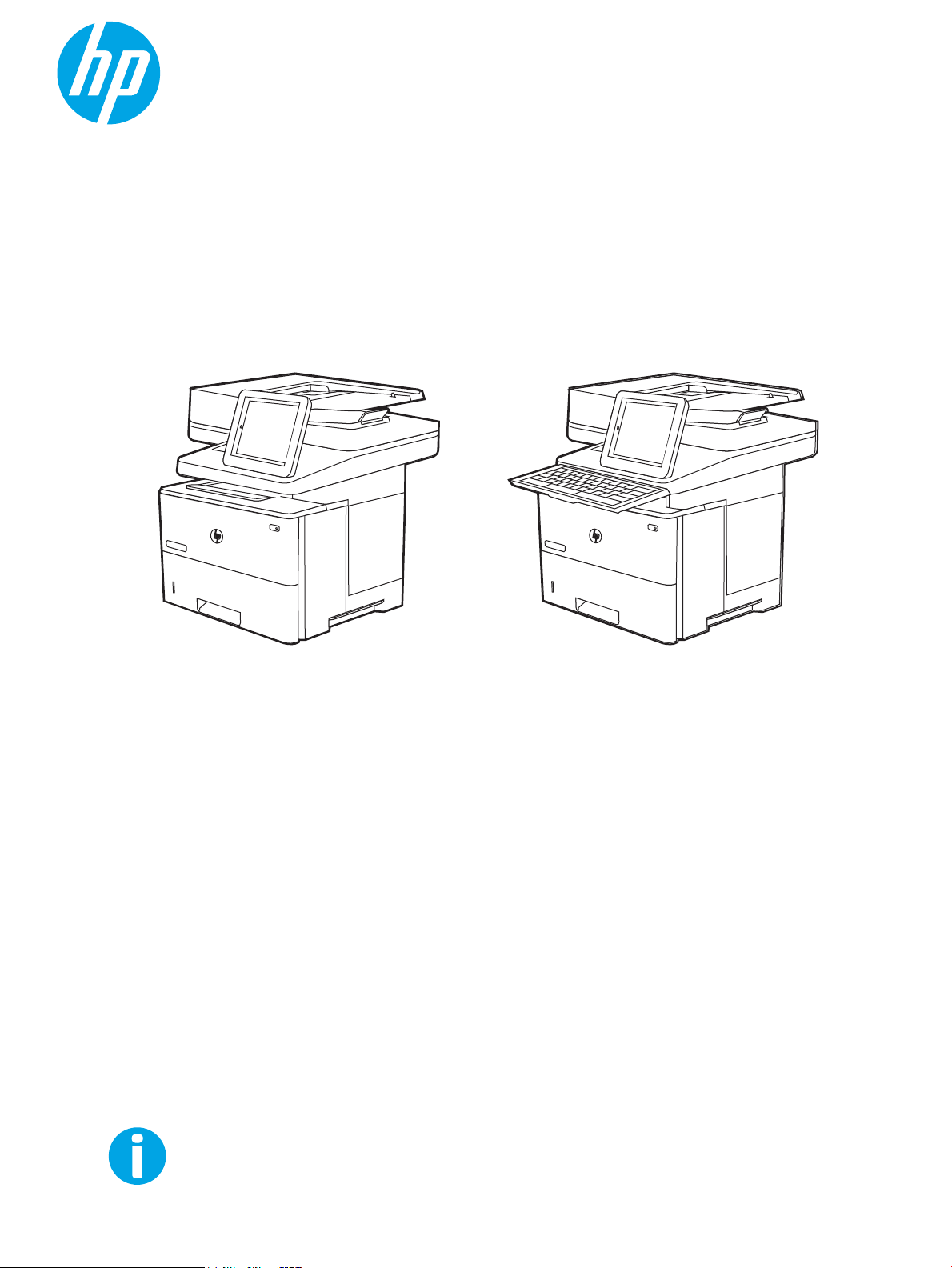
Guia de l'usuari
www.hp.com/videos/LaserJet
www.hp.com/support/ljM528mfp
LaserJet Enterprise MFP M528
LaserJet Enterprise Flow MFP M528
Page 2
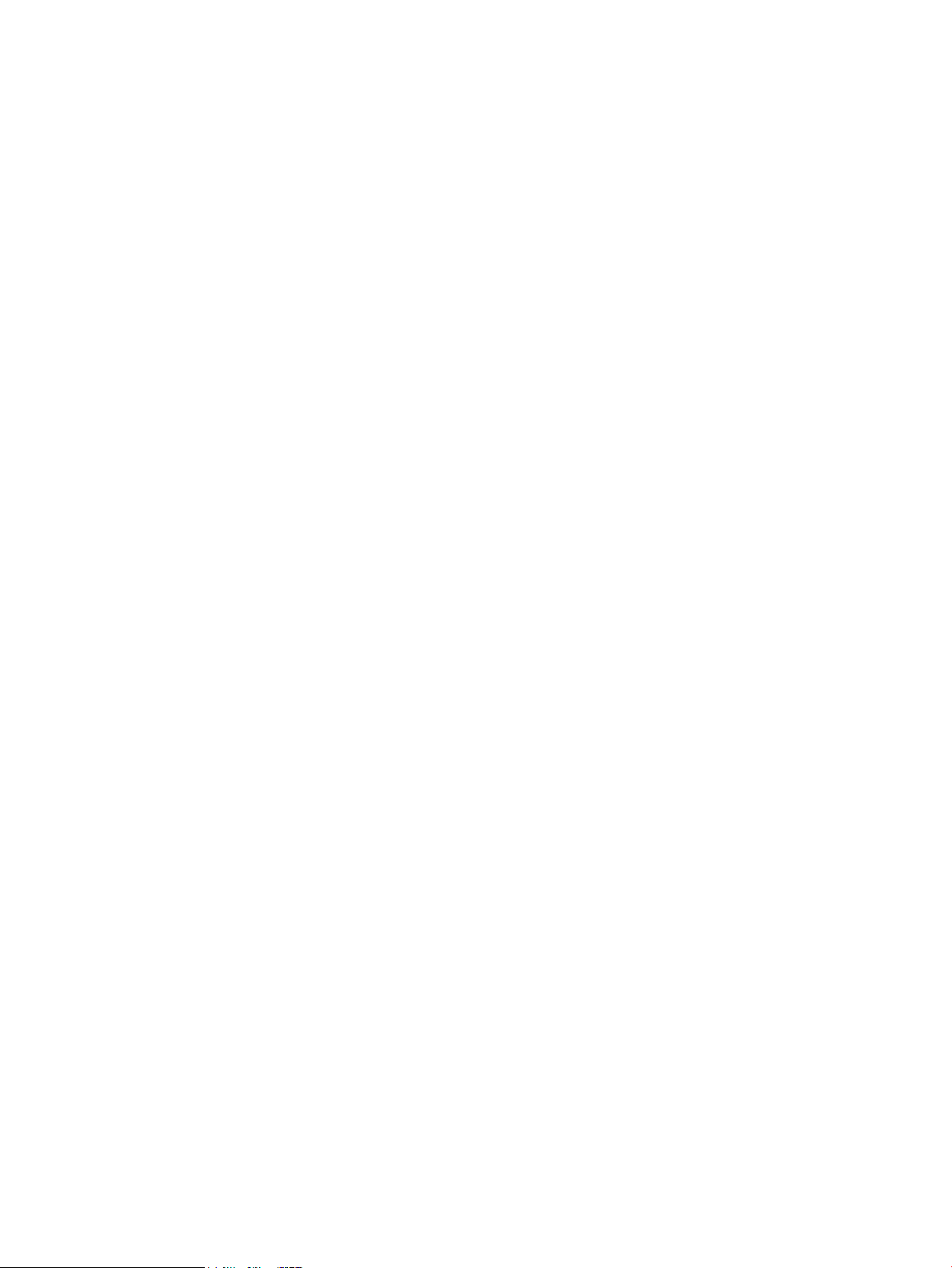
Page 3
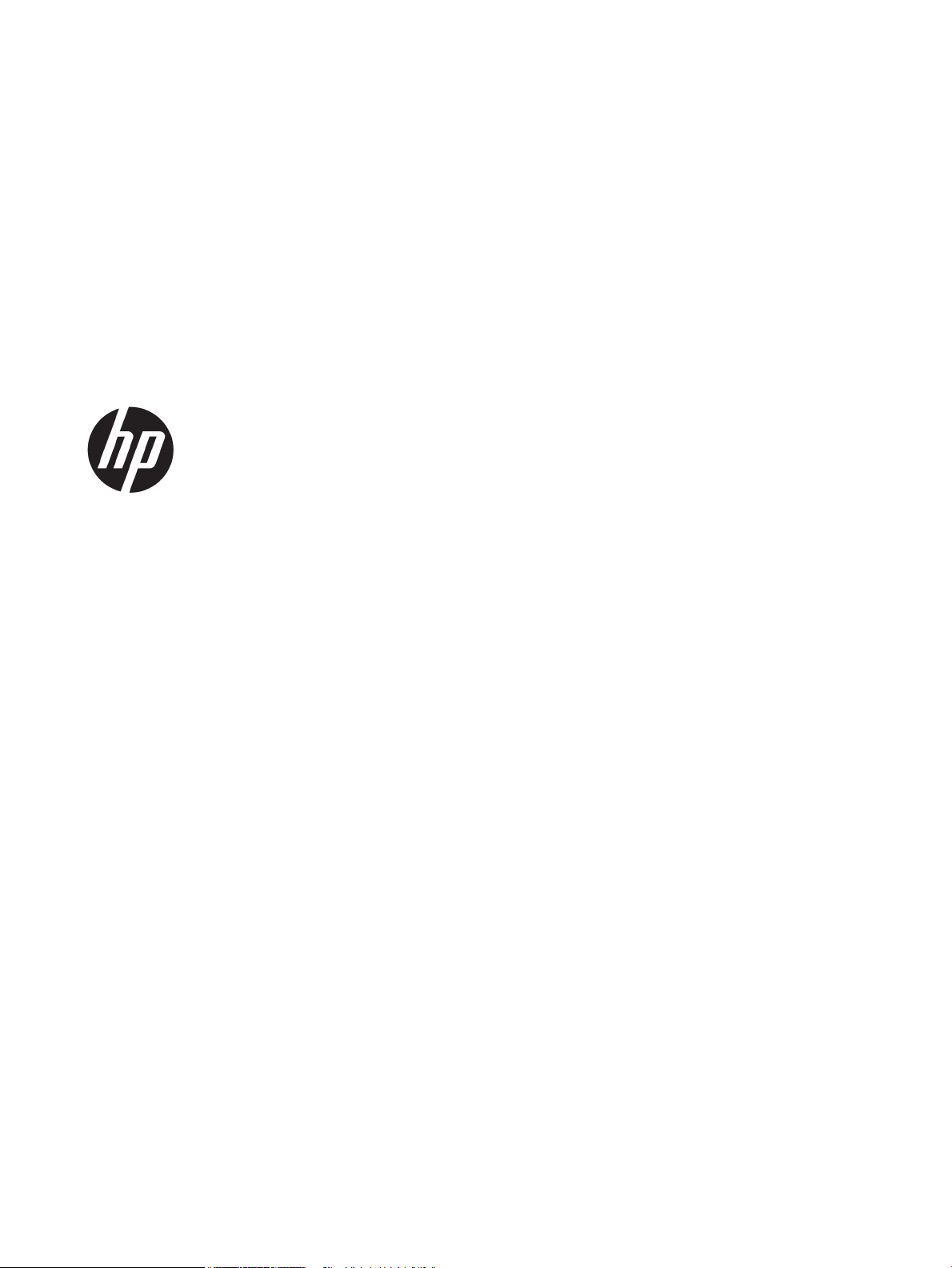
HP LaserJet Enterprise MFP M528
Guia de l'usuari
Page 4
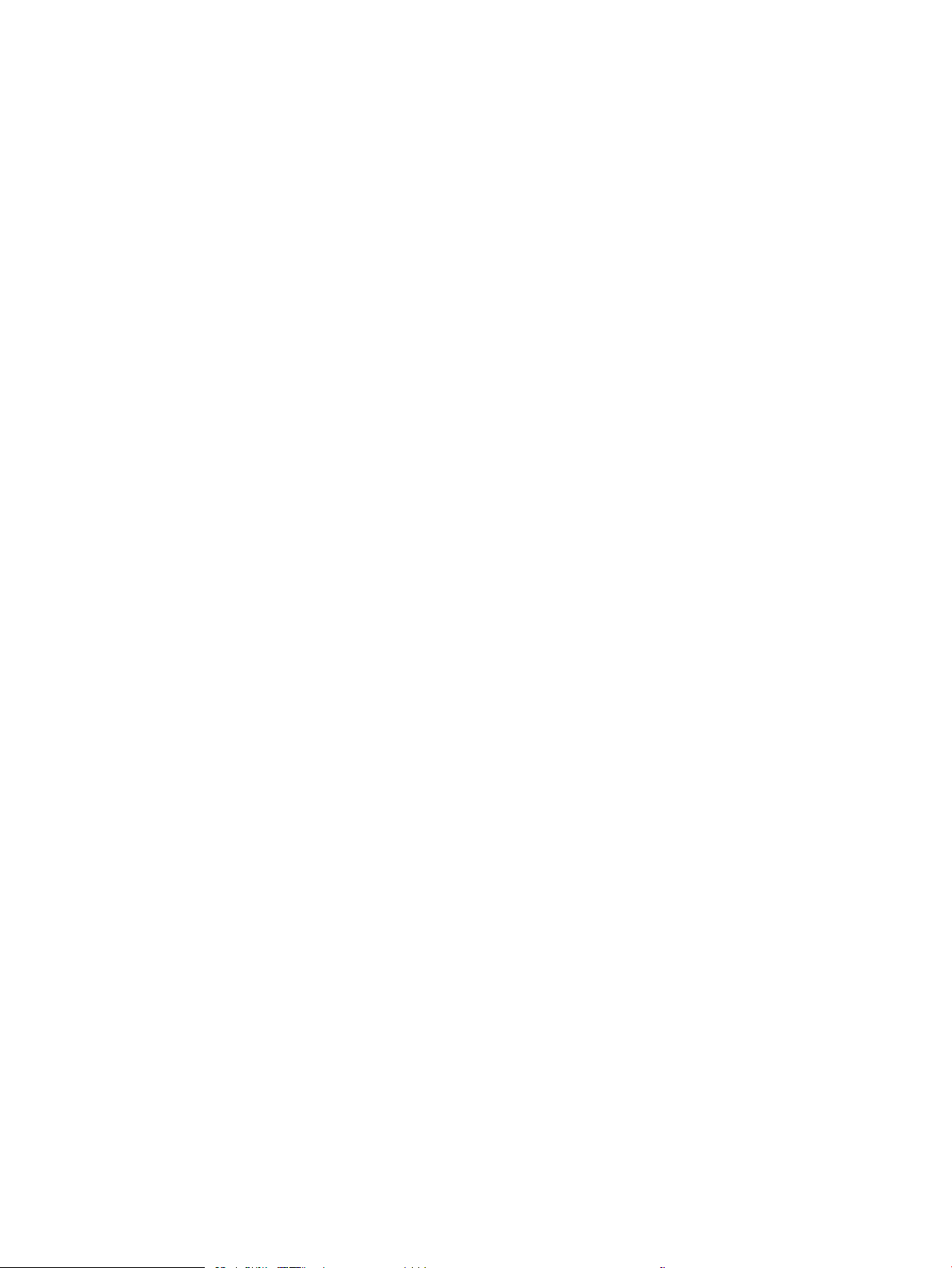
Copyright i llicència
Crèdits de marca registrada
© Copyright 2019 HP Development Company,
L.P.
Es prohibeix la reproducció, l’adaptació o la
traducció d'aquest material sense el
consentiment previ per escrit, excepte en els
termes que s'especiquin a les lleis de drets
d'autor.
La informació d’aquest document està subjecta
a canvis sense previ avís.
Les úniques garanties pels productes i serveis de
HP s’especiquen en les declaracions de
garantia expresses que acompanyen els
productes i serveis esmentats. Cap informació
d'aquest document pot ésser considerada com
una garantia addicional. HP no serà responsable
dels errors u omissions tècnics o d’edició que
contingui aquest document.
Edition 1, 4/2019
Adobe®, Adobe Photoshop®, Acrobat®, i
PostScript
®
són marques comercials d'Adobe
Systems Incorporated.
Apple i el logotip d'Apple són marques
comercials d'Apple Inc., registrades als Estats
Units i a altres països.
macOS és una marca comercial d'Apple Inc.,
registrada als Estats Units i en altres països.
AirPrint és una marca comercial d'Apple Inc.,
registrada als Estats Units i en altres països.
Google™ és una marca registrada de Google Inc.
Microsoft®, Windows®, Windows® XP i Windows
Vista® són marques registrades als EUA de
Microsoft Corporation.
UNIX® és una marca registrada de The Open
Group.
Page 5
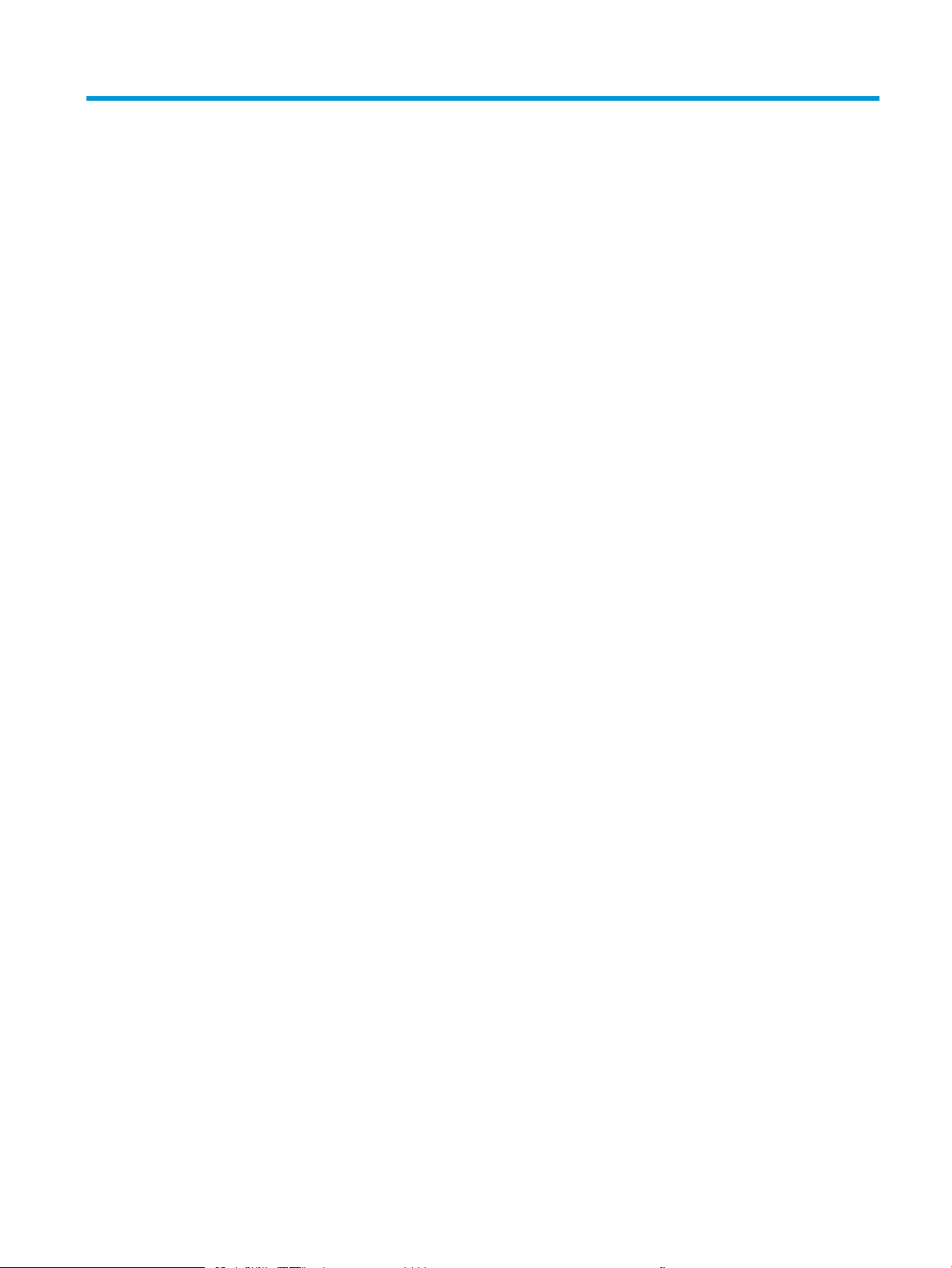
Índex de continguts
1 Descripció general de la impressora ...................................................................................................................................................... 1
Icones d'advertència ................................................................................................................................................................. 1
Possible risc de descàrrega ..................................................................................................................................................... 3
Vistes de la impressora ............................................................................................................................................................ 4
Vista frontal de la impressora ............................................................................................................................ 4
Vista posterior de la impressora ........................................................................................................................ 5
Ports de la interfície ............................................................................................................................................. 6
Vista del tauler de control ................................................................................................................................... 7
Ús del tauler de control amb pantalla tàctil ................................................................................ 8
Especicacions de la impressora ......................................................................................................................................... 10
Especicacions tècniques ................................................................................................................................. 10
Sistemes operatius compatibles ..................................................................................................................... 12
Solucions d'impressió mòbil ............................................................................................................................ 14
Dimensions de la impressora .......................................................................................................................... 15
Consum d'energia, especicacions elèctriques i emissions acústiques .................................................... 16
Interval de l'entorn operatiu ............................................................................................................................. 16
Conguració del maquinari de la impressora i instal·lació del programari ................................................................... 16
2 Safates de paper ..................................................................................................................................................................................... 17
Introducció ............................................................................................................................................................................... 17
Càrrega de paper a la safata 1 ............................................................................................................................................. 19
Càrrega de paper a la safata 1 (safata polivalent) ....................................................................................... 19
Orientació del paper a la safata 1 ................................................................................................................... 20
Ús del mode de capçalera alternativa ............................................................................................................ 21
Habilitació del Mode de capçalera alternativa mitjançant els menús del tauler de
control de la impressora .............................................................................................................. 21
Càrrega de paper a la safata 2 i a les safates per a 550 fulls ......................................................................................... 22
Càrrega de paper a la safata 2 i a les safates per a 550 fulls ..................................................................... 22
Orientació del paper a la safata 2 i a les safates per a 550 fulls ............................................................... 24
Ús del mode de capçalera alternativa ............................................................................................................ 21
Habilitació del Mode de capçalera alternativa mitjançant els menús del tauler de
control de la impressora .............................................................................................................. 21
CAWW iii
Page 6
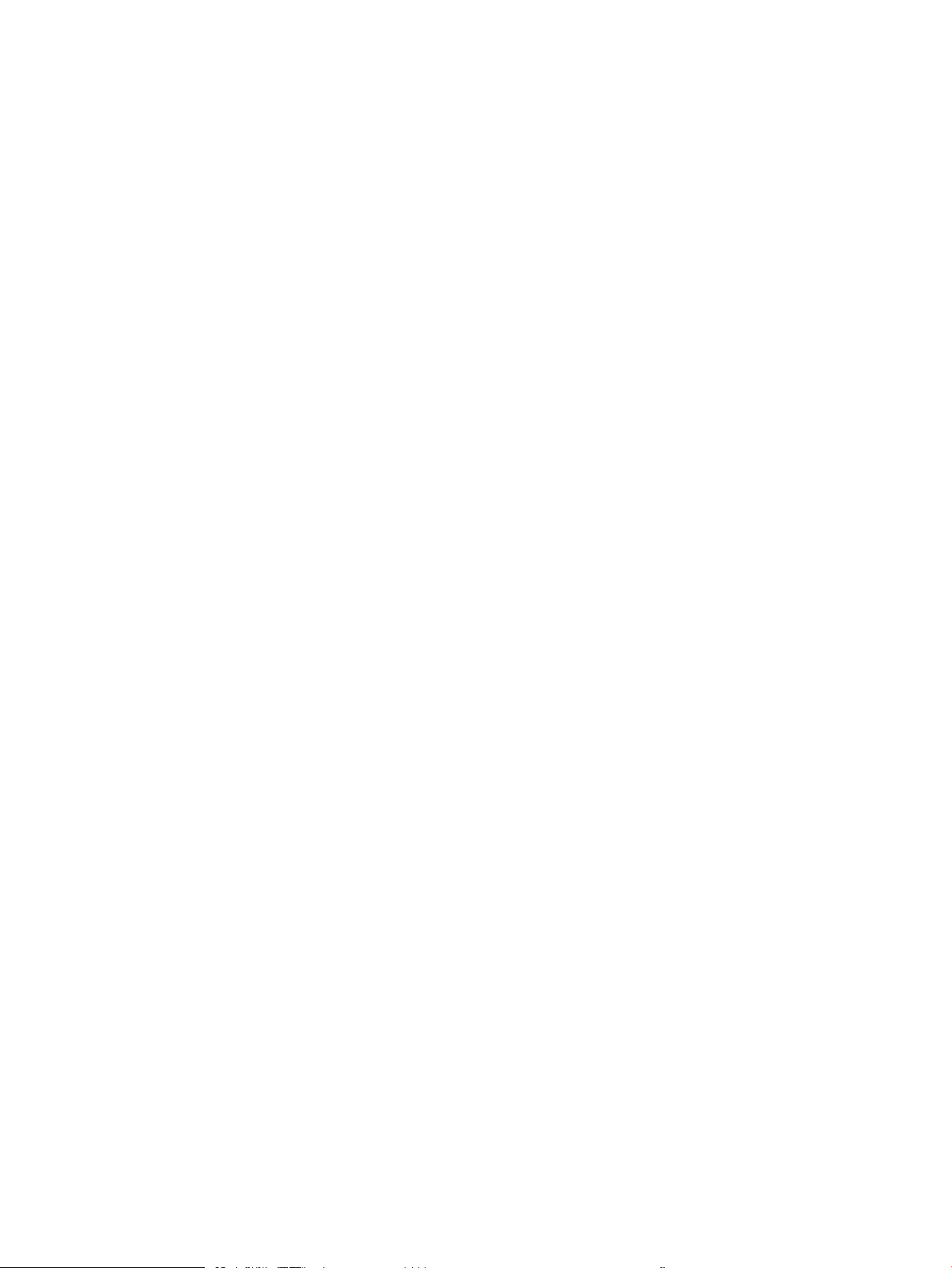
Càrrega i impressió de sobres .............................................................................................................................................. 26
Impressió de sobres .......................................................................................................................................... 26
Orientació del sobre .......................................................................................................................................... 26
Càrrega i impressió d'etiquetes ............................................................................................................................................ 27
Alimentació manual d'etiquetes ...................................................................................................................... 27
Orientació de la pàgina ..................................................................................................................................... 27
Ús de la grapadora integrada (models f, c i z) ................................................................................................................... 28
Ús de la grapadora ............................................................................................................................................ 28
3 Subministraments, accessoris i components .................................................................................................................................... 29
Comanda de components, accessoris i subministraments ............................................................................................. 30
Encàrrecs ............................................................................................................................................................ 30
Subministraments i accessoris ........................................................................................................................ 30
Subministraments de manteniment/llarga durada ..................................................................................... 31
Peces d'autoreparació per part del client ...................................................................................................... 32
Congureu els paràmetres de subministrament de protecció de cartutxos de tòner d'HP ....................................... 33
Introducció .......................................................................................................................................................... 33
Activeu o desactiveu la funció Política dels cartutxos ................................................................................. 34
Ús del tauler de control de la impressora per activar la funció Política dels cartutxos ..... 34
Ús del tauler de control de la impressora per desactivar la funció Política dels
cartutxos ........................................................................................................................................ 34
Ús del servidor web incrustat d'HP (EWS) per activar la funció Política dels cartutxos .... 34
Ús del servidor web incrustat d'HP (EWS) per desactivar la funció Política dels
cartutxos ........................................................................................................................................ 35
Missatges d'error del tauler de control de la política dels cartutxos de la solució de
problemes ...................................................................................................................................... 35
Activa o desactiva la funció Protecció de cartutxos ..................................................................................... 37
Utilitzeu el tauler de control d'impressora per activar la funció de protecció de
cartutxos ........................................................................................................................................ 37
Utilitzeu el tauler de control d'impressora per desactivar la funció de protecció de
cartutxos ........................................................................................................................................ 37
Feu servir el servidor web incrustat d'HP (EWS) per activar la funció Protecció de
cartutxos ........................................................................................................................................ 38
Utilitzeu el servidor web incrustat d'HP (EWS) per desactivar la funció Protecció de
cartutxos ........................................................................................................................................ 38
Missatges d'error del tauler de control de la protecció dels cartutxos de la solució de
problemes ...................................................................................................................................... 39
Substitució del cartutx de tòner de color ........................................................................................................................... 40
Informació del cartutx ...................................................................................................................................... 40
Extracció i substitució dels cartutxos ............................................................................................................. 41
Substitució del cartutx de grapes (models f, c i z) ............................................................................................................ 45
Introducció .......................................................................................................................................................... 45
iv CAWW
Page 7
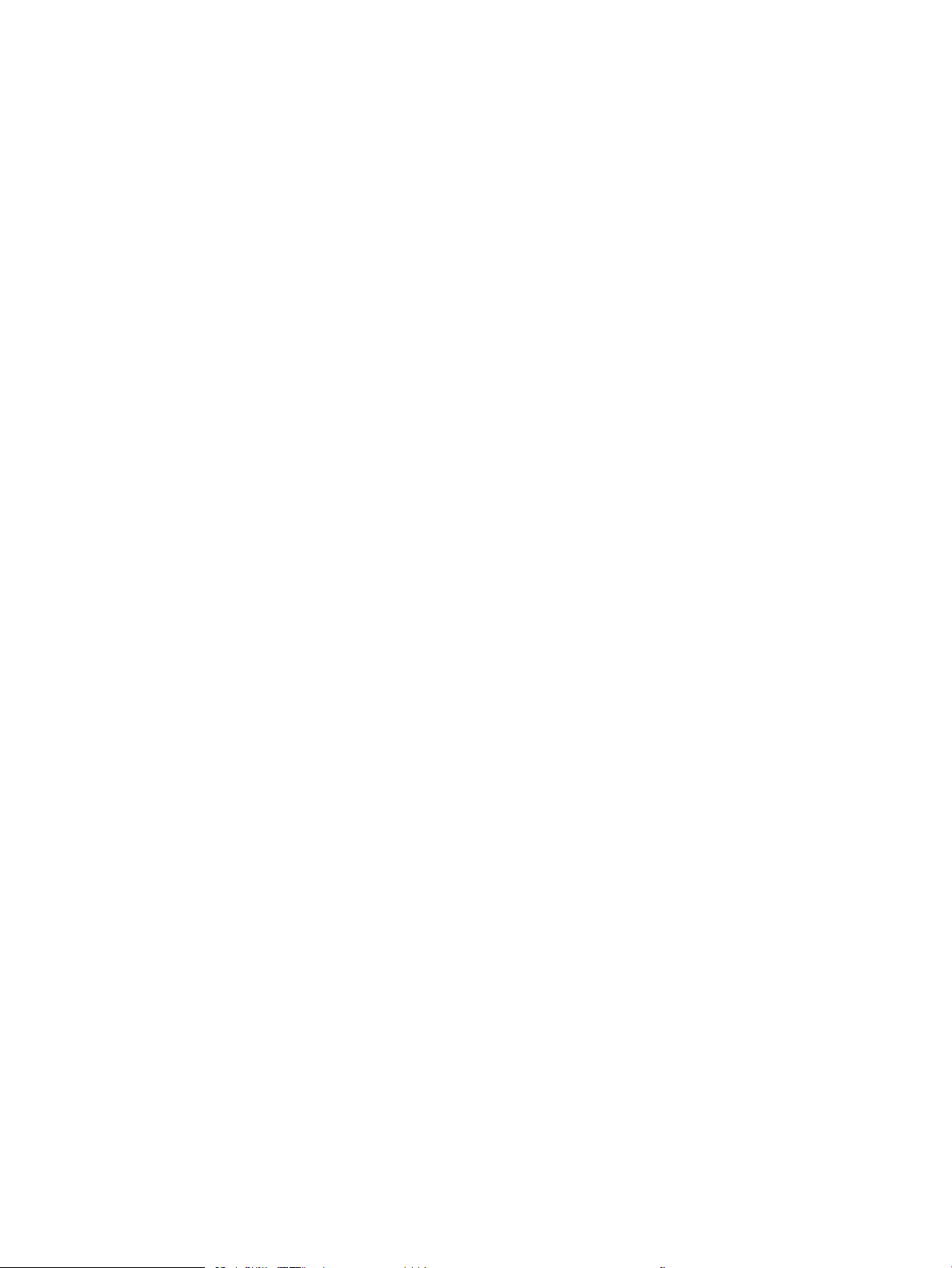
Extracció i substitució dels cartutxos de grapes .......................................................................................... 45
4 Impressió ................................................................................................................................................................................................. 47
Tasques d'impressió (Windows) ........................................................................................................................................... 48
Com imprimir (Windows) .................................................................................................................................. 48
Impressió automàtica a les dues cares (Windows) ...................................................................................... 48
Impressió manual a les dues cares (Windows) ............................................................................................. 49
Impressió de diverses pàgines per full (Windows) ....................................................................................... 50
Selecció del tipus de paper (Windows) ........................................................................................................... 50
Tasques d'impressió addicionals ..................................................................................................................... 51
Tasques d'impressió (macOS) .............................................................................................................................................. 52
Procediment d'impressió (macOS) .................................................................................................................. 52
Impressió automàtica a les dues cares (macOS) .......................................................................................... 52
Impressió manual a les dues cares (macOS) ................................................................................................. 52
Impressió de diverses pàgines per full (macOS) ........................................................................................... 53
Selecció del tipus de paper (macOS) .............................................................................................................. 53
Tasques d'impressió addicionals ..................................................................................................................... 51
Emmagatzematge de tasques d'impressió a la impressora per imprimir-les més tard ............................................ 55
Introducció .......................................................................................................................................................... 55
Creació d'una tasca emmagatzemada (Windows) ....................................................................................... 55
Creació d'una tasca emmagatzemada (macOS) ........................................................................................... 56
Impressió d'una tasca emmagatzemada ...................................................................................................... 57
Eliminació d'una tasca emmagatzemada ...................................................................................................... 58
Supressió d'una tasca emmagatzemada a la impressora ..................................................... 58
Modicació del límit d'emmagatzematge de tasques ............................................................ 58
Informació enviada a la impressora per motius de comptabilitat de tasques ........................................ 58
Impressió mòbil ...................................................................................................................................................................... 59
Introducció .......................................................................................................................................................... 59
Impressió Wi-Fi, Wi-Fi Direct, NFC i BLE ......................................................................................................... 60
Habilitació de la impressió sense l ........................................................................................... 60
Canvi del nom de Wi-Fi Direct ..................................................................................................... 60
HP ePrint mitjançant correu electrònic .......................................................................................................... 61
AirPrint ................................................................................................................................................................. 61
Impressió incorporada per a Android ............................................................................................................. 62
Impressió des d'una unitat de memòria USB .................................................................................................................... 63
Habilitació del port USB per imprimir ............................................................................................................. 64
Mètode 1: habilitació del USB des del tauler de control de la impressora .......................... 64
Mètode 2: habilitació del port USB des del servidor web incrustat d'HP (només
impressores connectades a la xarxa) ........................................................................................ 64
Impressió de documents USB ......................................................................................................................... 64
Impressió amb port USB 2.0 d’alta velocitat (amb ls) .................................................................................................... 66
CAWW v
Page 8
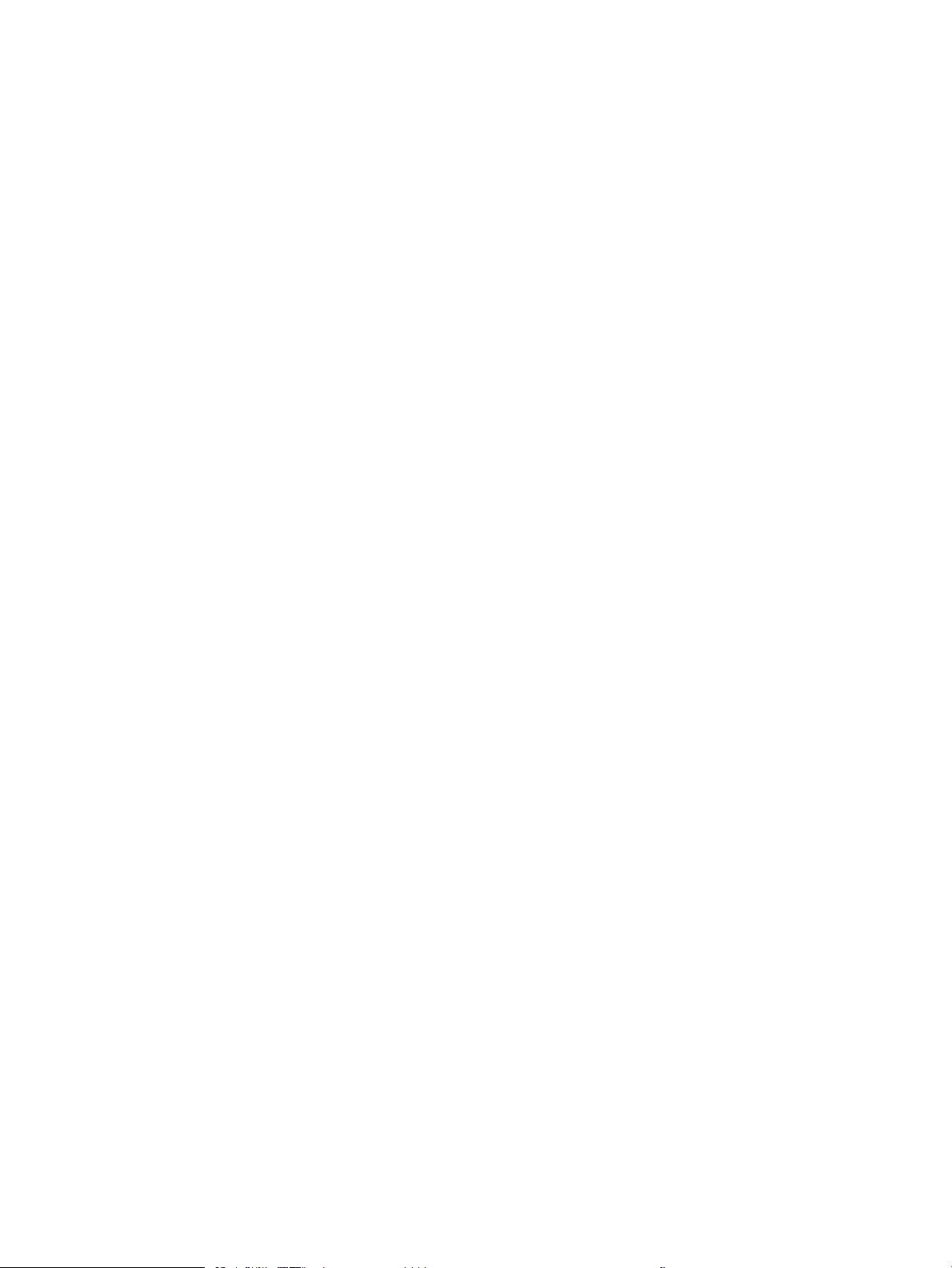
Habilitació del port USB d’alta velocitat per imprimir .................................................................................. 67
Mètode 1: habilitació del port USB 2.0 d’alta velocitat des dels menús del tauler de
control de la impressora .............................................................................................................. 67
Mètode 2: habilitació del port USB 2.0 d’alta velocitat des del servidor web
incrustat d'HP (només impressores connectades a la xarxa) ................................................ 67
5 Còpia ......................................................................................................................................................................................................... 69
Creació d'una còpia ................................................................................................................................................................ 69
Còpia a les dues cares (dúplex) ............................................................................................................................................ 71
Tasques de còpia addicionals ............................................................................................................................................... 72
6 Escàner ..................................................................................................................................................................................................... 75
Conguració de la funció Escaneja a correu ...................................................................................................................... 76
Introducció .......................................................................................................................................................... 76
Abans de començar ........................................................................................................................................... 76
Pas 1: accés al servidor web incrustat d'HP (EWS) ....................................................................................... 77
Pas 2: conguració dels paràmetres d'identicació de la xarxa ................................................................ 77
Pas 3: Conguració de la funció Envia a correu ............................................................................................ 79
Mètode 1: conguració bàsica mitjançant l'assistent de conguració del correu ............... 79
Mètode 2: Conguració avançada amb la conguració del correu electrònic ..................... 82
Pas 4: conguració de les conguracions ràpides (opcional) ..................................................................... 87
Pas 5: Conguració de l'enviament a correu electrònic per utilitzar Oice 365 Outlook (opcional) .... 88
Introducció ..................................................................................................................................... 88
Conguració del servidor de correu electrònic de sortida (SMTP) per enviar un
correu electrònic des d'un compte d'Oice 365 Outlook ....................................................... 88
Conguració d'escaneig a carpeta de xarxa ....................................................................................................................... 91
Introducció .......................................................................................................................................................... 91
Abans de començar ........................................................................................................................................... 91
Pas 1: accés al servidor web incrustat d'HP (EWS) ....................................................................................... 77
Pas 2: Conguració d'escaneig a carpeta de xarxa ...................................................................................... 93
Mètode 1: mitjançant l'assistent Escaneja a carpeta de xarxa .............................................. 93
Mètode 2: Mitjançant la conguració d'Escaneja a carpeta de xarxa ................................... 95
Pas 1: inici de la conguració .................................................................................. 95
Pas 2: Conguració dels paràmetres d'Escaneja a carpeta de xarxa ............... 96
Pas 3: de la conguració .................................................................................... 106
Conguració d'Escaneja a SharePoint® (només models Flow) .................................................................................... 107
Introducció ........................................................................................................................................................ 107
Abans de començar ........................................................................................................................................ 107
Pas 1: accés al servidor web incrustat d'HP (EWS) ....................................................................................... 77
Pas 2: habilitació d'Escaneja a SharePoint® i creació d' una conguració ràpida d'Escaneja a
SharePoint ........................................................................................................................................................ 108
vi CAWW
Page 9
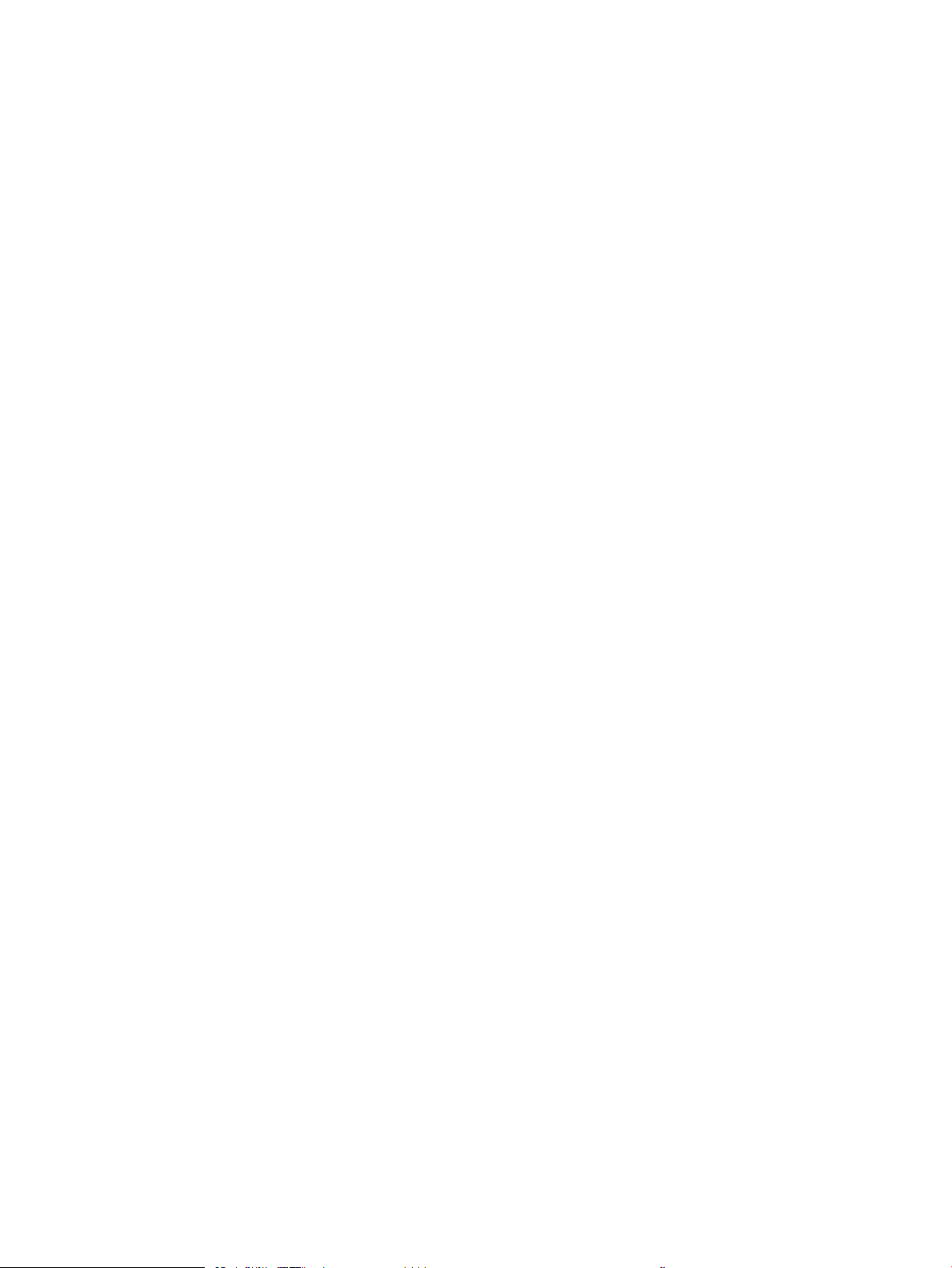
Escaneig d'un txer directament a un lloc web de Microsoft® SharePoint ............................................ 110
Opcions i paràmetres d'escaneig de la conguració ràpida per a Escaneja a SharePoint® ................. 111
Conguració d'Escaneja a unitat USB ............................................................................................................................... 113
Introducció ........................................................................................................................................................ 113
Pas 1: accés al servidor web incrustat d'HP (EWS) ....................................................................................... 77
Pas 2: habilitació d'Escaneja a unitat USB ................................................................................................... 114
Pas 3: conguració de les conguracions ràpides (opcional) ................................................................... 114
Paràmetres d'escaneig per defecte de la conguració d'Escaneja a unitat USB .................................. 115
Paràmetres de txer per defecte per a l'opció Conguració de Desa a USB ......................................... 116
Escaneja a correu ................................................................................................................................................................. 117
Introducció ........................................................................................................................................................ 117
Escaneja a correu ............................................................................................................................................ 117
Escaneja a emmagatzematge de feines .......................................................................................................................... 120
Introducció ........................................................................................................................................................ 120
Escaneja a emmagatzematge de feines a la impressora ......................................................................... 120
Impressió des d'emmagatzematge de feines de la impressora .............................................................. 122
Escaneja a carpeta de xarxa .............................................................................................................................................. 123
Introducció ........................................................................................................................................................ 123
Escaneja a carpeta de xarxa .......................................................................................................................... 123
Escaneja a SharePoint ......................................................................................................................................................... 125
Introducció ........................................................................................................................................................ 125
Escaneja a SharePoint .................................................................................................................................... 125
Escaneja a unitat USB ......................................................................................................................................................... 127
Introducció ........................................................................................................................................................ 127
Escaneja a unitat USB ..................................................................................................................................... 127
Ús de les solucions per a empreses HP JetAdvantage .................................................................................................. 128
Tasques d'escaneig addicionals ......................................................................................................................................... 129
7 Fax .......................................................................................................................................................................................................... 131
Conguració de fax .............................................................................................................................................................. 132
Introducció ........................................................................................................................................................ 132
Conguració del fax mitjançant el tauler de control de la impressora ................................................... 132
Canvi de les conguracions del fax ................................................................................................................................... 133
Paràmetres de marcatge de fax ................................................................................................................... 133
Paràmetres d'enviament de faxos generals ............................................................................................... 134
Paràmetres de recepció de faxos ................................................................................................................. 135
Enviament d'un fax .............................................................................................................................................................. 136
Tasques de fax addicionals ................................................................................................................................................ 137
8 Gestió de la impressora ...................................................................................................................................................................... 139
Conguració avançada amb el servidor web incrustat d'HP (EWS) ............................................................................. 140
CAWW vii
Page 10

Introducció ........................................................................................................................................................ 140
Com accedir al servidor web incrustat d'HP (EWS) .................................................................................... 140
Característiques del servidor web incrustat d' HP ..................................................................................... 142
Pestanya Informació .................................................................................................................. 142
Pestanya General ....................................................................................................................... 142
Pestanya Còpia/Impressió ........................................................................................................ 143
Pestanya Escaneig/Enviament digital ..................................................................................... 144
Pestanya Fax ............................................................................................................................... 145
Pestanya Subministraments .................................................................................................... 146
Pestanya Solució de problemes ............................................................................................... 146
Pestanya Seguretat .................................................................................................................... 147
Pestanya Serveis web d'HP ....................................................................................................... 147
Fitxa Xarxa ................................................................................................................................... 148
Llista Altres enllaços .................................................................................................................. 150
Conguració dels paràmetres de xarxa de l'adreça IP ................................................................................................... 151
Negació de l'ús compartit de la impressora ................................................................................................ 151
Visualització o canvi dels paràmetres de xarxa ......................................................................................... 151
Canvi de nom de la impressora en una xarxa ............................................................................................. 151
Conguració manual dels paràmetres IPv4 TCP/IP des del tauler de control ....................................... 152
Conguració manual dels paràmetres IPv6 TCP/IP des del tauler de control ....................................... 152
Paràmetres de velocitat d'enllaç i impressió a doble cara ........................................................................ 153
Característiques de seguretat de la impressora ............................................................................................................. 155
Introducció ........................................................................................................................................................ 155
Declaracions de seguretat ............................................................................................................................. 155
Assignació d'una contrasenya d'administrador .......................................................................................... 156
Utilitzeu el servidor web incrustat d’HP (EWS) per establir la contrasenya ...................... 156
Proporcioneu credencials d'accés d'usuaris al tauler de control de la impressora .......... 156
Seguretat IP ..................................................................................................................................................... 157
Assistència de codicació: Unitats d'HP High-Performance Secure Hard Disk ...................................... 157
Bloqueig de la formatadora ........................................................................................................................... 157
Paràmetres d'estalvi d'energia ........................................................................................................................................... 158
Impressió amb EconoMode ........................................................................................................................... 159
Conguració de l'EconoMode mitjançant el controlador d'impressió ................................ 159
Conguració del mode eco des del tauler de control de la impressora ............................. 159
Denició del temporitzador d'hibernació i conguració de la impressora per utilitzar 1 watt o
menys de potència .......................................................................................................................................... 159
Conguració del programa d'hibernació ..................................................................................................... 160
HP Web Jetadmin ................................................................................................................................................................. 160
Actualització del programari i el microprogramari ......................................................................................................... 161
viii CAWW
Page 11
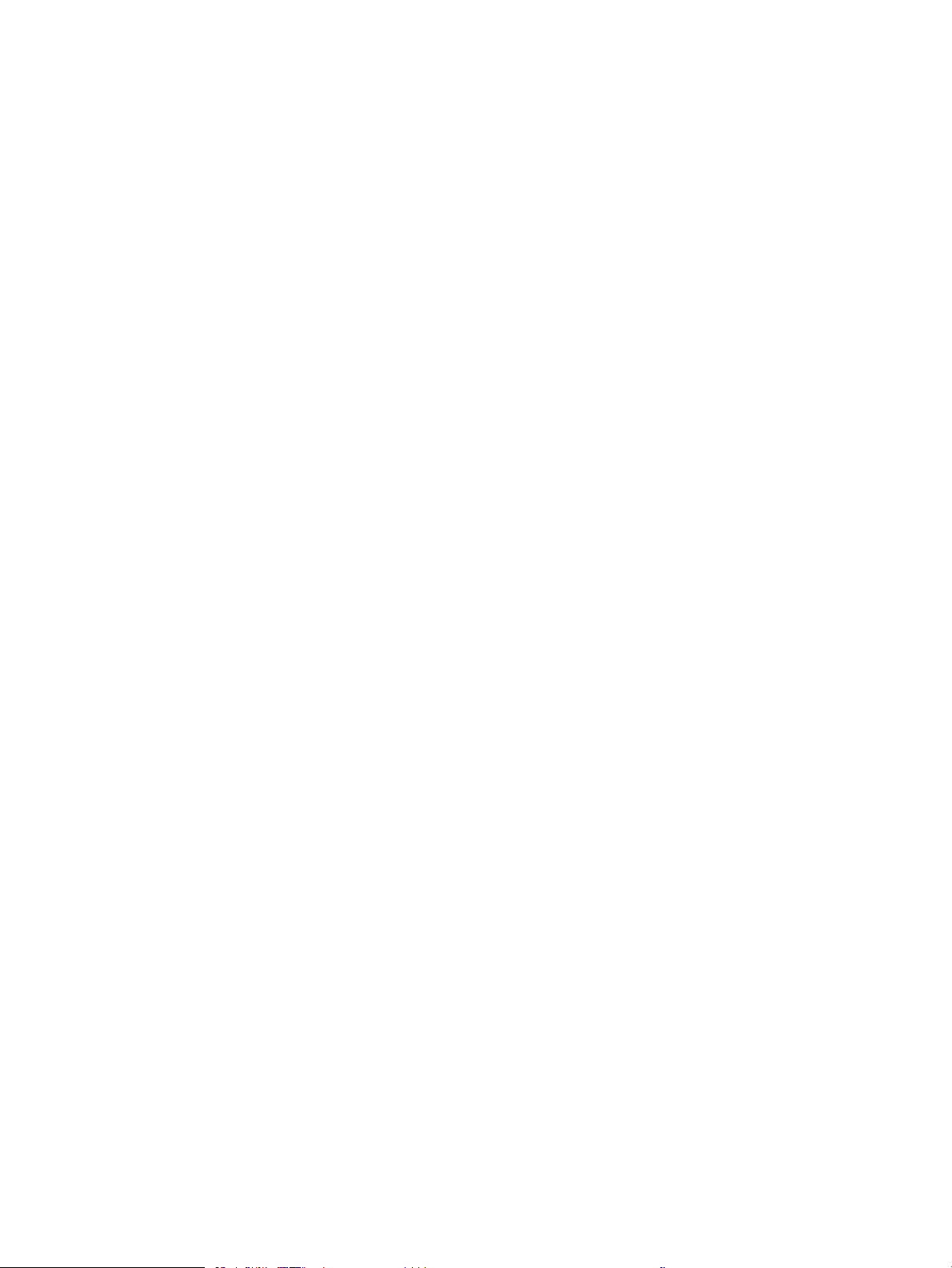
9 Resolució de problemes ...................................................................................................................................................................... 163
Atenció al client .................................................................................................................................................................... 164
Sistema d'ajuda del tauler de control ............................................................................................................................... 164
Restableix els valors per defecte de fàbrica .................................................................................................................... 165
Introducció ........................................................................................................................................................ 165
Mètode 1: restauració de la conguració original des del tauler de control de la impressora ........... 165
Mètode 2: Restauració de la conguració original des del servidor web incrustat d'HP (només
impressores connectades a la xarxa) .......................................................................................................... 165
Al tauler de control de la impressora apareix el missatge "El cartutx està baix" o "El cartutx està molt baix" .... 166
Canvi dels paràmetres "Molt baix" ................................................................................................................ 167
Canvi dels paràmetres de "Molt baix" al tauler de control ................................................... 167
Impressores amb funcionalitat de fax .................................................................................... 167
Encàrrec de subministraments ..................................................................................................................... 167
La impressora no agafa paper o el paper entra malament .......................................................................................... 168
Introducció ........................................................................................................................................................ 168
La impressora no agafa paper ...................................................................................................................... 168
La impressora recull més d'un full de paper alhora .................................................................................. 170
L'alimentador de documents s'embussa, fa que es torci el paper o agafa més d'un full de paper. .. 174
Eliminació d'embussos de paper ....................................................................................................................................... 175
Introducció ........................................................................................................................................................ 175
Ubicacions d'embussos de paper ................................................................................................................. 175
Autonavegació per eliminar embussos de paper ...................................................................................... 176
Es produeixen embussos de paper freqüents o periòdics? ..................................................................... 176
Eliminació dels embussos de paper a l'alimentador de documents—31.13yz ................................... 176
Eliminació d'embussos de paper a la safata 1—13.A1 ............................................................................ 180
Eliminació d’embussos de paper a les safates 2, 3, 4 i 5—13.A2, 13.A3, 13.A4, 13.A5 ..................... 183
Eliminació d'embussos de paper a la safata de sortida—13.E1 ............................................................. 186
Eliminació d'embussos de paper al comunicador dúplex—13.CX.XX, 13.DX.XX ................................. 187
Eliminació dels embussos de paper de l'àrea del cartutx de tòner ........................................................ 192
Eliminació d'embussos de paper al fusor—13.B9, 13.B2, 13.FF ............................................................ 194
Solució de problemes de qualitat d'impressió ................................................................................................................ 196
Introducció ........................................................................................................................................................ 196
Solucionar problemes de qualitat d'impressió ........................................................................................... 197
Actualització del microprogramari de la impressora ............................................................ 197
Impressió des d'un altre programa .......................................................................................... 197
Comprovació del tipus de paper per al treball d'impressió .................................................. 198
Comproveu la conguració del tipus de paper a la impressora ..................... 198
Comprovació del paràmetre de tipus de paper (Windows) ............................. 198
Comprovació del paràmetre de tipus paper (macOS) ...................................... 198
Comprovació de l'estat del cartutx de tòner .......................................................................... 199
Pas 1: impressió de la pàgina d'estat dels subministraments ....................... 199
CAWW ix
Page 12
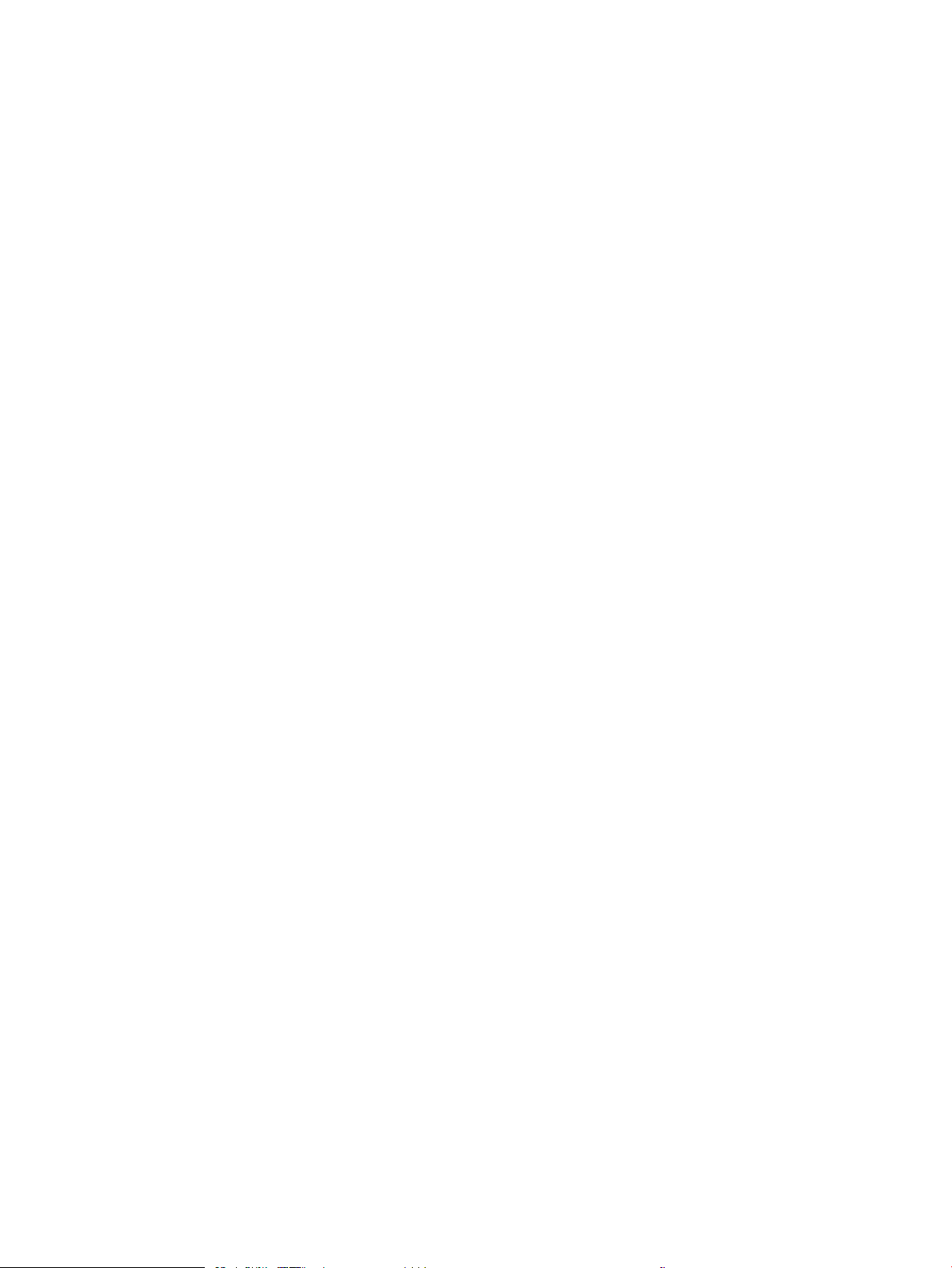
Pas 2: Comprovació de l'estat dels subministraments .................................... 199
Impressió d'una pàgina de neteja ............................................................................................ 199
Inspeccioneu visualment el cartutx o els cartutxos de tòner ............................................. 200
Comprovació del paper i de l'entorn d'impressió ................................................................... 201
Pas 1: Ús de paper que compleixi les especicacions d'HP ............................ 201
Pas 2: Comprovació de l'entorn ........................................................................... 201
Pas 3: conguració de l'alineament de la safata individual ............................. 201
Proveu amb un altre controlador d'impressió ....................................................................... 202
Comprovació dels paràmetres d'EconoMode ........................................................................ 202
Ajust de la densitat de la impressió ......................................................................................... 203
Solucionar problemes de defectes d'imatge .......................................................................... 203
Millora de la qualitat d'imatge de les còpies .................................................................................................................... 212
Comprovació de que el vidre de l'escàner no estigui brut ni tacat .......................................................... 212
Calibratge del dispositiu ................................................................................................................................. 213
Comprovació dels paràmetres del paper .................................................................................................... 215
Comprovació de les opcions de selecció de paper ................................................................ 215
Comprovació dels paràmetres d'ajustament de la imatge ....................................................................... 215
Optimització de la imatge de còpia per a text o imatges .......................................................................... 215
Còpia de marge a marge ................................................................................................................................ 216
Millora de la qualitat d'imatge de l'escaneig .................................................................................................................... 217
Comprovació de que el vidre de l'escàner no estigui brut ni tacat .......................................................... 212
Comprovació dels paràmetres de la resolució ........................................................................................... 218
Comprovació dels paràmetres de color ....................................................................................................... 219
Comprovació dels paràmetres d'ajustament de la imatge ....................................................................... 219
Optimització de la qualitat d'escaneig per a text o imatges ..................................................................... 220
Comprovació dels paràmetres de qualitat de sortida ............................................................................... 220
Millora de la qualitat d'imatge del fax ............................................................................................................................... 222
Comprovació de que el vidre de l'escàner no estigui brut ni tacat .......................................................... 212
Comprovació dels paràmetres de resolució d'enviament de fax ............................................................. 223
Comprovació dels paràmetres d'ajustament de la imatge ....................................................................... 224
Optimització de la qualitat de fax per a text o imatges ............................................................................ 224
Comprovació dels paràmetres de correcció d'errors ................................................................................. 224
Comprovació del paràmetre d'ajustament a la pàgina ............................................................................. 225
Enviament a un altre fax ................................................................................................................................ 225
Comprovació de la màquina de fax del remitent ....................................................................................... 225
Solució de problemes de la xarxa cablejada ................................................................................................................... 226
Introducció ........................................................................................................................................................ 226
Mala connexió física ........................................................................................................................................ 226
L'ordinador no pot establir comunicació amb la impressora .................................................................... 226
La impressora utilitza paràmetres incorrectes de velocitat d'enllaç i d'impressió a doble cara
(dúplex) per a la xarxa .................................................................................................................................... 227
x CAWW
Page 13
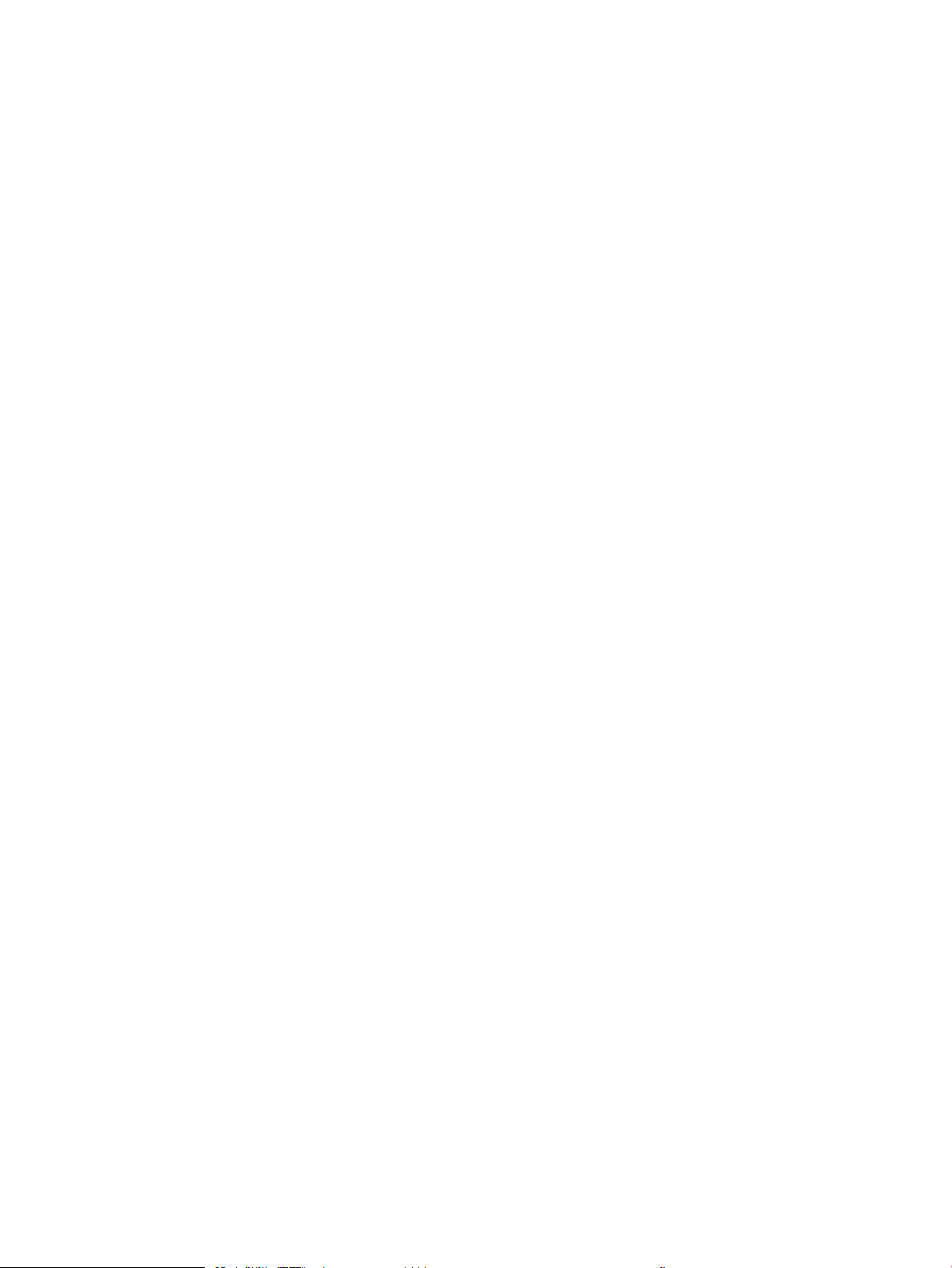
Els programaris nous podrien provocar problemes de compatibilitat ................................................... 227
El vostre ordinador o estació de treball podria no haver-se congurat correctament ........................ 227
La impressora està desactivada o bé hi ha altres paràmetres de xarxa incorrectes ........................... 227
Solució de problemes de xarxa sense l .......................................................................................................................... 228
Introducció ........................................................................................................................................................ 228
Llista de comprovació de connectivitat sense l ........................................................................................ 228
La impressora no imprimeix un cop nalitzada la conguració sense cables ...................................... 229
La impressora no imprimeix i a l'ordinador hi ha instal·lat un tallafoc d'un altre proveïdor ................ 229
La connexió sense cables no funciona després que s'hagi mogut l'encaminador o la impressora
sense cables ..................................................................................................................................................... 230
No és possible la connexió de més ordinadors a la impressora sense cables ...................................... 230
La impressora sense cables perd la comunicació quan es connecta a una xarxa VPN ....................... 230
La xarxa no apareix a la llista de xarxes sense cables .............................................................................. 230
La xarxa sense cables no funciona .............................................................................................................. 230
Reducció d'interferències a una xarxa sense cables ................................................................................. 231
Solució de problemes de fax .............................................................................................................................................. 232
Llista de comprovació per solucionar problemes de fax .......................................................................... 233
Quin tipus de línia telefònica esteu utilitzant? ....................................................................... 233
Esteu utilitzant un dispositiu de protecció contra sobretensions? ..................................... 233
Esteu utilitzant un servei de missatgeria de veu o un contestador automàtic? .............. 234
La línia telefònica té una funció de trucada en espera? ....................................................... 234
Comprovar l'estat de l'accessori del fax .................................................................................. 234
Problemes generals del fax ........................................................................................................................... 235
El fax no s'ha pogut enviar ........................................................................................................ 235
Es mostra el missatge d'estat Sense memòria al tauler de control de la impressora .... 235
La qualitat d'impressió d'una fotograa és baixa o imprimeix com una "caixa gris" ....... 235
Heu tocat el botó Atura't per anul·lar un fax, però s'ha enviat de totes maneres ........... 235
No apareix cap botó de llibreta d'adreces de fax ................................................................... 235
No puc localitzar la conguració del fax a l'HP Web Jetadmin ............................................ 235
L'encapçalament s'afegeix a la part superior de la pàgina quan l'opció de
transparència està habilitada ................................................................................................... 236
Hi ha una barreja de noms i números al quadre de destinataris ........................................ 236
Un fax d'una pàgina s'imprimeix en dues ............................................................................... 236
Un document s'atura a l'alimentador de documents enmig de la transmissió de fax .... 236
El volum dels sons que emet l'accessori de fax és massa alt o massa baix ..................... 236
La unitat ash USB no respon ........................................................................................................................................... 237
Mètode 1: habilitació del USB des del tauler de control de la impressora ............................................... 64
Mètode 2: habilitació del port USB des del servidor web incrustat d'HP (només impressores
connectades a la xarxa) .................................................................................................................................... 64
Índex ........................................................................................................................................................................................................... 239
CAWW xi
Page 14
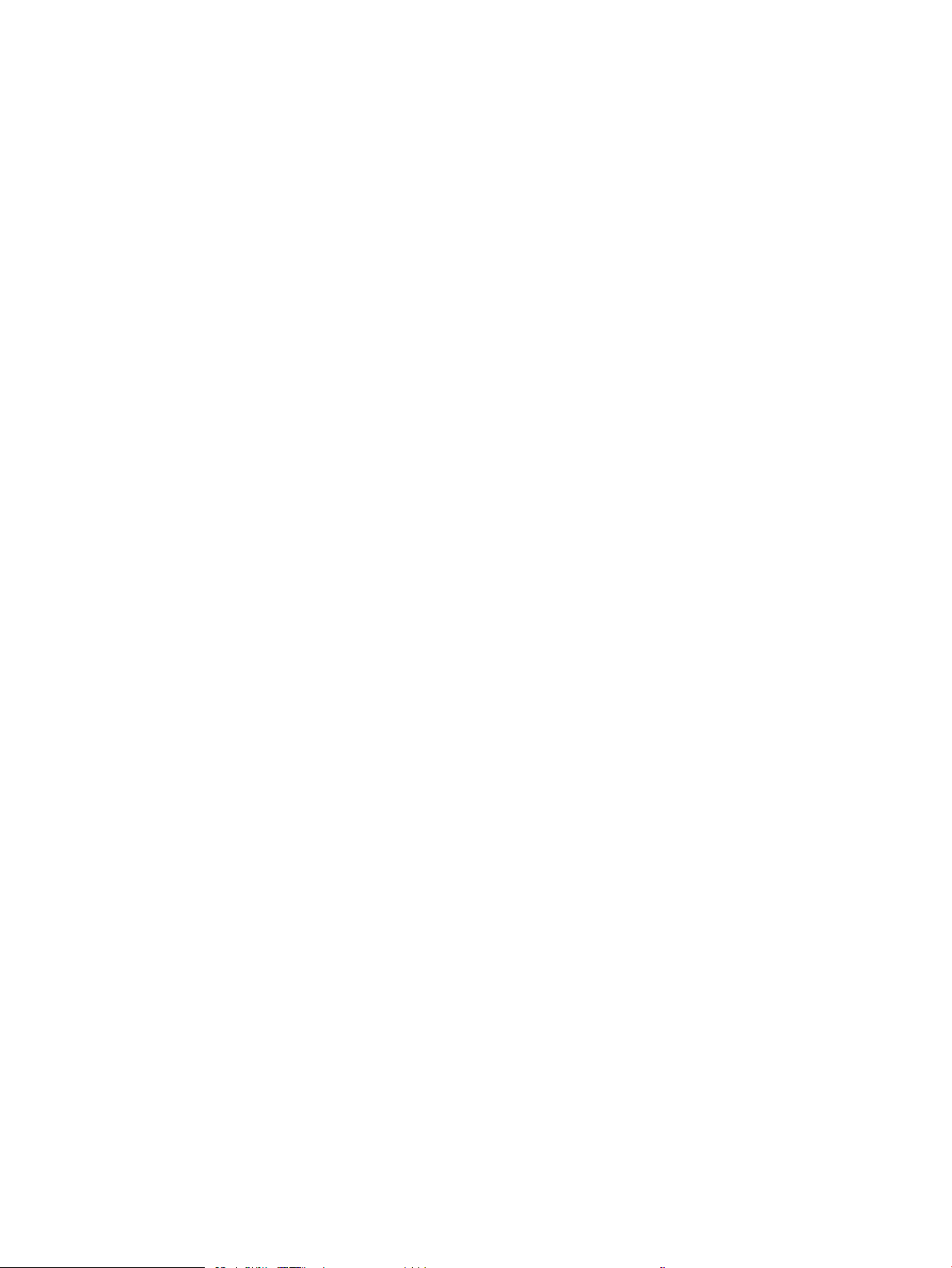
xii CAWW
Page 15
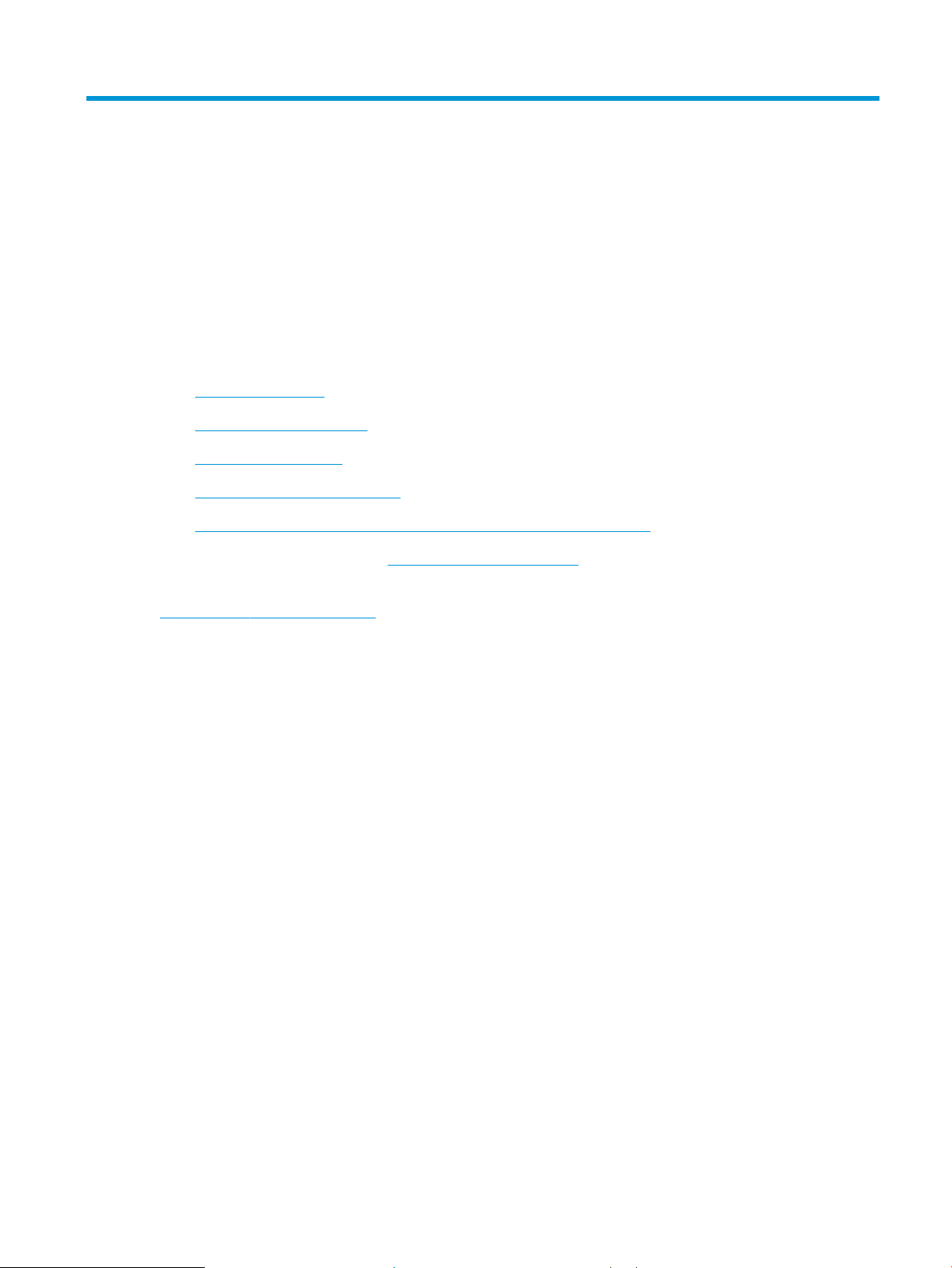
1 Descripció general de la impressora
Repasseu la ubicació de les funcions de la impressora, les seves especicacions físiques i tècniques i les
ubicacions on es pot consultar informació sobre la conguració.
●
Icones d'advertència
●
Possible risc de descàrrega
●
Vistes de la impressora
●
Especicacions de la impressora
●
Conguració del maquinari de la impressora i instal·lació del programari
Per obtenir videoassistència, vegeu www.hp.com/videos/LaserJet.
La informació següent és correcta en la data de publicació. Per obtenir informació actualitzada, vegeu
www.hp.com/support/ljM528mfp.
Per a més informació:
L'ajuda integral d'HP per a la impressora inclou la informació següent:
● Instal·lació i conguració
● Instruccions d'ús
● Resolució de problemes
● Descàrrega d'actualitzacions de microprogramari i programari
● Informació per unir-se a fòrums de suport tècnic
● Obtenció d'informació normativa i sobre la garantia
Icones d'advertència
Vigileu si veieu una icona d'advertència a la impressora HP com la que es mostren a les denicions d'icones.
● Precaució: Descàrrega elèctrica
CAWW 1
Page 16
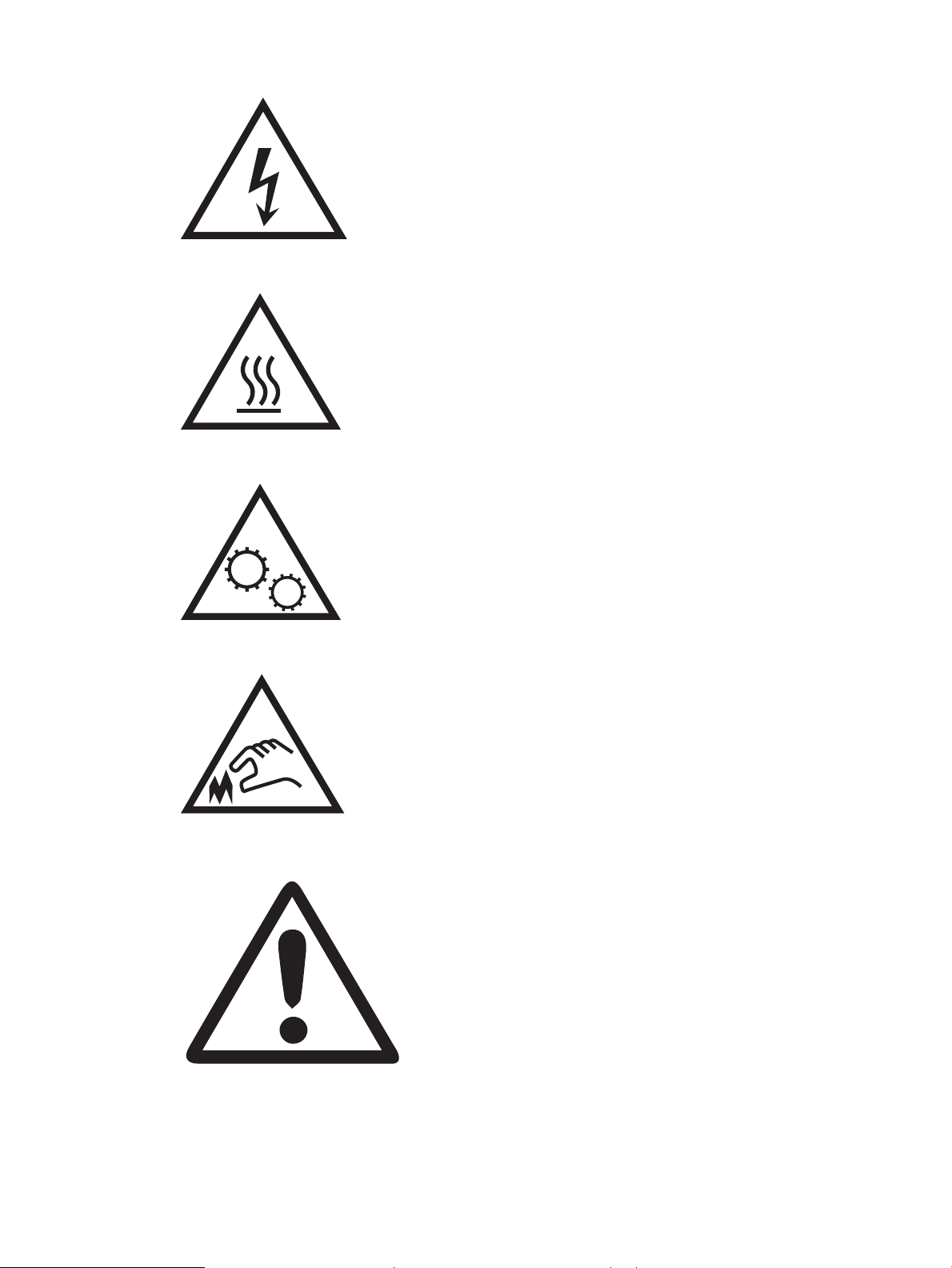
● Precaució: Superfície calenta
● Precaució: No us acosteu a les peces que es mouen
● Precaució: Hi ha una vora alada a prop
● Advertència
2 Capítol 1 Descripció general de la impressora CAWW
Page 17

Possible risc de descàrrega
Repasseu aquesta informació de seguretat important.
● Llegiu i enteneu aquestes declaracions de seguretat per evitar riscos de descàrrega elèctrica.
● Seguiu sempre les precaucions de seguretat bàsiques quan utilitzeu aquest producte per reduir el risc de
lesions a causa d'incendis o descàrregues elèctriques.
● Llegiu i enteneu totes les instruccions de la guia de l'usuari.
Consulteu totes les advertències i les instruccions marcades al producte.
● Utilitzeu només una presa de corrent connectada a terra quan connecteu el producte a una font
d'alimentació. Si no sabeu si la presa de corrent està connectada a terra, consulteu un electricista qualicat.
● No toqueu els contactes ni els sòcols dels producte. Substituïu els cables malmesos immediatament.
● Desendolleu el producte de les preses de corrent de la paret abans de netejar-lo.
● No instal·leu ni utilitzeu el producte a prop d'aigua ni si esteu moll.
● Instal·leu el producte de manera segura sobre una superfície estable.
● Instal·leu el producte a una ubicació protegida on ningú no pugui trepitjar el cable d'alimentació ni
entrebancar-s'hi.
CAWW Possible risc de descàrrega 3
Page 18
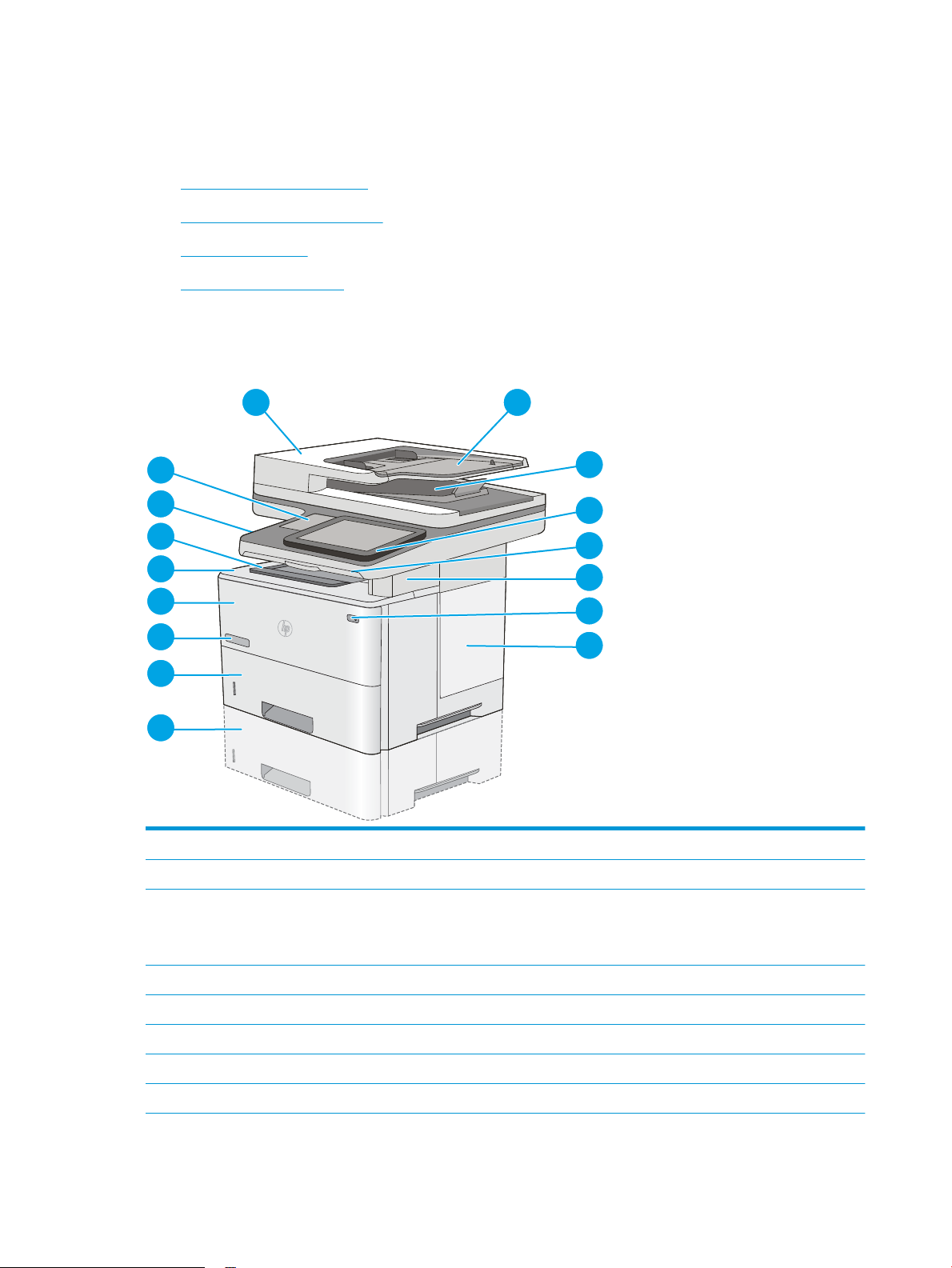
Vistes de la impressora
15
1 2
3
4
5
7
6
8
16
14
13
12
11
9
10
Localitzeu les funcions clau de la impressora i el tauler de control.
●
Vista frontal de la impressora
●
Vista posterior de la impressora
●
Ports de la interfície
●
Vista del tauler de control
Vista frontal de la impressora
Localitzeu les funcions de la part frontal de la impressora.
1 Coberta de l'alimentador de documents (accés per eliminar embussos)
2 Safata d'entrada de l'alimentador de documents
3 Safata de sortida de l'alimentador de documents
NOTA: en carregar paper llarg mitjançant l'alimentador de documents, obriu el topall de paper de la part dreta de la safata
de sortida.
4 Tauler de control amb pantalla tàctil en color (inclinable per facilitar-ne la visualització)
5 Teclat físic (només models c i z). Per utilitzar el teclat, estireu-lo cap a fora.
6 Grapadora integrada (només models c, f i z)
7 Botó d'engegat/apagat
8 Coberta del formatador
4 Capítol 1 Descripció general de la impressora CAWW
Page 19
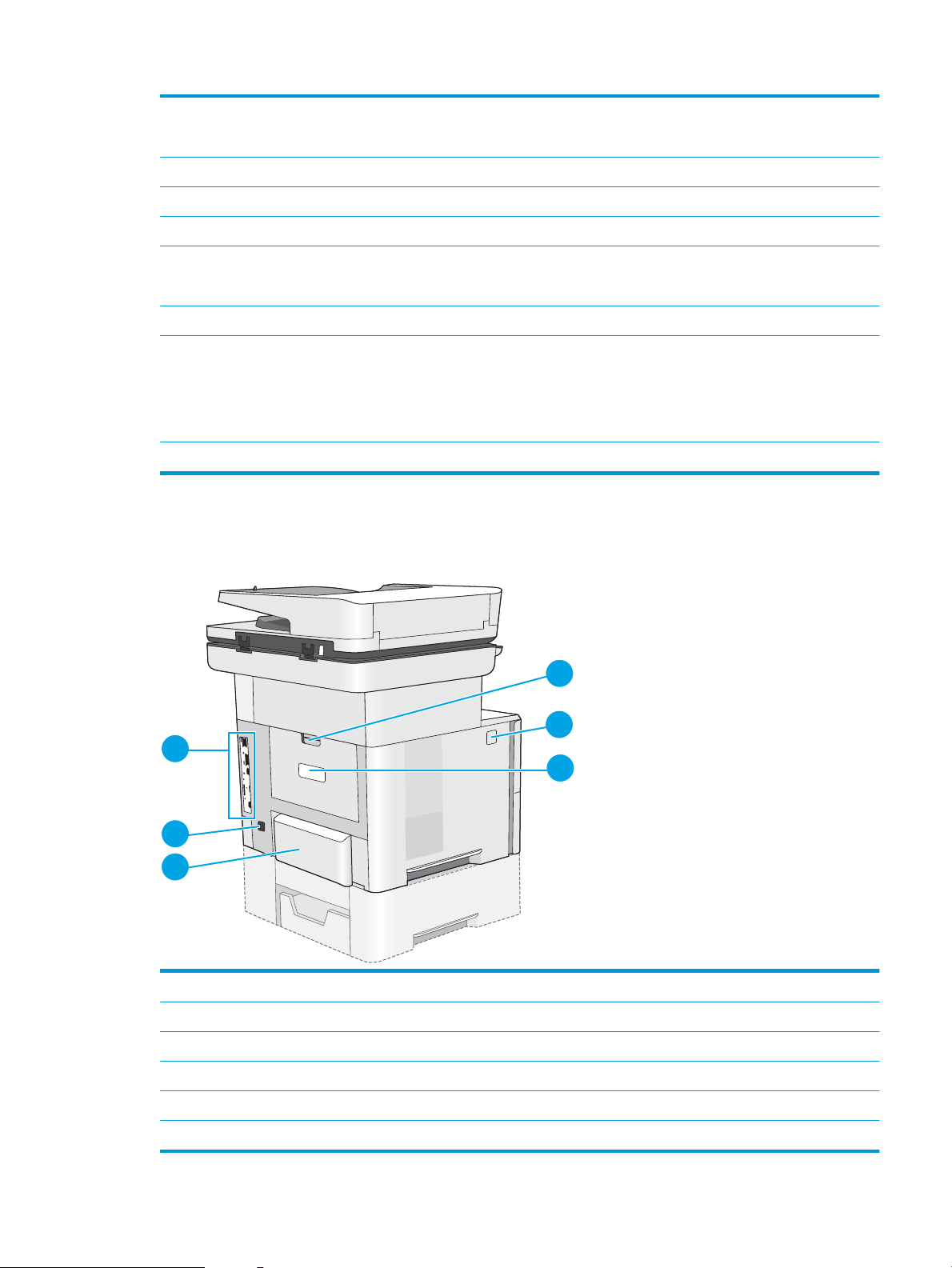
9 Alimentador de paper opcional per a 550 fulls (safata 3)
1
2
6
5
4
3
NOTA: cada model d'impressora accepta ns a tres alimentadors d'1 x 550 fulls opcionals (safates 3, 4 i 5).
10 Safata 2
11 Nom del model
12 Safata 1
13 Coberta superior (accés al cartutx de tòner)
NOTA: el botó d'alliberament de la coberta superior és a la part esquerra de la impressora.
14 Safata de sortida estàndard
15 Port USB de fàcil accés (a la part esquerra del suport del tauler de control)
Inseriu una unitat de memòria ash USB per imprimir o escanejar sense utilitzar un ordinador o per actualitzar el
microprogramari de la impressora.
NOTA: un administrador ha d'activar aquest port abans d'utilitzar-lo.
16 Compartiment d'integració de maquinari (per connectar-hi accessoris i dispositius de tercers)
Vista posterior de la impressora
Localitzeu les funcions de la part posterior de la impressora.
1 Porta posterior (accés per eliminar embussos)
2 Botó d'alliberament de la coberta superior
3 Etiqueta del número de sèrie i número de producte
4 Sobrecoberta de la safata 2 (es gira cap amunt quan es carrega paper de mida legal)
5 Connexió elèctrica
6 Formatador (conté els ports de la interfície)
CAWW Vistes de la impressora 5
Page 20
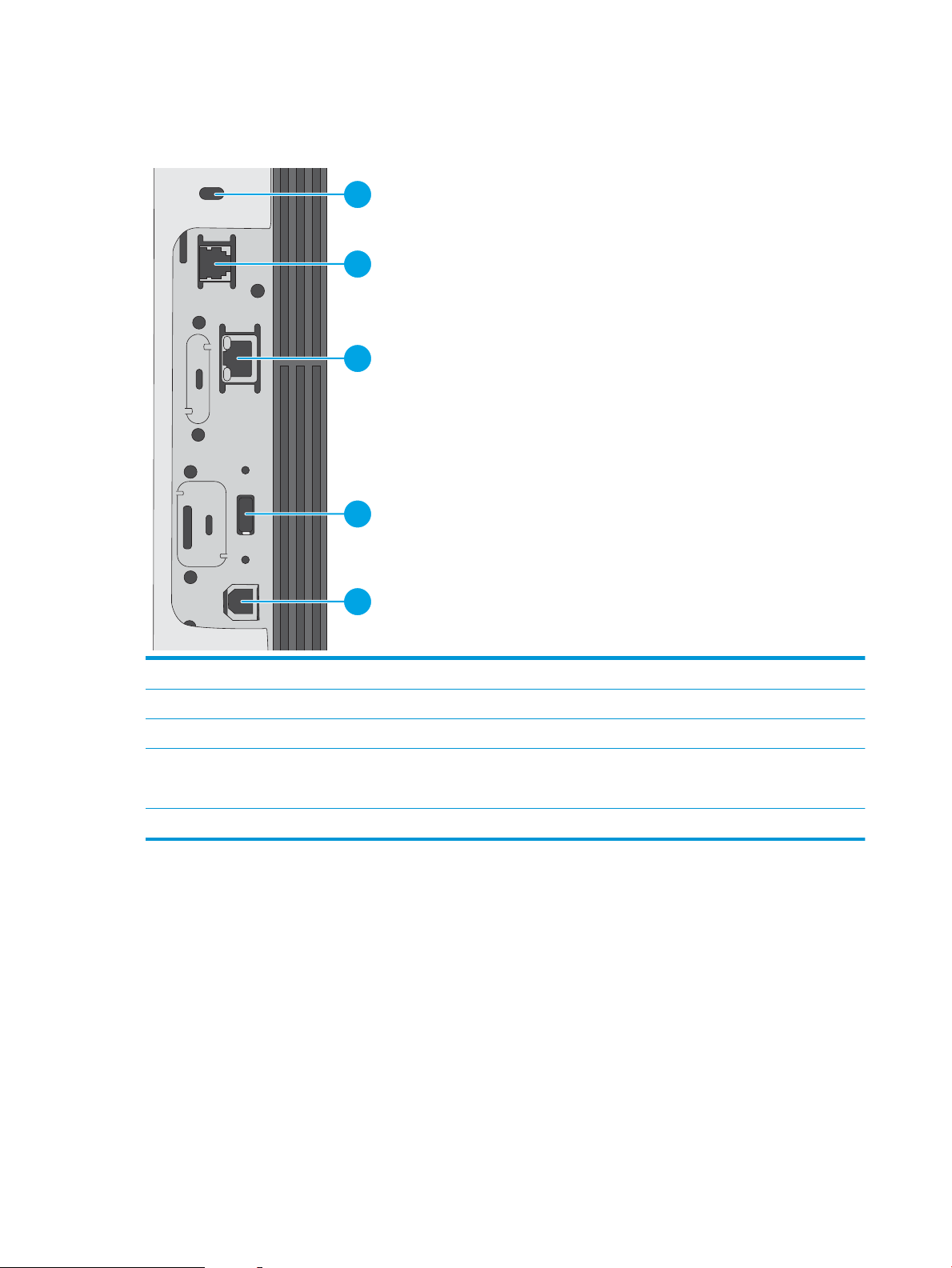
Ports de la interfície
1
2
3
4
5
Localitzeu els ports de la interfície al formatador de la impressora.
1 Ranura per a un bloqueig de seguretat de tipus de cable
2 Port de fax (només models f, c i z; El port està cobert per als models dn.)
3 Port de xarxa Ethernet (RJ-45) de xarxa d'àrea local (LAN)
4 Port USB per connectar-hi dispositius USB externs (pot estar cobert)
NOTA: per a una impressió USB de fàcil accés, utilitzeu el port USB que hi ha a prop del tauler de control
5 Port d'impressió USB 2.0 d'alta velocitat
6 Capítol 1 Descripció general de la impressora CAWW
Page 21
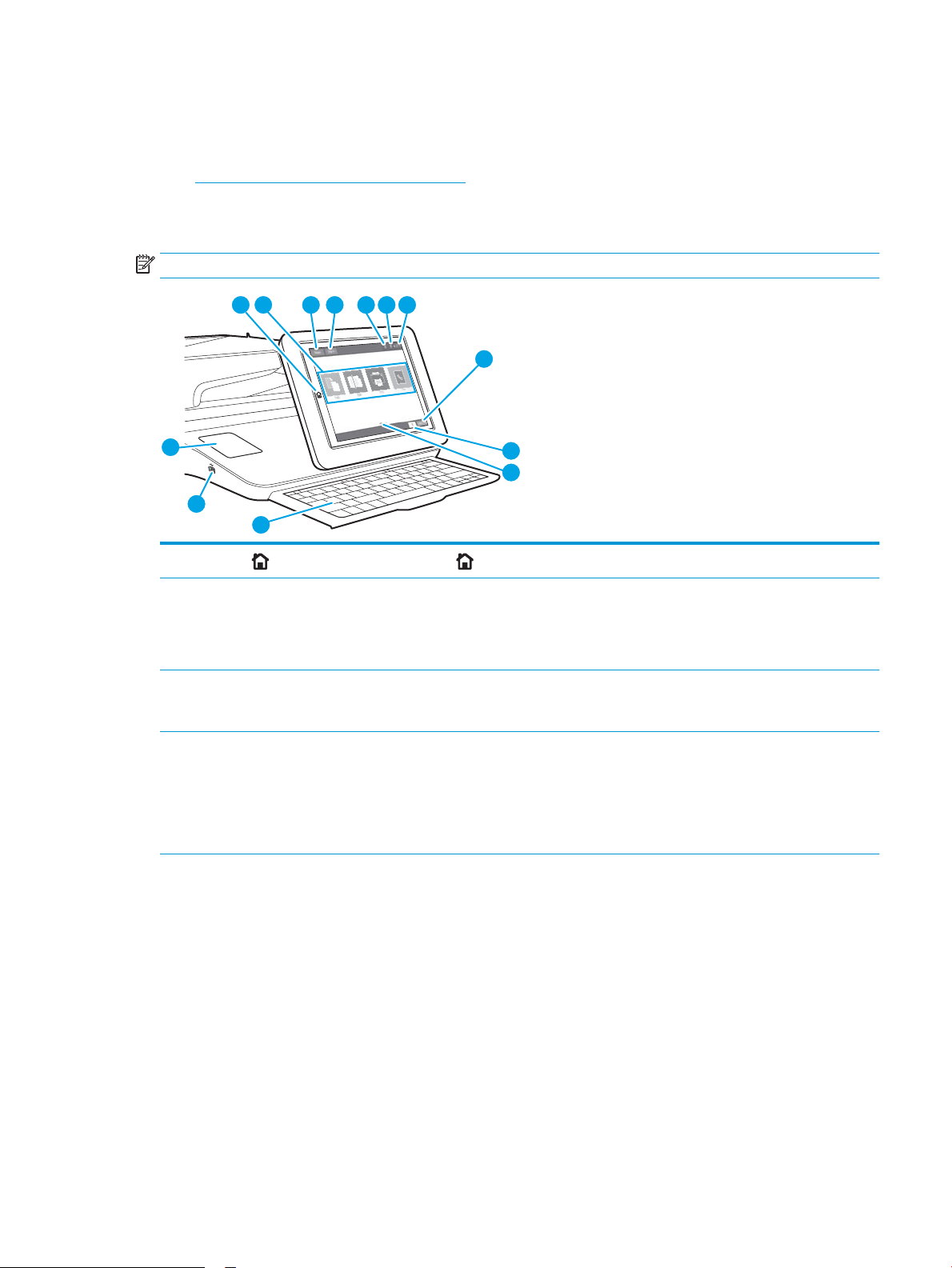
Vista del tauler de control
3 4
2
1
5 6 7
8
9
10
12
13
11
El tauler de control dóna accés a les funcions de la impressora i n'indica l'estat actual.
●
Ús del tauler de control amb pantalla tàctil
Torneu a la pantalla d'inici en qualsevol moment tocant el botó d'inici de la part esquerra del tauler de control de
la impressora o tocant el botó d'inici de la cantonada superior esquerra de la majoria de pantalles.
NOTA: les funcions que apareixen a la pantalla d'inici poden variar segons la conguració de la impressora.
1
Botó Inici Toqueu el botó d'inici per tornar en qualsevol moment a la pantalla d'inici de la impressora.
2 Àrea d'aplicacions Seleccioneu qualsevol de les icones per obrir l'aplicació. Feu lliscar la pantalla cap als costats per
accedir a més aplicacions.
NOTA: les aplicacions disponibles varien segons la impressora. L'administrador pot congurar quines
aplicacions es mostren i l'ordre en què ho fan.
3 Botó Restableix Seleccioneu el botó Restableix per esborrar els canvis, treure la impressora d'un estat de pausa,
mostrar els errors ocults i restablir la conguració per defecte (inclosos l'idioma i la distribució del
teclat).
4 Botó Inicia sessió o Tanca
sessió
Seleccioneu el botó Inicia sessió per obrir la pantalla d'inici de sessió.
Seleccioneu el botó Tanca sessió per tancar la sessió de la impressora. La impressora restablirà totes
les opcions a la conguració per defecte.
NOTA: aquest botó només es mostra si l'administrador ha congurat la impressora per requerir
permís per accedir a les funcions.
CAWW Vistes de la impressora 7
Page 22
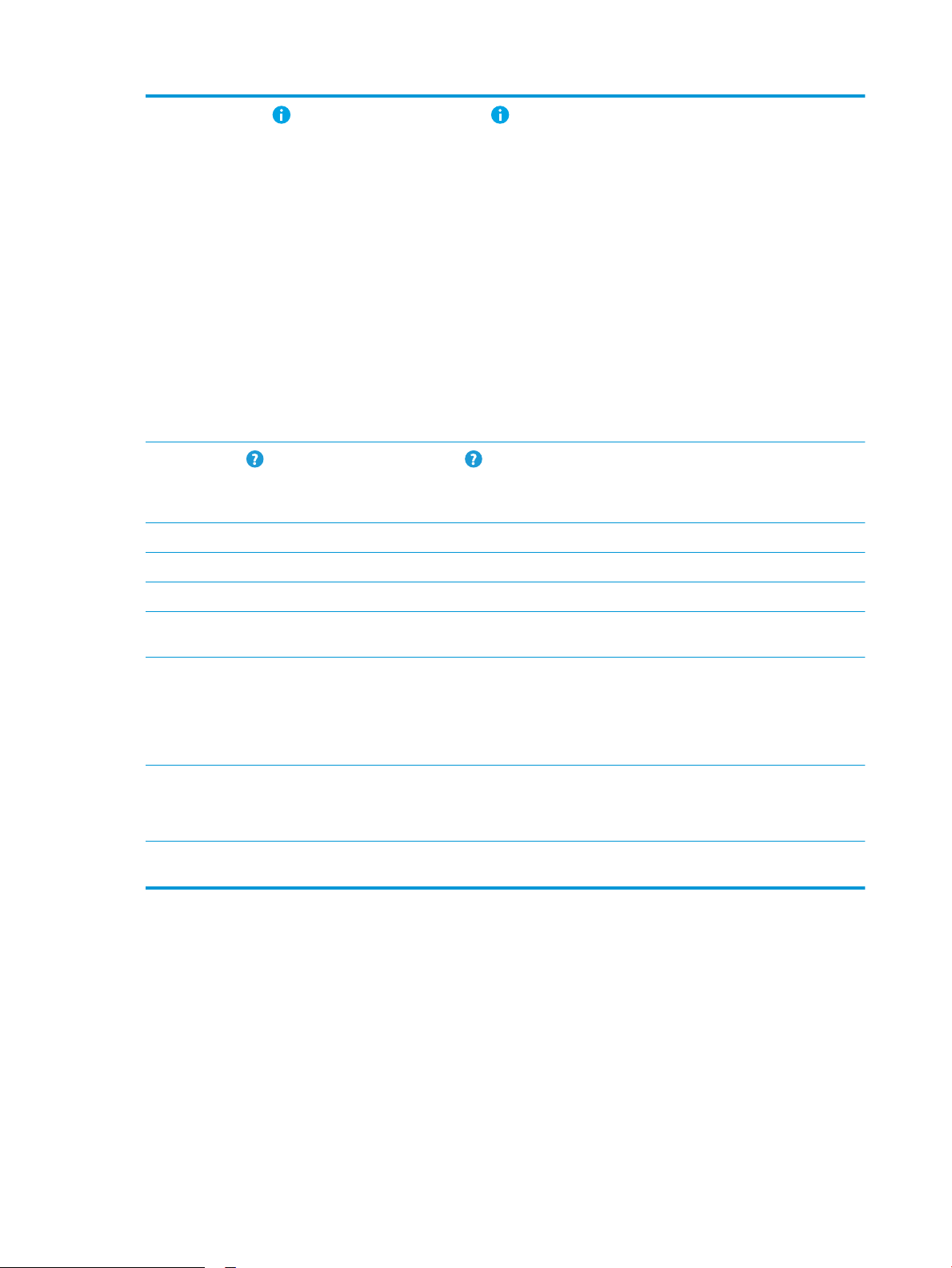
5
Botó Informació Seleccioneu el botó Informació per accedir a una pantalla que dóna accés a diversos tipus
d'informació de la impressora. Seleccioneu els botons de la part inferior de la pantalla per obtenir la
informació següent:
● Idioma de la pantalla: canvieu la conguració d'idioma des d'aquesta pantalla.
● Mode Hibernació: col·loqueu la impressora en el mode Hibernació des d'aquesta pantalla.
● Wi-Fi Direct: veieu informació sobre com connectar-vos directament a la impressora mitjançant
un telèfon, una tauleta o un altre dispositiu amb Wi-Fi.
● Sense l: utilitzeu aquesta pantalla per mostrar la conguració de connexió sense l i per canviar-
la (alguns models requereixen un accessori sense l opcional).
● Ethernet: utilitzeu aquesta pantalla per veure i canviar la conguració de la connexió Ethernet.
● Serveis web d'HP: trobareu informació per connectar-vos i imprimir a la impressora mitjançant els
serveis web d'HP (ePrint).
● Número de fax: vegeu el número de fax d'impressora (per als models f i z i per al model dn
només quan s'ha instal·lat l'accessori de fax opcional).
6
Botó Ajuda Seleccioneu el botó Ajuda per obrir el sistema d'ajuda incrustat.
El sistema proporciona una llista de temes d'ajuda o informació sobre un tema quan utilitzeu la pantalla
inicial, una aplicació, una opció o una funció.
7 Hora actual Mostra l'hora actual.
8 Botó Còpia Seleccioneu el botó Inicia còpia per iniciar una tasca de còpia.
9 Comptador de còpies El comptador de còpies indica el número de còpies que farà la impressora.
10 Indicador de pàgines de
la pantalla d'inici
11 Teclat
(només models c i z)
12 Port USB de fàcil accés Inseriu una unitat de memòria ash USB per imprimir o escanejar sense utilitzar un ordinador o per
13 Compartiment
d'integració de maquinari
La pantalla d'inici té diverses pàgines. Aquesta icona indica el nombre de pàgines i quina pàgina està
activa actualment. Feu lliscar la pantalla cap als costats per desplaçar-vos entre les pàgines.
Aquesta impressora inclou un teclat físic. Les tecles s'assignen a un idioma de la mateixa manera que al
teclat virtual de la pantalla tàctil de la impressora. Quan es canvia la distribució del teclat virtual, les
tecles del teclat físic es reassignen per coincidir amb la nova conguració.
NOTA: en algunes ubicacions, la impressora inclou caràtules adhesives per al teclat per personalitzar
les tecles per a diversos idiomes.
actualitzar el microprogramari de la impressora.
NOTA: un administrador ha d'activar aquest port abans d'utilitzar-lo.
Per connectar dispositius de tercers i accessoris.
Ús del tauler de control amb pantalla tàctil
Feu servir les accions següents per utilitzar el tauler de control amb pantalla tàctil de la impressora.
8 Capítol 1 Descripció general de la impressora CAWW
Page 23
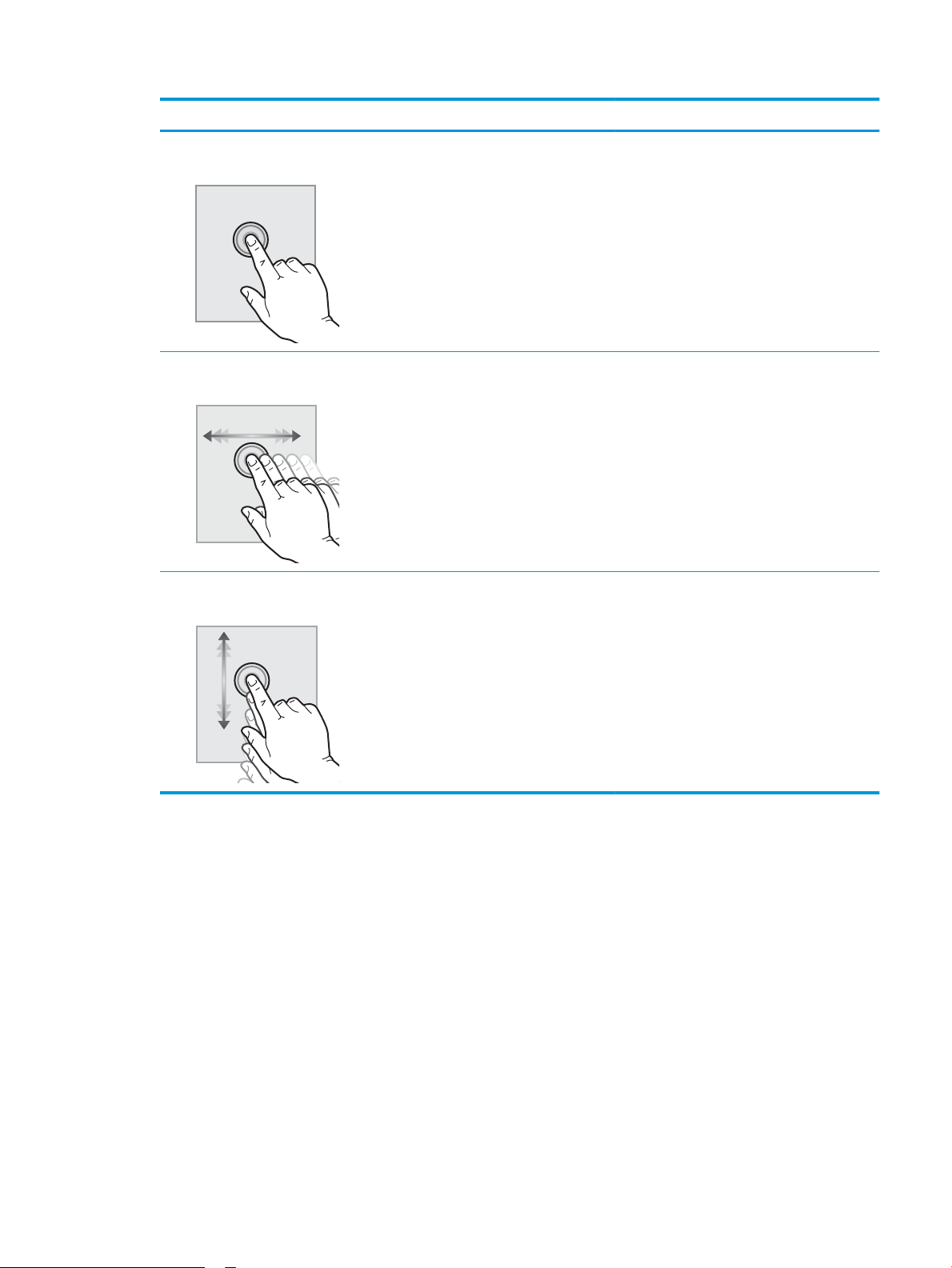
Acció Descripció Exemple
Tocar Toqueu un element de la pantalla per
seleccionar-lo o per obrir-ne el menú. A més,
quan us desplaceu pels menús, toqueu
breument la pantalla per aturar el desplaçament.
Fer lliscar el dit Toqueu la pantalla i desplaceu el dit
horitzontalment per desplaçar la pantalla cap als
costats.
Desplaçar Toqueu la pantalla i desplaceu el dit verticalment
per desplaçar la pantalla cap amunt i cap avall.
Quan us desplaceu pels menús, toqueu
breument la pantalla per aturar el desplaçament.
Toqueu la icona de Conguració per obrir
l'aplicació Conguració.
Feu lliscar el dit ns que es mostri l'aplicació
Conguració.
Desplaceu-vos per l'aplicació Conguració.
CAWW Vistes de la impressora 9
Page 24
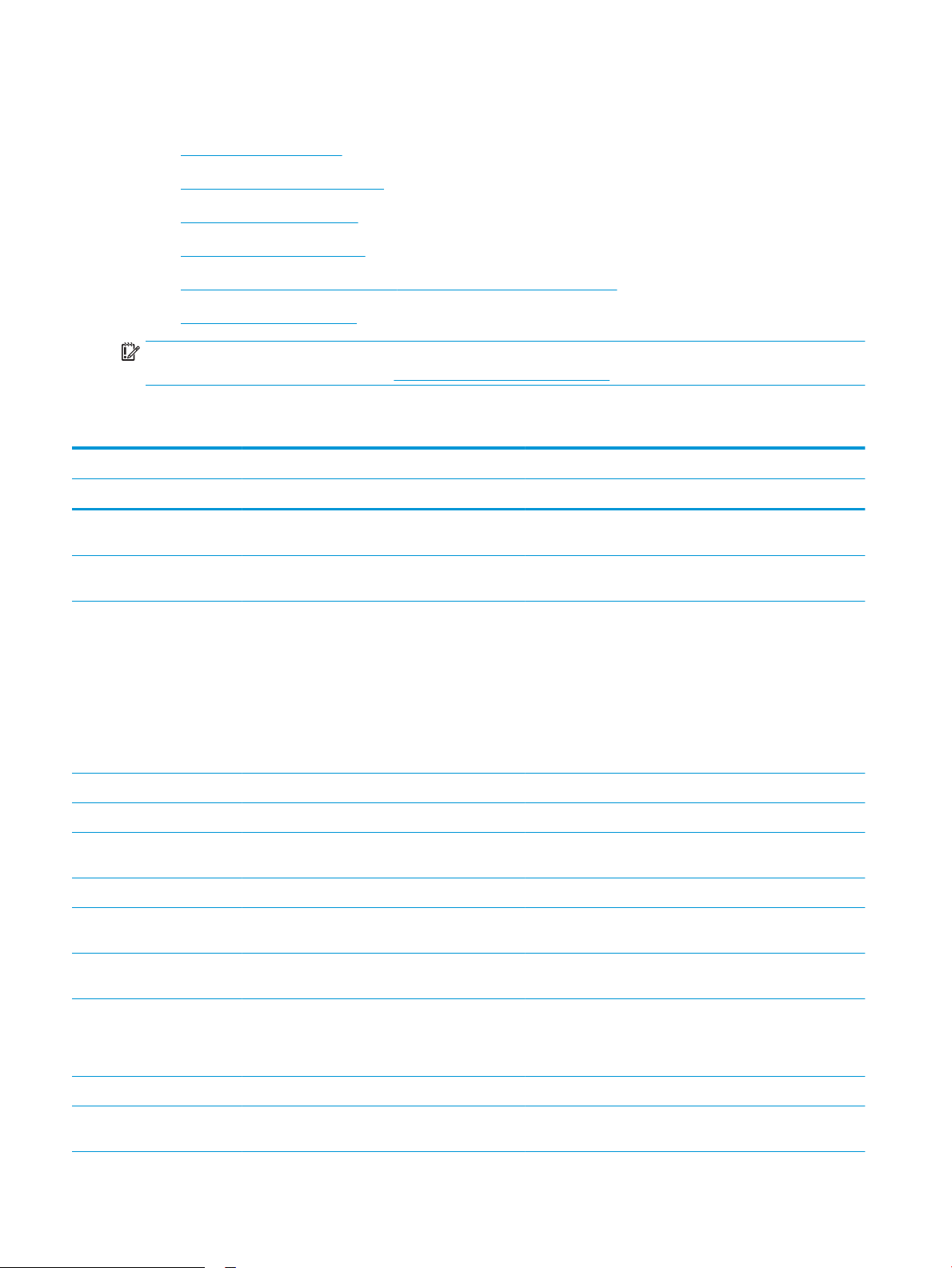
Especicacions de la impressora
●
Especicacions tècniques
●
Sistemes operatius compatibles
●
Solucions d'impressió mòbil
●
Dimensions de la impressora
●
Consum d'energia, especicacions elèctriques i emissions acústiques
●
Interval de l'entorn operatiu
IMPORTANT: les especicacions següents són correctes en la data de publicació, però poden canviar. Per
obtenir informació actualitzada, vegeu www.hp.com/support/ljM528mfp.
Especicacions tècniques
Nom del model M528dn M528f M528c Flow M528z
Número de producte 1PV64A 1PV65A 1PV66A 1PV67A
Tractament del paper Safata 1 (capacitat de
100 fulls)
Safata 2 (capacitat de
550 fulls)
Safata 3 (capacitat de
550 fulls)
NOTA: la impressora està
limitada a un total de cinc
safates d'entrada, incloses la
combinació de safata MP,
estoig principal i entrada
apilable màxima de 2300
pàgines.
Còmoda grapadora No disponible Inclosa Inclosa Inclosa
Impressió dúplex automàtica Inclosa Inclosa Inclosa Inclosa
Connectivitat Connexió LAN Ethernet
10/100/1000 amb IPv4 i IPv6
USB 2.0 d'alta velocitat Inclosa Inclosa Inclosa Inclosa
Servidor d'impressió per a la
connexió de xarxa sense l
Port USB per a tasques
habituals
Inclosa Inclosa Inclosa Inclosa
Inclosa Inclosa Inclosa Inclosa
Opcional Opcional Opcional Opcional
Inclosa Inclosa Inclosa Inclosa
Opcional Opcional Inclosa Opcional
Inclosa Inclosa Inclosa Inclosa
Compartiment d'integració de
maquinari per connectar-hi
accessoris i dispositius de
tercers
Ports USB interns d'HP Opcional Opcional Opcional Opcional
Accessori d'impressió sense l,
NFC i BLE HP Jetdirect 3100w
Inclosa Inclosa Inclosa Inclosa
Opcional Opcional Opcional Inclosa
10 Capítol 1 Descripció general de la impressora CAWW
Page 25
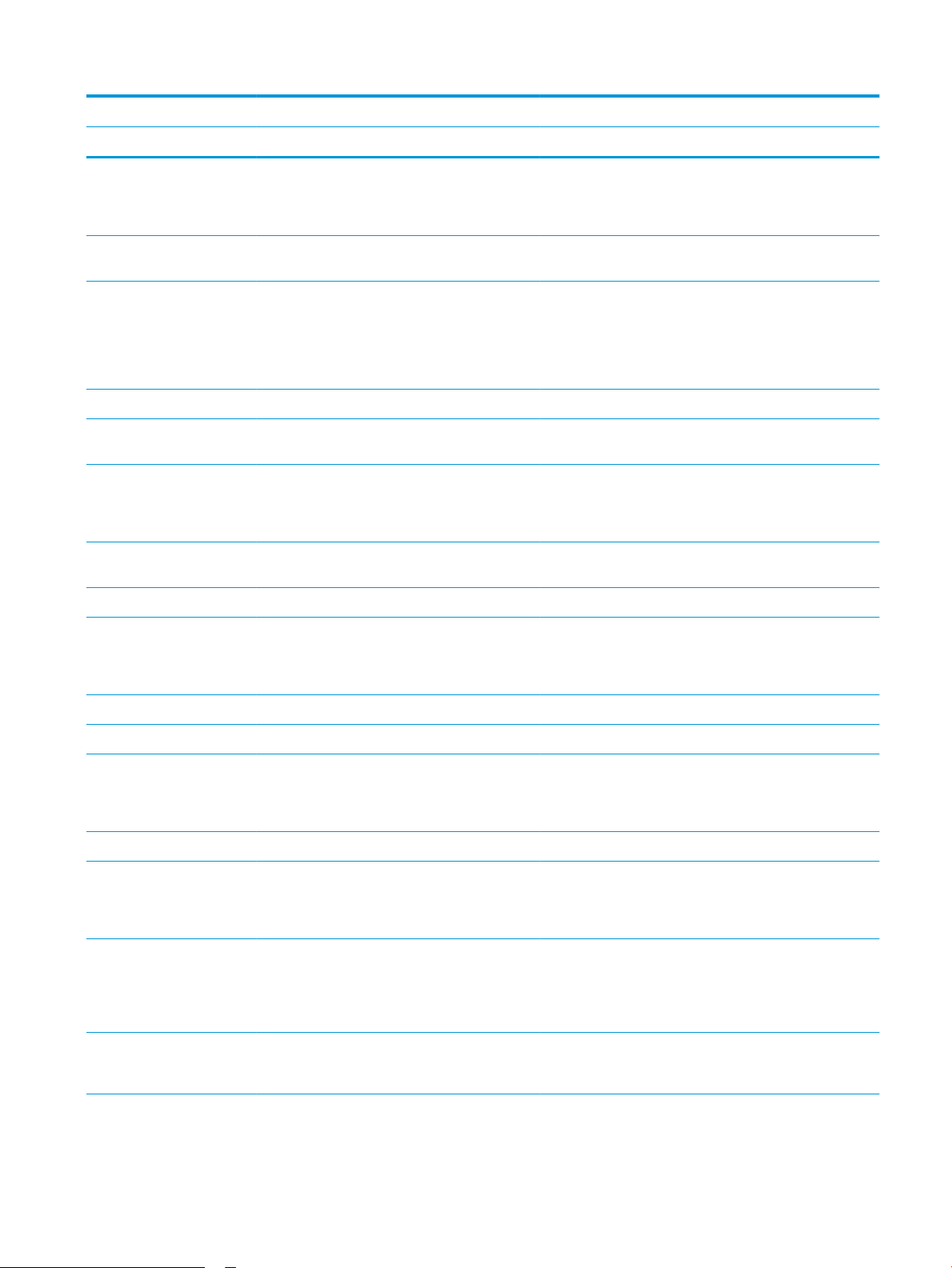
Nom del model M528dn M528f M528c Flow M528z
Número de producte 1PV64A 1PV65A 1PV66A 1PV67A
Accessori per a la connectivitat
sense l del servidor
d'impressió HP Jetdirect
2900nw
Wi-Fi Direct i Bluetooth de
baixa energia (BLE)
Memòria 1,75 GB de memòria de base
NOTA: la memòria de base
es pot ampliar ns a 3,75 GB
afegint un mòdul de memòria
DIMM.
Emmagatzematge massiu eMMC de 16 GB Inclosa No disponible No disponible No disponible
Disc dur segur d'alt rendiment
HP de 500 GB
Seguretat Mòdul de plataforma de
conança d'HP per codicar
totes les dades que passen
per la impressora
Teclat i pantalla del tauler de
control
Impressió Imprimeix 45 pàgines per
Tauler de control amb pantalla
tàctil en color
Teclat físic No disponible No disponible Inclosa Inclosa
minut (ppm) en paper de mida
carta i 43 ppm en paper de
mida A4
Opcional Opcional Opcional Opcional
No disponible No disponible No disponible Inclosa
Inclosa Inclosa Inclosa Inclosa
Opcional Inclosa Inclosa Inclosa
Opcional Opcional Opcional Opcional
Inclosa Inclosa Inclosa Inclosa
Inclosa Inclosa Inclosa Inclosa
Impressió USB Inclosa Inclosa Inclosa Inclosa
Impressió mòbil/núvol No disponible No disponible No disponible Inclosa
Emmagatzematge de tasques
a la memòria de la impressora
per imprimir-les més tard o en
privat
Fax Opcional Inclosa Inclosa Inclosa
Còpia i escaneig Copia 45 pàgines per minut
(ppm) en paper de mida de
carta i 40 ppm en paper de
mida A4.
Alimentador de documents de
100 pàgines amb escaneig de
capçal doble per a còpia i
escaneig dúplex d'una sola
passada
Tecnologia EveryPage d'HP
amb detecció d'alimentació
múltiple per ultrasons
No disponible No disponible No disponible Inclosa
Inclosa Inclosa Inclosa Inclosa
Inclosa Inclosa Inclosa Inclosa
No disponible No disponible Inclosa Inclosa
CAWW Especicacions de la impressora 11
Page 26
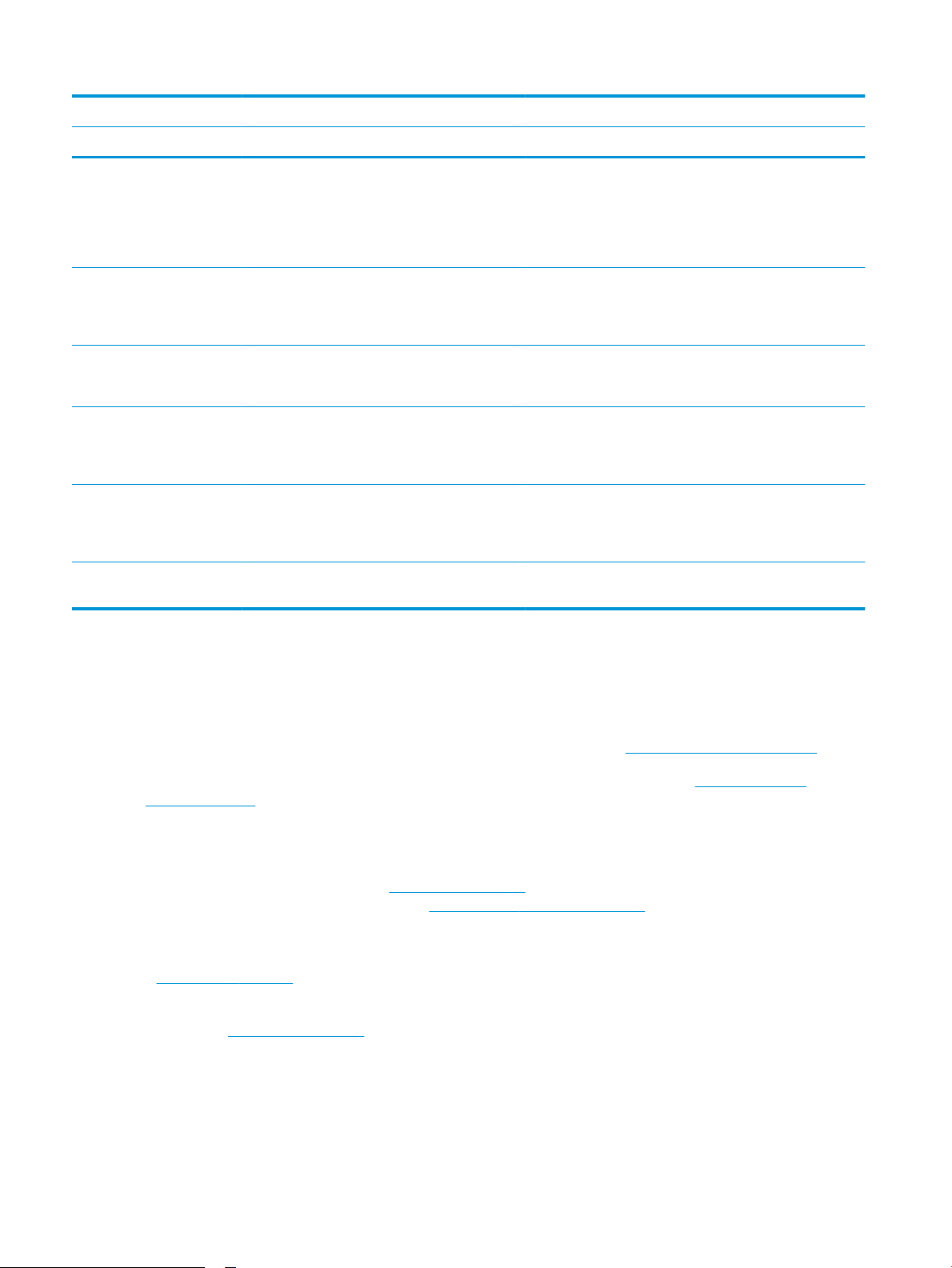
Nom del model M528dn M528f M528c Flow M528z
Número de producte 1PV64A 1PV65A 1PV66A 1PV67A
Reconeixement òptic de
caràcters (OCR) integrat que
permet convertir les imatges
impreses en text editable i
compatible amb les funcions
de cerca d'un ordinador
Funció d'etiqueta SMART que
detecta el marge del paper per
retallar automàticament les
pàgines
Orientació automàtica de les
pàgines amb més de
100 caràcters de text
Ajustament automàtic del to
per denir el contrast, la
brillantor i l'eliminació del fons
per a cada pàgina
Enviament digital Enviament de documents per
correu electrònic, a USB i a
carpetes compartides en una
xarxa
Enviament de documents a
SharePoint®
No disponible No disponible Inclosa Inclosa
No disponible No disponible Inclosa Inclosa
No disponible No disponible Inclosa Inclosa
No disponible No disponible Inclosa Inclosa
No disponible No disponible Inclosa Inclosa
No disponible No disponible Inclosa Inclosa
Sistemes operatius compatibles
Utilitzeu la informació següent per assegurar-vos que la impressora és compatible amb el sistema operatiu de
l'ordinador.
Linux: per obtenir informació i controladors d'impressió per al Linux, visiteu www.hp.com/go/linuxprinting.
UNIX: per obtenir informació i accedir als controladors d'impressió per a UNIX®, aneu a www.hp.com/go/
unixmodelscripts.
La informació següent és vàlida per als controladors d'impressió de Windows HP PCL 6 especícs de la
impressora, i també per a controladors d'impressió HP i l'instal·lador del programari.
Windows: baixeu l'HP Easy Start des d'123.hp.com/LaserJet per instal·lar el controlador d’impressió HP. O visiteu
el lloc web d'assistència per a la impressora, www.hp.com/support/ljM528mfp, per descarregar el controlador
d’impressió o l'instal·lador de programari per instal·lar el controlador d’impressió HP
macOS: els ordinadors Mac són compatibles amb aquesta impressora. Descarregueu l'HP Easy Start
d'123.hp.com/LaserJet o de la pàgina de suport tècnic de la impressora i, a continuació, utilitzeu l'HP Easy Start
per instal·lar el controlador d'impressió d'HP.
1. Aneu a 123.hp.com/LaserJet.
2. Seguiu els passos indicats per descarregar el programari d'impressora.
12 Capítol 1 Descripció general de la impressora CAWW
Page 27
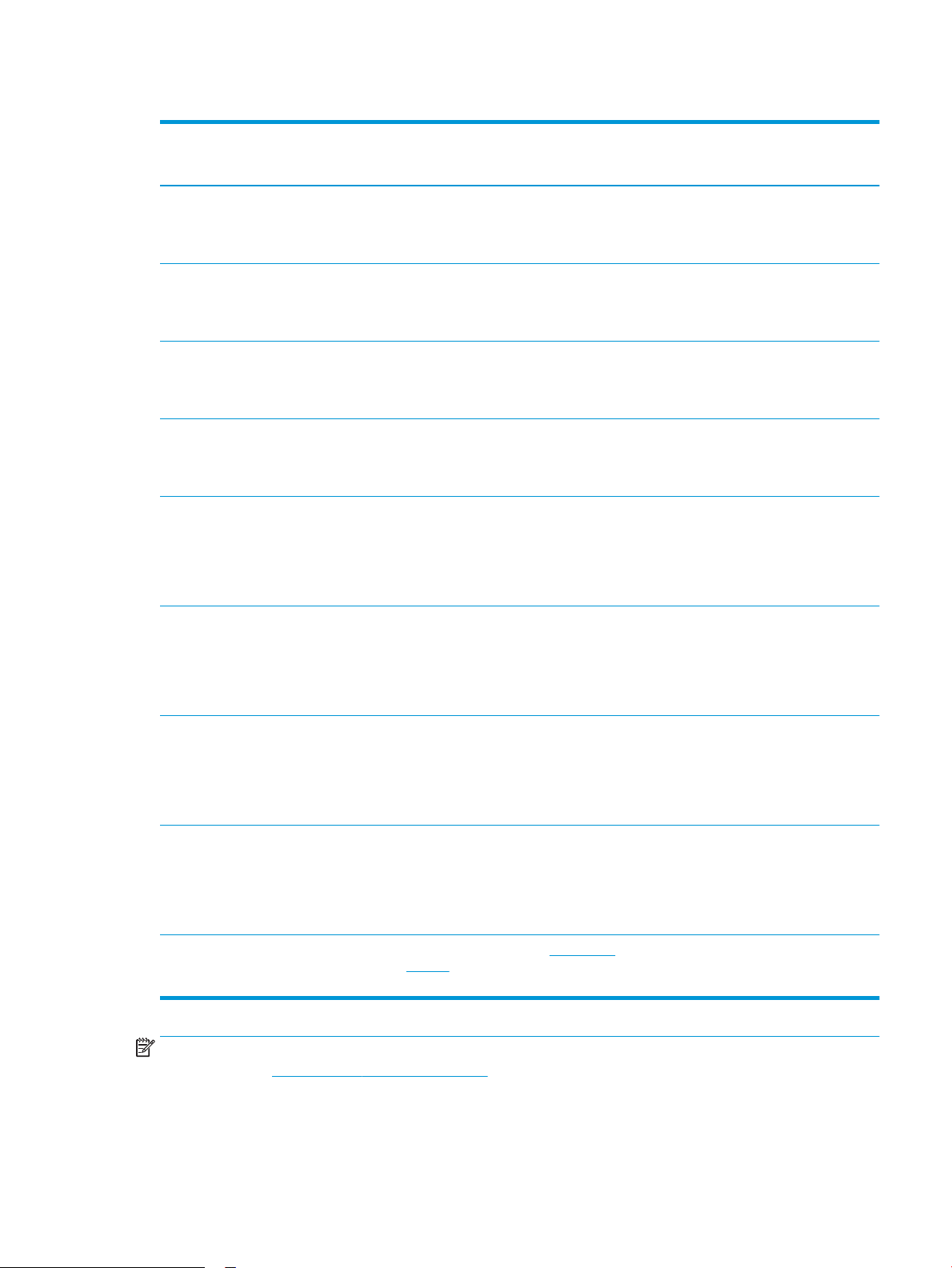
Taula 1-1 Sistemes operatius i controladors d'impressió admesos
Sistema operatiu Controlador d'impressió instal·lat (per al
Windows, o l'instal·lador del web per al
macOS)
Windows 7, 32 bits i 64 bits El controlador d'impressió especíc de la
impressora "HP PCL 6" s'instal·la en aquest
sistema operatiu com a part de la
instal·lació del programari.
Windows 8, 32 bits i 64 bits El controlador d'impressió especíc de la
impressora "HP PCL 6" s'instal·la en aquest
sistema operatiu com a part de la
instal·lació del programari.
Windows 8.1, 32 bits i 64 bits El controlador d'impressió especíc de la
impressora “HP PCL-6” V4 s'instal·la en
aquest sistema operatiu com a part de la
instal·lació del programari.
Windows 10, 32 bits i 64 bits El controlador d'impressió especíc de la
impressora “HP PCL-6” V4 s'instal·la en
aquest sistema operatiu com a part de la
instal·lació del programari.
Windows Server 2008 R2, SP 1, 64 bits El controlador d'impressió PCL 6 especíc de
la impressora es pot descarregar des del lloc
web de suport tècnic de la impressora.
Descarregueu el controlador i, a continuació,
utilitzeu l'eina Afegeix una impressora de
Microsoft per instal·lar-lo.
Notes
L'assistència per al Windows 8 RT es
proporciona mitjançant el controlador de la
versió 4 de Microsoft IN OS de 32 bits.
L'assistència per al Windows 8.1 RT es
proporciona mitjançant el controlador de la
versió 4 de Microsoft IN OS de 32 bits.
Windows Server 2012, 64 bits El controlador d'impressió PCL 6 especíc de
la impressora es pot descarregar des del lloc
web de suport tècnic de la impressora.
Descarregueu el controlador i, a continuació,
utilitzeu l'eina Afegeix una impressora de
Microsoft per instal·lar-lo.
Windows Server 2012 R2, 64 bits El controlador d'impressió PCL 6 especíc de
la impressora es pot descarregar des del lloc
web de suport tècnic de la impressora.
Descarregueu el controlador i, a continuació,
utilitzeu l'eina Afegeix una impressora de
Microsoft per instal·lar-lo.
Windows Server 2016, 64 bits El controlador d'impressió PCL 6 especíc de
la impressora es pot descarregar des del lloc
web de suport tècnic de la impressora.
Descarregueu el controlador i, a continuació,
utilitzeu l'eina Afegeix una impressora de
Microsoft per instal·lar-lo.
macOS 10.12 Sierra, macOS 10.13 High
Sierra
Baixeu l'HP Easy Start des d'123.hp.com/
LaserJet i utilitzeu-lo per instal·lar el
controlador d'impressió.
NOTA: els sistemes operatius compatibles poden canviar. Per obtenir una llista dels sistemes operatius
admesos, aneu a www.hp.com/support/ljM528mfp, on podreu consultar l'ajuda integral d'HP per a la
impressora.
CAWW Especicacions de la impressora 13
Page 28
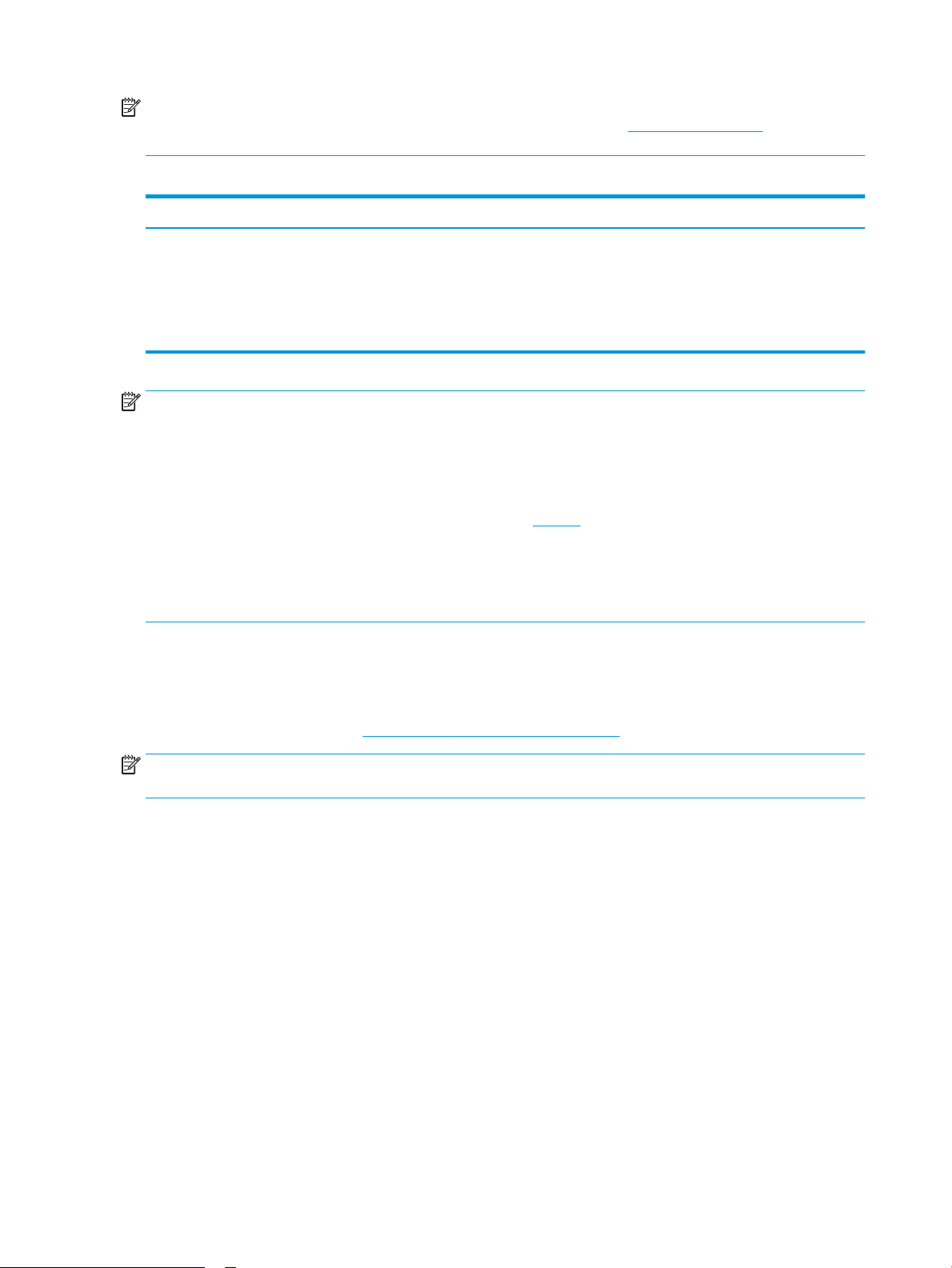
NOTA: per obtenir informació sobre els sistemes operatius de servidor i de client, així com sobre la
compatibilitat dels controladors UPD d'HP amb aquesta impressora, aneu a www.hp.com/go/upd. A Informació
addicional, feu clic als enllaços.
Taula 1-2 Requisits mínims del sistema
Windows macOS
● Connexió a Internet
● Connexió USB 1.1 o 2.0 dedicada o connexió de xarxa
● 2 GB d'espai lliure al disc dur
● 1 GB de RAM (32 bits) o 2 GB de RAM (64 bits)
NOTA: l'instal·lador de programari de Windows instal·la el servei HP Smart Device Agent Base. La mida del txer
és d’aproximadament 100 kb. La seva única funció és comprovar si hi ha impressores connectades a través
d'USB cada hora. No s'han recollit dades. Si es troba una impressora USB, tot seguit, s'intenta buscar una
instància JetAdvantage Management Connector (JAMc) a la xarxa. Si es troba una JAMc, l'HP Smart Device Agent
Base s'actualitza amb seguretat a un agent de dispositiu intel·ligent complet de la JAMc que, a continuació,
permetrà que les pàgines impreses es comptabilitzin per a un compte de Serveis Gestionats d'Impressió (MPS).
Els paquets web de només controlador descarregats del lloc hp.com de la impressora i instal·lats a través de
l'assistent Afegeix una impressora no instal·len aquest servei.
Per desinstal·lar el servei, obriu el Tauler de control de Windows, seleccioneu Programes o Programes i
característiques
i seleccioneu Afegeix o suprimeix programes o Desinstal·la un programa per eliminar el servei. El
nom del txer és HPSmartDeviceAgentBase.
Solucions d'impressió mòbil
HP ofereix diverses solucions d’impressió mòbil per facilitar la impressió mitjançant una impressora HP des d'un
ordinador portàtil, una tauleta, un telèfon intel·ligent o un altre dispositiu mòbil. Per veure la llista sencera i
determinar la millor opció, aneu a www.hp.com/go/LaserJetMobilePrinting.
● Connexió a Internet
● Connexió USB 1.1 o 2.0 dedicada o connexió de xarxa
● 1,5 GB d'espai lliure al disc dur
NOTA: Actualitzeu el microprogramari de la impressora per assegurar-vos que admeti totes les funcions
d'impressió mòbil.
● Wi-Fi Direct (només per als models sense l, amb l'accessori d'impressió sense l NFC/BLE HP Jetdirect
3100w instal·lat)
● Estació sense l (només per als models sense l, amb l'accessori d'impressió sense l NFC/BLE HP Jetdirect
3100w o el servidor d'impressió sense l HP 2900nw instal·lats)
● HP ePrint mitjançant correu electrònic (cal que s'habilitin els Serveis web d'HP i que es registri la impressora
amb HP Connected)
● Aplicació HP Smart
● Google Cloud Print
● AirPrint
● Impressió Android
● Roam d'HP
14 Capítol 1 Descripció general de la impressora CAWW
Page 29
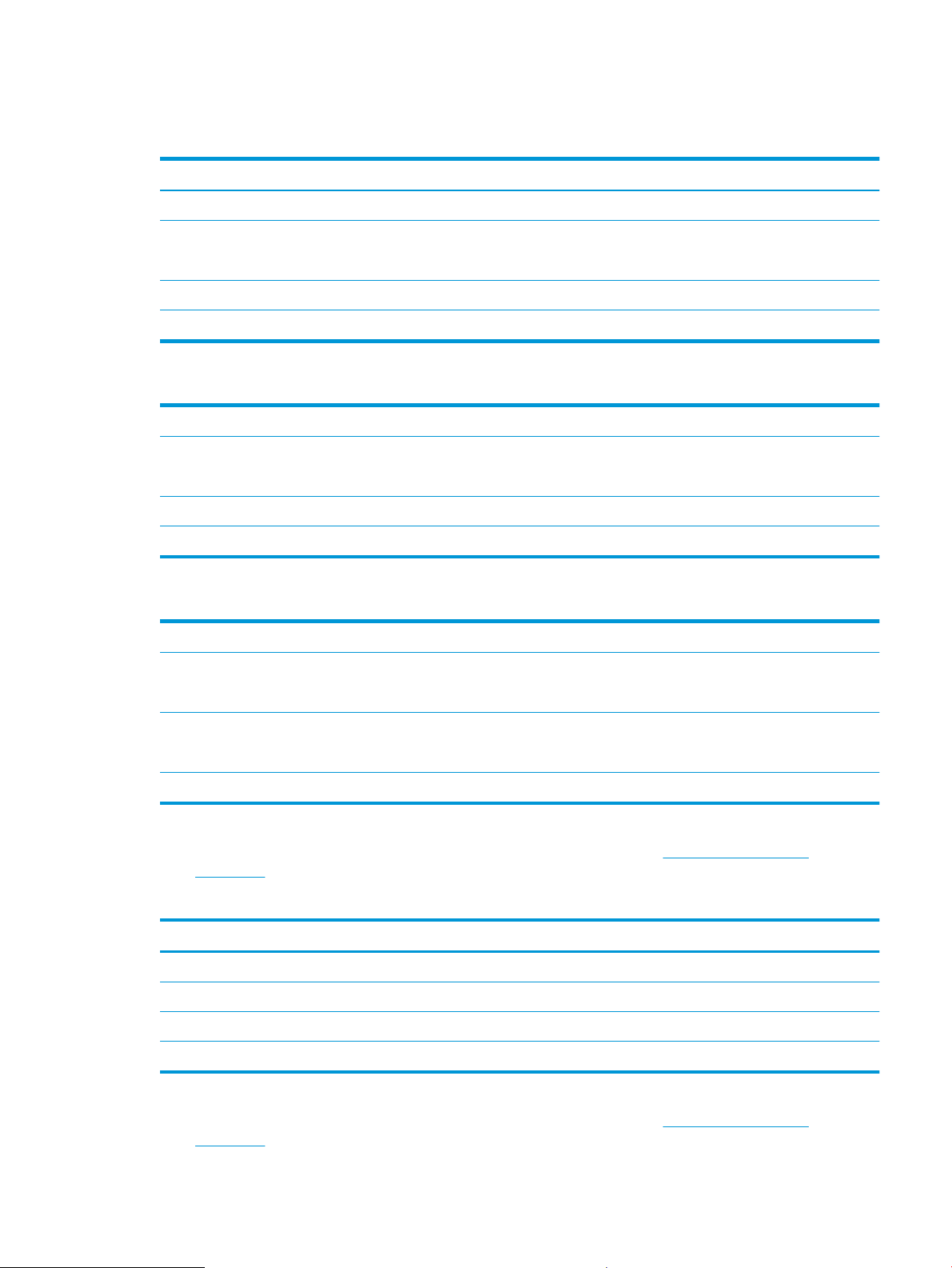
Dimensions de la impressora
Taula 1-3 Dimensions de la impressora base
Impressora completament tancada Impressora completament oberta
Alçada 497 mm 750 mm
Profunditat Sobrecoberta de la safata 2 tancada: 496 mm
Sobrecoberta de la safata 2 oberta: 559 mm
Amplada 482 mm 482 mm
Pes 23 kg
674 mm
Taula 1-4 Dimensions de l'alimentador de paper de 550 fulls
Alçada 130 mm
Profunditat Safata tancada: 376 mm
Safata oberta: 569 mm
Amplada 410 mm
Pes 1,4 kg
Taula 1-5 Dimensions del suport per a la impressora
Alçada 381 mm
Profunditat Porta tancada: 632 mm
Porta oberta i rodetes posteriors girades: 865 mm
Amplada Porta tancada: 600 mm
Porta oberta i rodetes posteriors girades: 630 mm
Pes 9,0 kg
▲ Aquests valors podrien canviar. Per consultar la informació actual, visiteu www.hp.com/support/
ljM528mfp.
Taula
1-6 Dimensions de la impressora amb tres alimentadors de paper d'1 x 550 fulls i el suport
Impressora completament tancada Impressora completament oberta
Alçada 1.268 mm 1521 mm
Profunditat 632 mm 865 mm
Amplada 600 mm 630 mm
Pes 36,2 kg
▲ Aquests valors podrien canviar. Per consultar la informació actual, visiteu www.hp.com/support/
ljM528mfp.
CAWW Especicacions de la impressora 15
Page 30
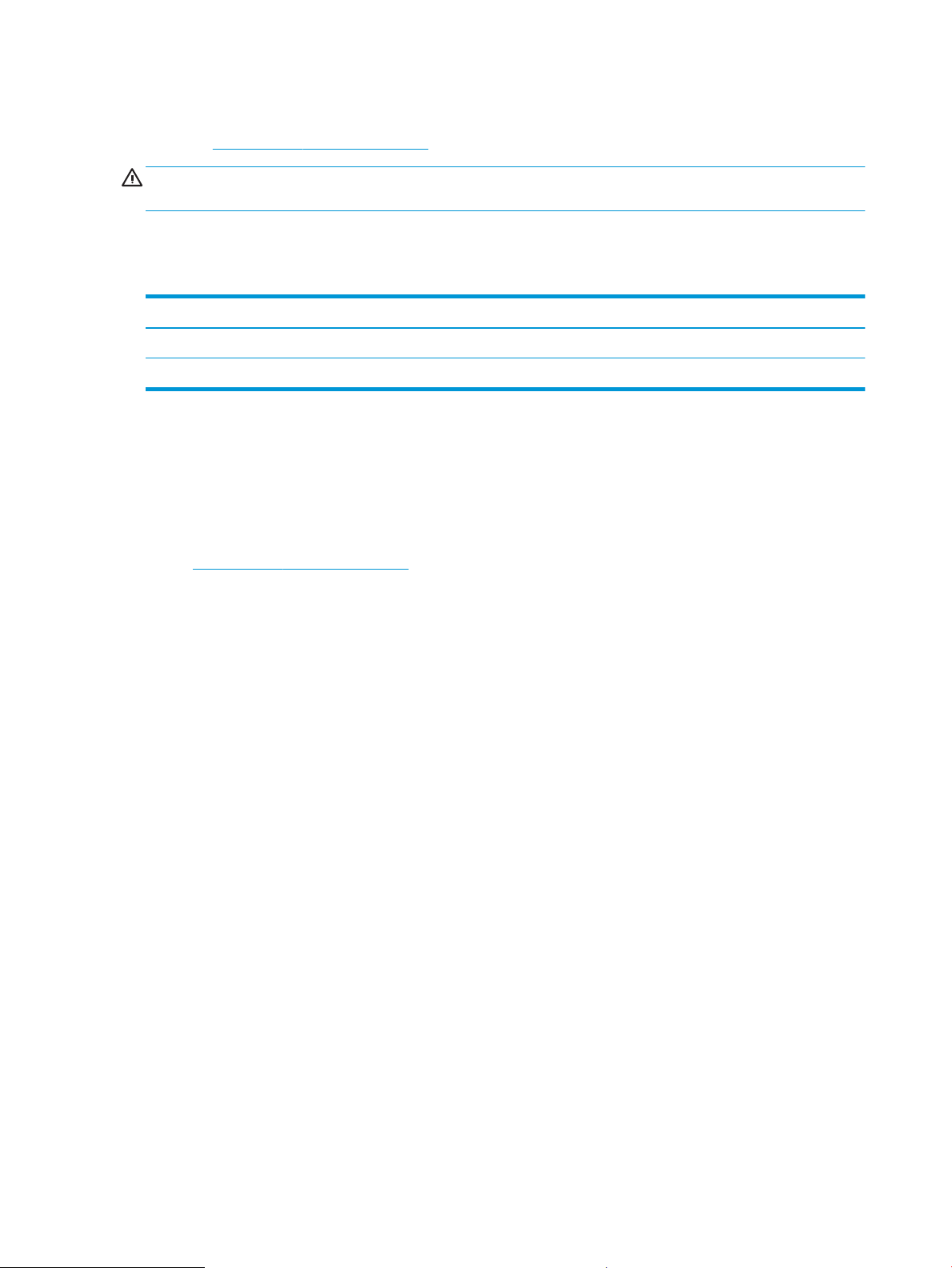
Consum d'energia, especicacions elèctriques i emissions acústiques
Consulteu www.hp.com/support/ljM528mfp per obtenir informació actualitzada.
ATENCIÓ: Els requisits d'alimentació depenen del país/la regió on es ven la impressora. No convertiu els
voltatges de funcionament. Això pot fer malbé la impressora i anul·lar la seva garantia.
Interval de l'entorn operatiu
Taula 1-7 Especicacions de l'entorn operatiu
Entorn Recomanat Permès
Temperatura De 17° a 25 °C De 15° a 30 °C
Humitat relativa Del 30 % al 70 % d'humitat relativa (HR) Del 10 % al 80 % d'humitat relativa
Conguració del maquinari de la impressora i instal·lació del
programari
Per obtenir informació bàsica sobre la conguració, vegeu la Guia d'instal·lació del maquinari que s'inclou amb la
impressora. Per obtenir informació addicional, aneu a la secció d'assistència tècnica d'HP al web.
Aneu a www.hp.com/support/ljM528mfp per obtenir ajuda integral d'HP per a la vostra impressora. Trobareu
ajuda en relació amb les qüestions següents:
● Instal·lació i conguració
● Instruccions d'ús
● Resolució de problemes
● Descàrrega d'actualitzacions de microprogramari i programari
● Informació per unir-se a fòrums de suport tècnic
● Obtenció d'informació normativa i sobre la garantia
16 Capítol 1 Descripció general de la impressora CAWW
Page 31

2 Safates de paper
Apreneu a carregar i fer servir les safates de paper, inclosa l’acció de carregar els articles especials, com ara
sobres i etiquetes.
●
Introducció
●
Càrrega de paper a la safata 1
●
Càrrega de paper a la safata 2 i a les safates per a 550 fulls
●
Càrrega i impressió de sobres
●
Càrrega i impressió d'etiquetes
●
Ús de la grapadora integrada (models f, c i z)
Per obtenir videoassistència, vegeu www.hp.com/videos/LaserJet.
La informació següent és correcta en la data de publicació. Per obtenir informació actualitzada, vegeu
www.hp.com/support/ljM528mfp.
Per a més informació:
L'ajuda integral d'HP per a la impressora inclou la informació següent:
● Instal·lació i conguració
● Instruccions d'ús
● Resolució de problemes
● Descàrrega d'actualitzacions de microprogramari i programari
● Informació per unir-se a fòrums de suport tècnic
● Obtenció d'informació normativa i sobre la garantia
Introducció
Aneu amb compte quan carregueu les safates de paper.
CAWW 17
Page 32

ATENCIÓ: no obriu més d'una safata per a paper a la vegada.
No utilitzeu la safata per a paper com a suport.
No poseu les mans a les safates per a paper quan les tanqueu.
S'han de tancar totes les safates en desplaçar la impressora.
18 Capítol 2 Safates de paper CAWW
Page 33

Càrrega de paper a la safata 1
A continuació s'explica com carregar el paper a la safata 1.
●
Càrrega de paper a la safata 1 (safata polivalent)
●
Orientació del paper a la safata 1
●
Ús del mode de capçalera alternativa
Càrrega de paper a la safata 1 (safata polivalent)
Aquesta safata admet ns a 100 fulls de paper de 75 g/m2 , o bé deu sobres.
NOTA: seleccioneu el tipus de paper correcte al controlador d'impressió abans d'imprimir.
ATENCIÓ: per tal d'evitar embussos, no afegiu ni traieu mai paper de la safata 1 durant la impressió.
1. Agafeu qualsevol de les nanses de la safata 1 i
estireu-la cap endavant per obrir-la.
2. Estireu de l'extensió de la safata per a col·locar el
paper.
CAWW Càrrega de paper a la safata 1 19
Page 34

3. Obriu les guies del paper ns la mida adequada i, a
continuació, carregueu el paper a la safata. Per
obtenir informació sobre com orientar el paper,
consulteu Orientació del paper a la safata 1
a la pàgina 20.
Assegureu-vos que el paper queda per sota de la
línia de capacitat de les guies del paper.
NOTA: l'alçada màxima de la pila és de 10 mm o
aproximadament 100 fulls de paper de 75 g/m2 .
4. Ajusteu les guies laterals de manera que toquin
lleugerament la pila de paper, però sense corbar-la.
Orientació del paper a la safata 1
Tipus de paper Impressió a una sola cara Impressió dúplex i mode de capçalera alternatiu
Amb capçalera, preimprès o perforat. Cara amunt
Marge superior mirant cap a la impressora
Cara avall
Marge inferior mirant cap a la impressora
20 Capítol 2 Safates de paper CAWW
Page 35

Ús del mode de capçalera alternativa
Utilitzeu la funció Mode de capçalera alternativa per carregar a la safata paper amb capçalera o paper preimprès
de la mateixa manera per a totes les tasques, independentment de si s'imprimeix a una cara del full de paper o a
les dues. Quan feu servir aquest mode, carregueu el paper de la mateixa manera que per a la impressió dúplex
automàtica.
●
Habilitació del Mode de capçalera alternativa mitjançant els menús del tauler de control de la impressora
Habilitació del Mode de capçalera alternativa mitjançant els menús del tauler de control de la
impressora
Utilitzeu el menú Conguració per denir l'opció Mode de capçalera alternativa
1. A la pantalla principal del tauler de control de la impressora, obriu el menú Conguració.
2. Obriu els següents menús:
● Còpia/Impressió o Impressió
● Gestiona safates
● Mode de capçalera alternativa
3. Seleccioneu Habilitat i, a continuació, toqueu el botó Desa o premeu el botó OK.
CAWW Càrrega de paper a la safata 1 21
Page 36

Càrrega de paper a la safata 2 i a les safates per a 550 fulls
A continuació s'explica com carregar el paper a la safata 2 i a les safates opcionals per a 550 fulls.
●
Càrrega de paper a la safata 2 i a les safates per a 550 fulls
●
Orientació del paper a la safata 2 i a les safates per a 550 fulls
●
Ús del mode de capçalera alternativa
NOTA: el procediment per carregar paper a les safates per a 550 fulls és el mateix que per a la safata 2. Aquí
només es mostra el de la 2.
ATENCIÓ: no obriu més d'una safata per a paper a la vegada.
Càrrega de paper a la safata 2 i a les safates per a 550 fulls
A continuació s'explica com carregar el paper a la safata 2 i a les safates opcionals per a 550 fulls. Aquestes
safates admeten
NOTA: el procediment per carregar paper a les safates per a 550 fulls és el mateix que per a la safata 2. Aquí
només es mostra el de la 2.
NOTA: no obriu més d'una safata per a paper a la vegada.
ns a 550 fulls de paper de 75 g/m2.
1. Obriu la safata.
NOTA: no obriu la safata mentre estigui en ús.
2. Abans de carregar el paper, premeu les pestanyes
d'ajustament i desplaceu les guies d'amplada del
paper ns que s'ajustin a la mida del paper que
estigueu utilitzant.
22 Capítol 2 Safates de paper CAWW
Page 37

3. Premeu la pestanya d'ajustament i desplaceu la
B5
11 LTR
14 LGL
14 LGL
guia d'amplada del paper ns que s'ajusti a la mida
del paper que estigueu utilitzant.
4. Per carregar paper de mida legal a la safata,
premeu la palanca de la part posterior de la safata
que hi ha a l'esquerra del centre i, a continuació,
esteneu la safata ns a la mida de paper correcta.
NOTA: aquest pas no s'aplica a altres mides de
paper.
5. Carregueu paper a la safata. Per obtenir informació
sobre com orientar el paper, consulteu la
Orientació del paper a la safata 2 i a les safates per
a 550 fulls a la pàgina 24.
NOTA: ajusteu les guies del paper fermament
contra la pila de paper. Ajusteu-les a les marques
de la safata.
NOTA: per evitar embussos, ajusteu les guies de
paper a la mida adequada i no sobrecarregueu la
safata. Assegureu-vos que la part superior de la
pila es troba per sota de l'indicador de límit de
càrrega de la safata, tal com es mostra a
l'ampliació de la il·lustració.
CAWW Càrrega de paper a la safata 2 i a les safates per a 550 fulls 23
Page 38

6. Tanqueu la safata.
X
Y
123
123
7. El missatge de conguració de la safata es mostra
al tauler de control de la impressora.
8. Si la mida i el tipus del paper que es mostra no són
els correctes, seleccioneu Modica per escollir una
mida o un tipus de paper diferents.
Per al paper de mida personalitzada, especiqueu
les dimensions X i Y del paper quan es mostri el
missatge al tauler de control de la impressora.
Orientació del paper a la safata 2 i a les safates per a 550 fulls
Tipus de paper Impressió a una sola cara Impressió dúplex i mode de capçalera alternatiu
Amb capçalera, preimprès o perforat. Cara avall
Vora superior cap a la part frontal de la safata
Cara amunt
Vora inferior cap a la part frontal de la safata
24 Capítol 2 Safates de paper CAWW
Page 39

Ús del mode de capçalera alternativa
Utilitzeu la funció Mode de capçalera alternativa per carregar a la safata paper amb capçalera o paper preimprès
de la mateixa manera per a totes les tasques, independentment de si s'imprimeix a una cara del full de paper o a
les dues. Quan feu servir aquest mode, carregueu el paper de la mateixa manera que per a la impressió dúplex
automàtica.
●
Habilitació del Mode de capçalera alternativa mitjançant els menús del tauler de control de la impressora
Habilitació del Mode de capçalera alternativa mitjançant els menús del tauler de control de la
impressora
Utilitzeu el menú Conguració per denir l'opció Mode de capçalera alternativa
1. A la pantalla principal del tauler de control de la impressora, obriu el menú Conguració.
2. Obriu els següents menús:
● Còpia/Impressió o Impressió
● Gestiona safates
● Mode de capçalera alternativa
3. Seleccioneu Habilitat i, a continuació, toqueu el botó Desa o premeu el botó OK.
CAWW Càrrega de paper a la safata 2 i a les safates per a 550 fulls 25
Page 40

Càrrega i impressió de sobres
Utilitzeu només la safata 1 per imprimir en sobres. La safata 1 admet ns a 10 sobres.
●
Impressió de sobres
●
Orientació del sobre
Impressió de sobres
Per imprimir sobres amb l'opció d'alimentació manual, seguiu aquests passos per seleccionar la conguració
correcta al controlador d'impressió i, a continuació, carregueu els sobres a la safata després d'enviar la tasca
d'impressió a la impressora.
1. Des del programari, seleccioneu l'opció Imprimeix.
2. Seleccioneu la impressora de la llista d'impressores i, a continuació, feu clic a Propietats o Preferències per
obrir el controlador d'impressió.
NOTA: El nom del botó varia segons el programari.
NOTA: Per accedir a aquestes funcions des de la pantalla d'inici del Windows 8 o 8.1, seleccioneu
Dispositius, Impressió i, a continuació, seleccioneu la impressora.
3. Feu clic a la pestanya Paper/Qualitat.
4. A la llista desplegable Mida de paper, seleccioneu la mida correcta per als sobres.
5. A la llista desplegable Tipus de paper, seleccioneu Sobre.
6. A la llista desplegable Origen del paper, seleccioneu Alimentació manual.
7. Feu clic al botó D'acord per tancar el quadre de diàleg Propietats del document.
8. Al quadre de diàleg Impressió, feu clic al botó D'acord per imprimir la tasca.
Orientació del sobre
Carregueu els sobres a la safata 1 cara amunt, amb la vora curta del
franqueig mirant cap a la impressora.
26 Capítol 2 Safates de paper CAWW
Page 41

Càrrega i impressió d'etiquetes
Per imprimir en fulls d'etiquetes, utilitzeu la safata 1. La safata 2 i les safates opcionals de 550 fulls no admeten
les etiquetes.
●
Alimentació manual d'etiquetes
●
Orientació de la pàgina
Alimentació manual d'etiquetes
Utilitzeu el mode d'alimentació manual de la safata 1 per imprimir fulls d'etiquetes.
1. Des del programari, seleccioneu l'opció Imprimeix.
2. Seleccioneu la impressora de la llista d'impressores i, a continuació, feu clic a Propietats o Preferències per
obrir el controlador d'impressió.
NOTA: el nom del botó varia segons el programari.
NOTA: per accedir a aquestes funcions des de la pantalla d'inici del Windows 8 o 8.1, seleccioneu
Dispositius, Impressió i, a continuació, seleccioneu la impressora.
3. Feu clic a la pestanya Paper/Qualitat.
4. A la llista desplegable Mida de paper, seleccioneu la mida correcta per als fulls d'etiquetes.
5. A la llista desplegable Tipus de paper, seleccioneu Etiquetes.
6. A la llista desplegable Origen del paper, seleccioneu Alimentació manual.
7. Feu clic al botó D'acord per tancar el quadre de diàleg Propietats del document.
8. Al quadre de diàleg Imprimeix, feu clic al botó Imprimeix per imprimir la tasca.
Orientació de la pàgina
Cal carregar les etiquetes d'una manera especíca per tal d'imprimir correctament.
Safata Com carregar etiquetes
Safata 1 Carregueu els fulls d'etiquetes cara amunt amb la part superior del full mirant cap a la impressora.
CAWW Càrrega i impressió d'etiquetes 27
Page 42

Ús de la grapadora integrada (models f, c i z)
La grapadora integrada permet engrapar ns a 20 fulls de paper de 75 g/m2 .
●
Ús de la grapadora
ATENCIÓ: per evitar fer malbé la impressora, no intenteu engrapar materials diferents del paper.
Ús de la grapadora
1. Inseriu la pila de paper a la ranura de la part frontal de la grapadora.
2. Espereu que la grapadora grapi els fulls. La grapadora s'activa quan detecta paper i emet un so d'engrapat.
NOTA: si la impressora es troba en el mode Hibernació, hi pot haver un petit retard.
3. Traieu el paper grapat de la ranura.
28 Capítol 2 Safates de paper CAWW
Page 43

3 Subministraments, accessoris i components
Feu comandes de subministraments o accessoris, substituïu els cartutxos de tòner o traieu altres components
per substituir-los.
●
Comanda de components, accessoris i subministraments
●
Congureu els paràmetres de subministrament de protecció de cartutxos de tòner d'HP
●
Substitució del cartutx de tòner de color
●
Substitució del cartutx de grapes (models f, c i z)
Per obtenir videoassistència, vegeu www.hp.com/videos/LaserJet.
La informació següent és correcta en la data de publicació. Per obtenir informació actualitzada, vegeu
www.hp.com/support/ljM528mfp.
Per a més informació:
L'ajuda integral d'HP per a la impressora inclou la informació següent:
● Instal·lació i conguració
● Instruccions d'ús
● Resolució de problemes
● Descàrrega d'actualitzacions de microprogramari i programari
● Informació per unir-se a fòrums de suport tècnic
● Obtenció d'informació normativa i sobre la garantia
CAWW 29
Page 44

Comanda de components, accessoris i subministraments
●
Encàrrecs
●
Subministraments i accessoris
●
Subministraments de manteniment/llarga durada
●
Peces d'autoreparació per part del client
Encàrrecs
Feu comandes de subministraments i de paper www.hp.com/go/SureSupply
Feu comandes de peces o accessoris d'HP originals www.hp.com/buy/parts
Feu comandes per mitjà de proveïdors de serveis o d'assistència Poseu-vos en contacte amb un proveïdor de serveis o d'assistència
autoritzat d'HP.
Encarregueu productes mitjançant el servidor web incrustat d'HP
(EWS)
Per accedir-hi, introduïu l'adreça IP de la impressora o el nom de
l'amtrió al camp d'adreça/URL d'un navegador web compatible del
vostre ordinador. L'EWS conté un enllaç al lloc web SureSupply d'HP,
que ofereix opcions de compra dels subministraments
originals d'HP.
Subministraments i accessoris
Element Descripció Número de cartutx Número de referència
Subministraments
Cartutx de tòner original negre LaserJet
HP 89A
Cartutx de tòner original negre d'alt
rendiment LaserJet HP 89X
Cartutx de tòner original negre d'alt
rendiment extra LaserJet HP 89Y
Recàrrega del cartutx de grapes d'HP Cartutxos de grapes de recanvi per a la
Accessoris
Safata per a 550 fulls de l'HP LaserJet Alimentador de paper per a 550 fulls
Cartutx de tòner LaserJet negre 89A CF289A
Cartutx de tòner LaserJet negre 89X CF289X
Cartutx de tòner LaserJet negre 89Y CF289Y
No aplicable Q7432A
impressora.
No aplicable F2A72A
opcional
NOTA: la impressora admet ns a tres
alimentadors de paper d'1 x 550 fulls,
tret que hi hagi altres dispositius
d'entrada.
Suport d'impressora d'HP LaserJet Suport de la impressora opcional No aplicable F2A73A
SODIMM HP 1 GB DDR 3x32 de
144 contactes a 800 MHz
Mòdul de plataforma de conança d'HP Xifra automàticament totes les dades
Disc dur segur d'alt rendiment d'HP Disc dur segur opcional No aplicable B5L29A
DIMM opcional per ampliar la memòria No aplicable E5K48A
No aplicable F5S62A
que passen per la impressora
30 Capítol 3 Subministraments, accessoris i components CAWW
Page 45

Element Descripció Número de cartutx Número de referència
Accessori de fax analògic 700 de l'HP
LaserJet MFP
Servidor d'impressió HP Jetdirect
2900nw
Accessori d'impressió sense l, NFC i
BLE HP JetDirect 3100w
Ports USB interns d'HP Dos ports USB interns per connectar-hi
Arnès d'interfície extern HP Port opcional per connectar-hi
Kit d'accessibilitat HP Kit d'accessibilitat que inclou adhesius
Lector de targeta Universal USB d’HP Lector de targetes de proximitat USB No aplicable X3D03A
Accessori de fax opcional per al model dnNo aplicable 2EH31A
Accessori de servidor d'impressió sense
l USB
Accessori d'impressió Wi-Fi Direct per a
imprimir amb un "toc" des dels
dispositius mòbils
dispositius de tercers
dispositius de tercers
per als botons i una maneta accessible
No aplicable J8031A
No aplicable 3JN69A
No aplicable B5L28A
No aplicable B5L31A
No aplicable 2TD64A
Subministraments de manteniment/llarga durada
Kit de manteniment/LLC
Kit de recanvi de roleus ADF 200 HP B5L52A
1
Les especicacions de la vida útil dels subministraments de manteniment/llarga durada (LLC) d'HP són estimacions que es basen en les
condicions de prova de la vida útil dels LLC que s’enumeren a continuació. La vida útil/rendiment real durant l'ús normal varia en funció de
l'ús, l'entorn, el paper i altres factors. La vida útil estimada no és una garantia implícita o justicable.
Número de referència Vida útil estimada
50.000 pàgines
1
*
*
Les condicions de prova de la vida útil dels LLC
● Cobertura d’impressió: Un 5 % distribuït uniformement a través de la pàgina
● Entorn: de 17° a 25 °C ; humitat relativa del 30 % al 70 % (HR)
● Mida del suport: Carta/A4
● Pes del suport: 75 g/m2 suport normal de
● Mida de la tasca: 4 pàgines
● Alimentació pel marge curt (A3) (és a dir, suports de mida legal)
Factors que poden reduir la vida útil de les condicions anteriors:
● Que el suport sigui més estret que les amplades de la carta/A4 (els alentiments tèrmics equivalen a més
rotacions)
● Que el paper pesi més de 75 g/m2 (un suport més pesat crea més sobrecàrrega en els components de la
impressora)
● Que les tasques d'impressió siguin més petites que quatre pàgines (les tasques més petites fan que hi hagi
més cicles tèrmics i més rotacions)
CAWW Comanda de components, accessoris i subministraments 31
Page 46

Peces d'autoreparació per part del client
Hi ha disponibles peces d'autoreparació per part del client per a un gran nombre d'impressores HP LaserJet per
reduir el temps de reparació. Per obtenir més informació sobre el programa i els avantatges de l'autoreparació
per part del client, aneu a www.hp.com/go/csr-support i www.hp.com/go/csr-faq.
Podeu fer una comanda de peces de substitució d'HP originals a www.hp.com/buy/parts, o bé posant-vos en
contacte amb un proveïdor de serveis o d'assistència autoritzat d'HP. Quan feu la comanda, es requereix un dels
següents elements: el número de referència, el número de sèrie (situat a la part posterior de la impressora), el
número de producte o el nom de la impressora.
● Les peces d'autoreparació que apareixen com a Obligatòria les han d'instal·lar els clients, tret que estigueu
disposats a pagar perquè el personal de servei d'HP faci la reparació. La garantia de la impressora d'HP no
cobreix el suport in situ ni la devolució al magatzem d'aquestes peces.
● Les peces d'autoreparació que apareixen com a Opcional les pot instal·lar el personal de servei d'HP sense
cap cost addicional durant el període de garantia de la impressora.
Element Descripció Opcions d'autoreparació Número de referència
Kit de l'alimentador d'1 x 550 fulls Alimentador d'1 x 550 fulls de recanvi Obligatòria F2A72A
Unitat de disc dur segur Unitat de disc dur de recanvi Obligatòria B5L29A
SODIMM HP 1 GB DDR 3x32 de
144 contactes a 800 MHz
Kit del mòdul de plataforma de conança
d'HP
Servidor d'impressió HP Jetdirect 2900nw Accessori de recanvi del servidor
Accessori d'impressió sense l, NFC i BLE
HP JetDirect 3100w
Ports USB interns d'HP Ports USB interns de recanvi Obligatòria B5L28A
Kit de caràtules del teclat HP LaserJet per a
xinès simplicat i xinès tradicional (només
models z)
Kit de caràtules del teclat HP LaserJet per a
suec (només models z)
Memòria DIMM de recanvi Obligatòria E5K48A
Mòdul de plataforma de conança de
recanvi
d'impressió sense l USB
Accessori de recanvi d'impressió directa
sense l per imprimir amb un "toc" des dels
dispositius mòbils
Caràtula del teclat Obligatòria A7W12A
Caràtula del teclat Obligatòria A7W14A
Obligatòria F5S62A
Obligatòria J8031A
Obligatòria 3JN69A
32 Capítol 3 Subministraments, accessoris i components CAWW
Page 47

Congureu els paràmetres de subministrament de protecció de
cartutxos de tòner d'HP
L'administrador de la xarxa pot congurar els paràmetres de protecció de cartutxos de tòner mitjançant el tauler
de control o des del servidor web incrustat d'HP (EWS).
●
Introducció
●
Activeu o desactiveu la funció Política dels cartutxos
●
Activa o desactiva la funció Protecció de cartutxos
Introducció
Utilitzeu la política dels cartutxos d'HP i la protecció de cartutxos per controlar els cartutxos que s'han instal·lat a
la impressora i protegir els cartutxos que s'han instal·lat de robatoris.
A l'HP Web Jetadmin, els paràmetres es troben a la subnestra Gestió del dispositiu a la cadena de menús
següent: Conguració > Subministraments > Política dels cartutxos o Protecció de cartutxos.
Aquestes funcions estan disponibles a les versions 3 d'HP FutureSmart i posteriors.
● Política dels cartutxos: Aquesta funció protegeix la impressora de cartutxos de tòner falsicats, cosa que
permet que només s'utilitzin cartutxos originals d'HP. Utilitzar cartutxos originals d'HP assegura la millor
qualitat d'impressió possible. Si s'instal·la un cartutx que no és original d'HP, el tauler de control de la
impressora mostra un missatge que indica que el cartutx no està autoritzar i proporciona informació sobre
com continuar.
● Protecció de cartutxos: Aquesta funció associa permanentment els cartutxos de tòner amb una impressora
o amb un parc d'impressores especícs, per tant, no es poden utilitzar en altres impressores. Protegir els
cartutxos també protegeix la vostra inversió. Quan aquesta funció està activada, si algú intenta transferir
un cartutx protegit des de la impressora original a una impressora no autoritzada, aquesta impressora no
imprimirà amb el cartutx protegit. El tauler de control de la impressora mostra un missatge que indica que
el cartutx està protegit i proporciona informació sobre com continuar.
ATENCIÓ: Després d'activar la protecció de cartutxos de la impressora, tots els cartutxos de tòner que
s'instal·lin a partir de llavors estaran protegits de forma automàtica i permanentment. Per no protegir un
cartutx nou, desactiveu l'opció abans d'instal·lar el cartutx nou.
Si es desactiva aquesta funció, els cartutxos ja instal·lats segueixen protegits.
Les dues funcions estan desactivades per defecte. Seguiu aquests procediments per activar-les o desactivar-les.
CAWW Congureu els paràmetres de subministrament de protecció de cartutxos de tòner d'HP 33
Page 48

Activeu o desactiveu la funció Política dels cartutxos
La funció Política dels cartutxos es pot habilitar o deshabilitar mitjançant el tauler de control o des del servidor
web incrustat (EWS).
●
Ús del tauler de control de la impressora per activar la funció Política dels cartutxos
●
Ús del tauler de control de la impressora per desactivar la funció Política dels cartutxos
●
Ús del servidor web incrustat d'HP (EWS) per activar la funció Política dels cartutxos
●
Ús del servidor web incrustat d'HP (EWS) per desactivar la funció Política dels cartutxos
●
Missatges d'error del tauler de control de la política dels cartutxos de la solució de problemes
NOTA: És possible que si habiliteu o inhabiliteu aquesta funció se us demani que introduïu una contrasenya de
l'administrador.
Ús del tauler de control de la impressora per activar la funció Política dels cartutxos
Des del tauler de control de la impressora, l'administrador de la xarxa pot habilitar la funció Política dels
cartutxos. Això permet només originals cartutxos d'HP utilitzar-se amb la impressora.
1. Des de la pantalla principal del tauler de control de la impressora, desplaceu-vos a l'aplicació Conguració i,
a continuació, seleccioneu la icona Conguració.
2. Obriu els següents menús:
● Gestiona els subministraments
● Política dels cartutxos
3. Seleccioneu Autoritzats per HP.
Ús del tauler de control de la impressora per desactivar la funció Política dels cartutxos
Des del tauler de control d'impressora, un administrador de xarxa pot inhabilitar la funció de cartutx política. Això
elimina la restricció que els cartutxos d'HP originals només es pot utilitzar.
1. Des de la pantalla principal del tauler de control de la impressora, desplaceu-vos a l'aplicació Conguració i,
a continuació, seleccioneu la icona Conguració.
2. Obriu els següents menús:
● Gestiona els subministraments
● Política dels cartutxos
3. Seleccioneu Desactivat.
Ús del servidor web incrustat d'HP (EWS) per activar la funció Política dels cartutxos
Des de l'EWS, un administrador de xarxa habilitar la funció de l'estratègia de cartutx. Això permet només
originals cartutxos d'HP utilitzar-se amb la impressora.
1. Obriu el servidor web incrustat d'HP (EWS):
a. A la pantalla d'inici del tauler de control de la impressora, toqueu la icona Informació i, a
continuació, toqueu la icona Xarxa
34 Capítol 3 Subministraments, accessoris i components CAWW
per mostrar l'adreça IP o el nom de l'amtrió.
Page 49

b. Obriu un navegador web i, a la línia de l'adreça, escriviu l'adreça IP o el nom de l'amtrió exactament
igual que apareix al tauler de control de la impressora. Premeu la tecla Retorn al teclat de l'ordinador.
S'obrirà el servidor web incrustat.
NOTA: si el navegador web mostra un missatge que indica que l'accés al lloc web potser no és segur,
seleccioneu l'opció per accedir al lloc web. L'accés a aquest lloc web no farà malbé l'ordinador.
2. Obriu la pestanya Còpia/Impressió.
3. A la subnestra de navegació esquerra, seleccioneu Gestiona els subministraments.
4. A la secció Paràmetres de subministrament, seleccioneu Autoritzats per HP de la llista desplegable Política
dels cartutxos.
5. Feu clic al botó Aplica per desar els canvis.
Ús del servidor web incrustat d'HP (EWS) per desactivar la funció Política dels cartutxos
Des de l'EWS, un administrador de xarxa pot inhabilitar la funció de cartutx política. Això elimina la restricció que
els cartutxos d'HP originals només es pot utilitzar.
1. Obriu el servidor web incrustat d'HP (EWS):
a. A la pantalla d'inici del tauler de control de la impressora, toqueu la icona Informació i, a
continuació, toqueu la icona Xarxa per mostrar l'adreça IP o el nom de l'amtrió.
b. Obriu un navegador web i, a la línia de l'adreça, escriviu l'adreça IP o el nom de l'amtrió exactament
igual que apareix al tauler de control de la impressora. Premeu la tecla Retorn al teclat de l'ordinador.
S'obrirà el servidor web incrustat.
NOTA: si el navegador web mostra un missatge que indica que l'accés al lloc web potser no és segur,
seleccioneu l'opció per accedir al lloc web. L'accés a aquest lloc web no farà malbé l'ordinador.
2. Obriu la pestanya Còpia/Impressió.
3. A la subnestra de navegació esquerra, seleccioneu Gestiona els subministraments.
4. A la secció Paràmetres de subministrament, seleccioneu Desactivat de la llista desplegable Política dels
cartutxos.
5. Feu clic al botó Aplica per desar els canvis.
Missatges d'error del tauler de control de la política dels cartutxos de la solució de problemes
Reviseu les accions recomanades per als missatges d'error de la Política dels cartutxos.
CAWW Congureu els paràmetres de subministrament de protecció de cartutxos de tòner d'HP 35
Page 50

Missatge d'error Descripció Acció recomanada
10.0X.30 Cartutx <color> no autoritzat L'administrador ha congurat aquesta
impressora per fer servir només
subministraments originals d'HP en
garantia. Cal substituir el cartutx per
continuar imprimint.
Substituïu el cartutx per un cartutx de tòner
original d'HP.
Si creieu que heu comprat un
subministrament original d'HP, visiteu
www.hp.com/go/anticounterfeit per
determinar si el cartutx de tòner és un
cartutx original d'HP i per saber que s'ha de
fer en cas que no sigui un cartutx original
d'HP.
36 Capítol 3 Subministraments, accessoris i components CAWW
Page 51

Activa o desactiva la funció Protecció de cartutxos
La funció Protecció de cartutxos es pot habilitar o deshabilitar mitjançant el tauler de control o des del servidor
web incrustat (EWS).
●
Utilitzeu el tauler de control d'impressora per activar la funció de protecció de cartutxos
●
Utilitzeu el tauler de control d'impressora per desactivar la funció de protecció de cartutxos
●
Feu servir el servidor web incrustat d'HP (EWS) per activar la funció Protecció de cartutxos
●
Utilitzeu el servidor web incrustat d'HP (EWS) per desactivar la funció Protecció de cartutxos
●
Missatges d'error del tauler de control de la protecció dels cartutxos de la solució de problemes
NOTA: És possible que si habiliteu o inhabiliteu aquesta funció se us demani que introduïu una contrasenya de
l'administrador.
Utilitzeu el tauler de control d'impressora per activar la funció de protecció de cartutxos
Des del tauler de control d'impressora, l'administrador de xarxa habilitar la funció de protecció de cartutxos. Això
protegeix cartutxos de relacionats amb la impressora des que s'està stolen i s'utilitza en altres impressores.
1. Des de la pantalla principal del tauler de control de la impressora, desplaceu-vos a l'aplicació Conguració i,
a continuació, seleccioneu la icona Conguració.
2. Obriu els següents menús:
● Gestiona els subministraments
● Protecció de cartutxos
3. Seleccioneu Protecció de cartutxos.
4. Quan la impressora us demana que conrmeu, seleccioneu Continua per activar la funció.
ATENCIÓ: Després d'activar la protecció de cartutxos de la impressora, tots els cartutxos de tòner que
s'instal·lin a partir de llavors estaran protegits de forma automàtica i permanentment. Per no protegir un
cartutx nou, desactiveu l'opció abans d'instal·lar el cartutx nou.
Si es desactiva aquesta funció, els cartutxos ja instal·lats segueixen protegits.
Utilitzeu el tauler de control d'impressora per desactivar la funció de protecció de cartutxos
Des del tauler de control d'impressora, un administrador de xarxa pot inhabilitar la funció de protecció del
cartutx. Això elimina protecció per a qualsevol nous cartutxos instal·lat a la impressora.
1. Des de la pantalla principal del tauler de control de la impressora, desplaceu-vos a l'aplicació Conguració i,
a continuació, seleccioneu la icona Conguració.
2. Obriu els següents menús:
● Gestiona els subministraments
● Protecció de cartutxos
3. Seleccioneu Desactivat.
CAWW Congureu els paràmetres de subministrament de protecció de cartutxos de tòner d'HP 37
Page 52

Feu servir el servidor web incrustat d'HP (EWS) per activar la funció Protecció de cartutxos
Des de l'EWS, un administrador de xarxa habilitar la funció de protecció del cartutx. Això protegeix cartutxos de
relacionats amb la impressora des que s'està stolen i s'utilitza en altres impressores.
1. Obriu el servidor web incrustat d'HP (EWS):
a. A la pantalla d'inici del tauler de control de la impressora, toqueu la icona Informació i, a
continuació, toqueu la icona Xarxa
b. Obriu un navegador web i, a la línia de l'adreça, escriviu l'adreça IP o el nom de l'amtrió exactament
igual que apareix al tauler de control de la impressora. Premeu la tecla Retorn al teclat de l'ordinador.
S'obrirà el servidor web incrustat.
NOTA: si el navegador web mostra un missatge que indica que l'accés al lloc web potser no és segur,
seleccioneu l'opció per accedir al lloc web. L'accés a aquest lloc web no farà malbé l'ordinador.
2. Obriu la pestanya Còpia/Impressió.
3. A la subnestra de navegació esquerra, seleccioneu Gestiona els subministraments.
4. A la secció Paràmetres de subministrament, seleccioneu Protegeix cartutxos de la llista desplegable
Protecció de cartutxos.
per mostrar l'adreça IP o el nom de l'amtrió.
5. Feu clic al botó Aplica per desar els canvis.
ATENCIÓ: Després d'activar la protecció de cartutxos de la impressora, tots els cartutxos de tòner que
s'instal·lin a partir de llavors estaran protegits de forma automàtica i permanentment. Per no protegir un
cartutx nou, desactiveu l'opció abans d'instal·lar el cartutx nou.
Si es desactiva aquesta funció, els cartutxos ja instal·lats segueixen protegits.
Utilitzeu el servidor web incrustat d'HP (EWS) per desactivar la funció Protecció de cartutxos
Des de l'EWS, un administrador de xarxa pot inhabilitar la funció de protecció del cartutx. Això elimina protecció
per a qualsevol nous cartutxos instal·lat a la impressora.
1. Obriu el servidor web incrustat d'HP (EWS):
a. A la pantalla d'inici del tauler de control de la impressora, toqueu la icona Informació i, a
continuació, toqueu la icona Xarxa per mostrar l'adreça IP o el nom de l'amtrió.
b. Obriu un navegador web i, a la línia de l'adreça, escriviu l'adreça IP o el nom de l'amtrió exactament
igual que apareix al tauler de control de la impressora. Premeu la tecla Retorn al teclat de l'ordinador.
S'obrirà el servidor web incrustat.
NOTA: si el navegador web mostra un missatge que indica que l'accés al lloc web potser no és segur,
seleccioneu l'opció per accedir al lloc web. L'accés a aquest lloc web no farà malbé l'ordinador.
2. Obriu la pestanya Còpia/Impressió.
3. A la subnestra de navegació esquerra, seleccioneu Gestiona els subministraments.
38 Capítol 3 Subministraments, accessoris i components CAWW
Page 53

4. A la secció Paràmetres de subministrament, seleccioneu Desactivat de la llista desplegable Protecció de
cartutxos.
5. Feu clic al botó Aplica per desar els canvis.
Missatges d'error del tauler de control de la protecció dels cartutxos de la solució de problemes
Reviseu les accions recomanades per als missatges d'error de la Protecció de cartutxos.
Missatge d'error Descripció Acció recomanada
10.0X.57 Cartutx <color> protegit El cartutx només es pot utilitzar a la
impressora o al parc d'impressores que el
van protegir inicialment amb la funció de
protecció de cartutxos d'HP.
La funció Protecció de cartutxos d'HP
permet a l'administrador restringir els
cartutxos perquè només funcionin amb una
impressora o un parc d'impressores. Cal
substituir el cartutx per continuar imprimint.
Substituïu el cartutx per un cartutx de tòner
nou.
CAWW Congureu els paràmetres de subministrament de protecció de cartutxos de tòner d'HP 39
Page 54

Substitució del cartutx de tòner de color
Substituïu el cartutx de tòner si es mostra un missatge a la impressora o si teniu problemes de qualitat
d'impressió.
●
Informació del cartutx
●
Extracció i substitució dels cartutxos
Informació del cartutx
Continueu imprimint amb el cartutx actual ns que la redistribució del tòner deixi d'oferir una qualitat d'impressió
acceptable. Per redistribuir el tòner, traieu el cartutx de tòner de la impressora i moveu suaument el cartutx cap
endavant i cap endarrere sobre el seu eix horitzontal. Per veure'n una representació gràca, consulteu les
instruccions de substitució de cartutx. Torneu a inserir el cartutx de tòner a la impressora i tanqueu la coberta.
Per adquirir cartutxos o comprovar la compatibilitat dels cartutxos amb la impressora, aneu a HP SureSupply a
www.hp.com/go/SureSupply. Desplaceu-vos ns al nal de la pàgina i veriqueu que la informació sobre el
país/la regió sigui correcta.
Element Descripció Número de cartutx Número de referència
Cartutx de tòner original negre
LaserJet HP 89A
Cartutx de tòner original negre
d'alt rendiment LaserJet HP 89X
Cartutx de tòner original negre
d'alt rendiment extra LaserJet
HP 89Y
Cartutx de tòner LaserJet negre 89A CF289A
Cartutx de tòner LaserJet negre 89X CF289X
Cartutx de tòner LaserJet negre 89Y CF289Y
NOTA: els cartutxos de tòner d'alta capacitat contenen més tòner que els cartutxos estàndard per augmentar
el rendiment de pàgines. Trobareu més informació a www.hp.com/go/learnaboutsupplies.
No retireu el cartutx de tòner de l'embalatge ns que arribi el moment de substituir-lo.
ATENCIÓ: per a evitar que es malmeti el cartutx de tòner, no l'exposeu a la llum durant més d'uns quants
minuts. Cobriu el tambor de tractament d'imatges si el cartutx de tòner s'ha de treure de la impressora durant un
període de temps llarg.
La il·lustració següent mostra els components del cartutx de tòner.
40 Capítol 3 Subministraments, accessoris i components CAWW
Page 55

1 2
1 Xip de memòria
2 Tambor d'imatges
ATENCIÓ: no toqueu el tambor d'imatges. Les ditades poden provocar problemes de qualitat d'impressió.
ATENCIÓ: si us taqueu la roba amb tòner, fregueu la taca amb un drap sec i renteu la roba amb aigua freda.
L’aigua calenta xa el tòner al teixit.
NOTA: a la caixa del cartutx de tòner podeu trobar informació sobre el reciclatge de cartutxos de tòner usats.
Extracció i substitució dels cartutxos
1. Premeu el botó d'alliberament de la coberta
superior de la part esquerra de la impressora.
CAWW Substitució del cartutx de tòner de color 41
Page 56

2. Obriu la porta frontal.
1
2
3
3. Agafeu el cartutx de tòner usat per la maneta i
estireu-la cap a fora per extreure'l.
4. Traieu del protector el cartutx de tòner nou retirant
la tira de plàstic i obrint l'embalatge. Deseu tot el
material d'embalatge per reciclar el cartutx de
tòner usat.
42 Capítol 3 Subministraments, accessoris i components CAWW
Page 57

5. Agafeu els dos costats del cartutx de tòner i
sacsegeu-lo 5 o 6 cops.
6. Alineeu el cartutx de tòner amb la ranura i inseriu-
lo a la impressora.
CAWW Substitució del cartutx de tòner de color 43
Page 58

7. Tanqueu la porta frontal.
1
2
8. Embaleu el cartutx de tòner usat en la capsa en
què s'incloïa el cartutx nou. Consulteu la guia de
reciclatge que s'inclou per obtenir informació sobre
el reciclatge.
Als EUA i Canadà, a la capsa s'inclou una etiqueta
d'enviament amb franqueig pagat. Per a altres
països/regions, aneu a www.hp.com/recycle per
imprimir una etiqueta d'enviament amb franqueig
pagat.
Enganxeu l'etiqueta d'enviament amb franqueig
pagat a la capsa i torneu el cartutx usat a HP per
reciclar-lo.
44 Capítol 3 Subministraments, accessoris i components CAWW
Page 59

Substitució del cartutx de grapes (models f, c i z)
Instal·leu un cartutx de grapes nou quan l’actual estigui buit.
●
Introducció
●
Extracció i substitució dels cartutxos de grapes
Introducció
La informació següent proporciona instruccions per substituir els cartutxos de grapes.
Extracció i substitució dels cartutxos de grapes
1. Obriu la porta de la grapadora.
NOTA: Quan obriu la porta, la grapadora s'apaga.
2. Traieu el cartutx de grapes de la impressora.
CAWW Substitució del cartutx de grapes (models f, c i z) 45
Page 60

3. Introduïu el nou cartutx de grapes a l'obertura que
hi ha a l'interior de la porta de la grapadora.
4. Tanqueu la porta de la grapadora.
46 Capítol 3 Subministraments, accessoris i components CAWW
Page 61

4 Impressió
Imprimiu mitjançant el programari, o bé des d'un dispositiu mòbil o una unitat de memòria USB.
●
Tasques d'impressió (Windows)
●
Tasques d'impressió (macOS)
●
Emmagatzematge de tasques d'impressió a la impressora per imprimir-les més tard
●
Impressió mòbil
●
Impressió des d'una unitat de memòria USB
●
Impressió amb port USB 2.0 d’alta velocitat (amb ls)
Per obtenir videoassistència, vegeu www.hp.com/videos/LaserJet.
La informació següent és correcta en la data de publicació. Per obtenir informació actualitzada, vegeu
www.hp.com/support/ljM528mfp.
Per a més informació:
L'ajuda integral d'HP per a la impressora inclou la informació següent:
● Instal·lació i conguració
● Instruccions d'ús
● Resolució de problemes
● Descàrrega d'actualitzacions de microprogramari i programari
● Informació per unir-se a fòrums de suport tècnic
● Obtenció d'informació normativa i sobre la garantia
CAWW 47
Page 62

Tasques d'impressió (Windows)
Obtenir informació sobre tasques habituals d'impressió per a usuaris del Windows.
●
Com imprimir (Windows)
●
Impressió automàtica a les dues cares (Windows)
●
Impressió manual a les dues cares (Windows)
●
Impressió de diverses pàgines per full (Windows)
●
Selecció del tipus de paper (Windows)
●
Tasques d'impressió addicionals
Com imprimir (Windows)
Utilitzeu l'opció d'impressió des d'una aplicació de programari per seleccionar la impressora i opcions bàsiques de
la tasca d'impressió.
El procediment següent descriu el procés bàsic d'impressió per al Windows.
1. Des del programari, seleccioneu l'opció Imprimeix.
2. Seleccioneu la impressora de la llista d'impressores. Per canviar la conguració, feu clic al botó Propietats o
Preferències per obrir el controlador d'impressió.
NOTA: el nom del botó varia segons el programari.
Al Windows 10, 8.1 i 8, aquestes aplicacions utilitzaran una altra distribució i tindran funcions diferents de
les que s'expliquen a sota per a les aplicacions d'escriptori. Per accedir a la funció d'impressió des d'una
aplicació de la pantalla Inicia, seguiu els passos següents:
● Windows 10: seleccioneu Imprimeix i, a continuació, seleccioneu la impressora.
● Windows 8.1 o 8: seleccioneu Dispositius, seleccioneu Imprimeix i, a continuació, seleccioneu la
impressora.
Pel que fa al controlador d'HP PCL-6 V4, l'aplicació HP AiO Printer Remote descarrega funcions del
controlador addicionals si heu seleccionat
NOTA: per obtenir més informació, feu clic al botó d'ajuda (?) del controlador d'impressió.
3. Feu clic a les pestanyes del controlador d'impressió per congurar les opcions disponibles. Per exemple,
establiu l'orientació del paper a la pestanya Acabat i deniu l'origen del paper, el tipus de paper, la mida del
paper i la conguració de qualitat a la pestanya Paper/Qualitat.
4. Feu clic al botó D'acord per tornar al quadre de diàleg Imprimeix. Seleccioneu el nombre de còpies que
voleu imprimir en aquesta pantalla.
5. Feu clic al botó Imprimeix per imprimir la tasca.
Més opcions.
Impressió automàtica a les dues cares (Windows)
Si la impressora té un comunicador dúplex automàtic instal·lat, podeu automàticament imprimir a les dues cares
del paper. Feu servir una mida de paper i un tipus admès pel comunicador dúplex.
48 Capítol 4 Impressió CAWW
Page 63

1. Des del programari, seleccioneu l'opció Imprimeix.
2. Seleccioneu la impressora de la llista d'impressores i, a continuació, feu clic a Propietats o Preferències per
obrir el controlador d'impressió.
NOTA: el nom del botó varia segons el programari.
Al Windows 10, 8.1 i 8, aquestes aplicacions utilitzaran una altra distribució i tindran funcions diferents de
les que s'expliquen a sota per a les aplicacions d'escriptori. Per accedir a la funció d'impressió des d'una
aplicació de la pantalla Inicia, seguiu els passos següents:
● Windows 10: seleccioneu Imprimeix i, a continuació, seleccioneu la impressora.
● Windows 8.1 o 8: seleccioneu Dispositius, seleccioneu Imprimeix i, a continuació, seleccioneu la
impressora.
Pel que fa al controlador d'HP PCL-6 V4, l'aplicació HP AiO Printer Remote descarrega funcions del
controlador addicionals si heu seleccionat
3. Feu clic a la txa Acabat.
4. Seleccioneu Imprimeix a les dues cares. Feu clic a D'acord per tancar el quadre de diàleg Propietats del
document.
5. Al quadre de diàleg Imprimeix, feu clic a Imprimeix per imprimir la tasca.
Més opcions.
Impressió manual a les dues cares (Windows)
Utilitzeu aquest procediment per a impressores que no tinguin instal·lat un comunicador dúplex automàtic o bé
per imprimir en paper que no sigui compatible amb el comunicador dúplex.
1. Des del programari, seleccioneu l'opció Imprimeix.
2. Seleccioneu la impressora de la llista d'impressores i, a continuació, feu clic a Propietats o Preferències per
obrir el controlador d'impressió.
NOTA: el nom del botó varia segons el programari.
Al Windows 10, 8.1 i 8, aquestes aplicacions utilitzaran una altra distribució i tindran funcions diferents de
les que s'expliquen a sota per a les aplicacions d'escriptori. Per accedir a la funció d'impressió des d'una
aplicació de la pantalla Inicia, seguiu els passos següents:
● Windows 10: seleccioneu Imprimeix i, a continuació, seleccioneu la impressora.
● Windows 8.1 o 8: seleccioneu Dispositius, seleccioneu Imprimeix i, a continuació, seleccioneu la
impressora.
Pel que fa al controlador d'HP PCL-6 V4, l'aplicació HP AiO Printer Remote descarrega funcions del
controlador addicionals si heu seleccionat
3. Feu clic a la txa Acabat.
4. Seleccioneu Imprimeix a les dues cares (manualment) i, a continuació, feu clic a D'acord per tancar el
quadre de diàleg Propietats del document.
Més opcions.
5. Al quadre de diàleg Imprimeix, feu clic a Imprimeix per imprimir la primera cara de la tasca.
CAWW Tasques d'impressió (Windows) 49
Page 64

6. Recupereu la tasca impresa de la safata de sortida i col·loqueu-la a la safata 1.
7. Si se us demana, seleccioneu el botó del tauler de control que calgui per continuar.
Impressió de diverses pàgines per full (Windows)
Quan imprimiu des d'una aplicació de programari utilitzant l'opció d'impressió , podeu seleccionar una opció per
imprimir diverses pàgines en un sol full de paper. Per exemple, pot ser que voleu fer si esteu imprimint un
document molt gran i voleu estalvien paper.
1. Des del programari, seleccioneu l'opció Imprimeix.
2. Seleccioneu la impressora de la llista d'impressores i, a continuació, feu clic a Propietats o Preferències per
obrir el controlador d'impressió.
NOTA: el nom del botó varia segons el programari.
Al Windows 10, 8.1 i 8, aquestes aplicacions utilitzaran una altra distribució i tindran funcions diferents de
les que s'expliquen a sota per a les aplicacions d'escriptori. Per accedir a la funció d'impressió des d'una
aplicació de la pantalla Inicia, seguiu els passos següents:
● Windows 10: seleccioneu Imprimeix i, a continuació, seleccioneu la impressora.
● Windows 8.1 o 8: seleccioneu Dispositius, seleccioneu Imprimeix i, a continuació, seleccioneu la
impressora.
Pel que fa al controlador d'HP PCL-6 V4, l'aplicació HP AiO Printer Remote descarrega funcions del
controlador addicionals si heu seleccionat
3. Feu clic a la txa Acabat.
4. Seleccioneu el nombre de pàgines per full a la llista desplegable Pàgines per full.
5. Seleccioneu les opcions adequades a Imprimeix marges de la pàgina, Ordre de pàgines i Orientació. Feu clic
a D'acord per tancar el quadre de diàleg Propietats del document.
6. Al quadre de diàleg Imprimeix, feu clic a Imprimeix per imprimir la tasca.
Selecció del tipus de paper (Windows)
Si imprimiu des d'una aplicació de programari utilitzant l'opció d'impressió , podeu congurar el tipus de paper
que utilitzeu per a la tasca d'impressió. Per exemple, si el tipus de paper per defecte és carta, però esteu
utilitzant un tipus de paper diferent per a una tasca d'impressió, seleccioneu aquest tipus de paper especíc.
1. Des del programari, seleccioneu l'opció Imprimeix.
2. Seleccioneu la impressora de la llista d'impressores i, a continuació, feu clic a Propietats o Preferències per
obrir el controlador d'impressió.
Més opcions.
50 Capítol 4 Impressió CAWW
Page 65

NOTA: el nom del botó varia segons el programari.
Al Windows 10, 8.1 i 8, aquestes aplicacions utilitzaran una altra distribució i tindran funcions diferents de
les que s'expliquen a sota per a les aplicacions d'escriptori. Per accedir a la funció d'impressió des d'una
aplicació de la pantalla Inicia, seguiu els passos següents:
● Windows 10: seleccioneu Imprimeix i, a continuació, seleccioneu la impressora.
● Windows 8.1 o 8: seleccioneu Dispositius, seleccioneu Imprimeix i, a continuació, seleccioneu la
impressora.
Pel que fa al controlador d'HP PCL-6 V4, l'aplicació HP AiO Printer Remote descarrega funcions del
controlador addicionals si heu seleccionat
3. Feu clic a la pestanya Paper/Qualitat.
4. Seleccioneu el tipus de paper a la llista desplegable Tipus de paper.
5. Feu clic a D'acord per tancar el quadre de diàleg Propietats del document. Al quadre de diàleg Imprimeix,
feu clic a Imprimeix per imprimir la tasca.
Si cal congurar la safata, apareixerà un missatge de conguració de safata al tauler de control de la
impressora.
6. Carregueu la safata amb el paper del tipus i de la mida especicats i després tanqueu-la.
7. Toqueu el botó D'acord per a acceptar el tipus i la mida detectats, o toqueu el botó Modica per a
seleccionar una mida o un tipus de paper diferents.
Més opcions.
8. Trieu el tipus i la mida correctes i, a continuació, toqueu el botó D'acord.
Tasques d'impressió addicionals
Cerqueu informació al lloc web sobre com portar a terme tasques d'impressió habituals.
Aneu a www.hp.com/support/ljM528mfp.
Hi trobareu instruccions per portar a terme diverses tasques, com ara les següents:
● Creació i ús de dreceres d'impressió o valors predenits
● Selecció de la mida del paper, o utilització d'una mida personalitzada
● Selecció de l'orientació de la pàgina
● Creació d'un fullet
● Ajustament d'un document perquè s'adeqüi a una mida de paper especíca
● Impressió de la primera o de la darrera pàgina d'un document en un paper diferent
● Impressió de marques d'aigua en un document
CAWW Tasques d'impressió (Windows) 51
Page 66

Tasques d'impressió (macOS)
D'impressió mitjançant el programari d'impressió HP per a macOS, incloent-hi com a la impressió en ambdues
cares o impressió de diverses pàgines per full.
●
Procediment d'impressió (macOS)
●
Impressió automàtica a les dues cares (macOS)
●
Impressió manual a les dues cares (macOS)
●
Impressió de diverses pàgines per full (macOS)
●
Selecció del tipus de paper (macOS)
●
Tasques d'impressió addicionals
Procediment d'impressió (macOS)
El procediment següent descriu el procés bàsic d'impressió per al macOS.
1. Feu clic al menú File (Fitxer) i, després, feu clic a l'opció Print (Imprimeix).
2. Seleccioneu la impressora.
3. Feu clic a Mostra detalls o a Còpies i pàgines i, a continuació, seleccioneu altres menús per ajustar les
opcions d'impressió.
NOTA: El nom de l'element varia segons el programari.
4. Feu clic al botó Print (Imprimeix).
Impressió automàtica a les dues cares (macOS)
NOTA: Aquesta informació fa referència a les impressores que disposen d'un comunicador dúplex automàtic.
NOTA: Aquesta funció està disponible si instal·leu el controlador d'impressió d'HP. És possible que no estigui
disponible si utilitzeu AirPrint.
1. Feu clic al menú File (Fitxer) i, després, feu clic a l'opció Print (Imprimeix).
2. Seleccioneu la impressora.
3. Feu clic a Mostra detalls o a Còpies i pàgines i, a continuació, feu clic al menú Disseny.
NOTA: El nom de l'element varia segons el programari.
4. Seleccioneu una opció d'enquadernació de la llista desplegable Two-Sided (A dues cares).
5. Feu clic al botó Print (Imprimeix).
Impressió manual a les dues cares (macOS)
NOTA: Aquesta funció està disponible si instal·leu el controlador d'impressió d'HP. És possible que no estigui
disponible si utilitzeu AirPrint.
52 Capítol 4 Impressió CAWW
Page 67

1. Feu clic al menú File (Fitxer) i, després, feu clic a l'opció Print (Imprimeix).
2. Seleccioneu la impressora.
3. Feu clic a Mostra detalls o a Còpies i pàgines i, a continuació, feu clic al menú Dúplex manual.
NOTA: El nom de l'element varia segons el programari.
4. Feu clic a la casella Manual Duplex (Dúplex Manual) i seleccioneu una opció d'enquadernació.
5. Feu clic al botó Print (Imprimeix).
6. Aneu a la impressora i traieu-ne els fulls de paper en blanc de la safata 1.
7. Recupereu la pila impresa de la safata de sortida i col·loqueu-la a la safata d'entrada amb la cara impresa
avall.
8. Si se us demana, toqueu el botó del tauler de control que calgui per continuar.
Impressió de diverses pàgines per full (macOS)
1. Feu clic al menú File (Fitxer) i, després, feu clic a l'opció Print (Imprimeix).
2. Seleccioneu la impressora.
3. Feu clic a Mostra detalls o a Còpies i pàgines i, a continuació, feu clic al menú Disseny.
NOTA: El nom de l'element varia segons el programari.
4. A la llista desplegable Pages per Sheet (Pàgines per full), trieu el número de pàgines que voleu imprimir en
cada full.
5. A la secció Layout Direction (Direcció del disseny), seleccioneu l'ordre i la disposició de les pàgines en el full.
6. Al menú Borders (Marges), seleccioneu el tipus de marge que s'ha d'imprimir al voltant de cada pàgina del
full.
7. Feu clic al botó Print (Imprimeix).
Selecció del tipus de paper (macOS)
1. Feu clic al menú File (Fitxer) i, després, feu clic a l'opció Print (Imprimeix).
2. Seleccioneu la impressora.
3. Feu clic a Mostra detalls o a Còpies i pàgines i, a continuació, feu clic al menú Material i qualitat o al menú
Paper/Qualitat.
NOTA: El nom de l'element varia segons el programari.
4. Seleccioneu les opcions de Material i qualitat o Paper/Qualitat.
NOTA: Aquesta llista conté el conjunt principal d'opcions disponibles. Algunes opcions no estan
disponibles a totes les impressores.
CAWW Tasques d'impressió (macOS) 53
Page 68

● Tipus de material: Seleccioneu l'opció corresponent al tipus de paper per a la tasca d'impressió.
● Qualitat d'impressió: Seleccioneu el nivell de resolució per a la tasca d'impressió.
● Impressió Edge-To-Edge: Seleccioneu aquesta opció per imprimir a prop de les vores del paper.
5. Feu clic al botó Print (Imprimeix).
Tasques d'impressió addicionals
Cerqueu informació al lloc web sobre com portar a terme tasques d'impressió habituals.
Aneu a www.hp.com/support/ljM528mfp.
Hi trobareu instruccions per portar a terme diverses tasques, com ara les següents:
● Creació i ús de dreceres d'impressió o valors predenits
● Selecció de la mida del paper, o utilització d'una mida personalitzada
● Selecció de l'orientació de la pàgina
● Creació d'un fullet
● Ajustament d'un document perquè s'adeqüi a una mida de paper especíca
● Impressió de la primera o de la darrera pàgina d'un document en un paper diferent
● Impressió de marques d'aigua en un document
54 Capítol 4 Impressió CAWW
Page 69

Emmagatzematge de tasques d'impressió a la impressora per imprimir-les més tard
●
Introducció
●
Creació d'una tasca emmagatzemada (Windows)
●
Creació d'una tasca emmagatzemada (macOS)
●
Impressió d'una tasca emmagatzemada
●
Eliminació d'una tasca emmagatzemada
●
Informació enviada a la impressora per motius de comptabilitat de tasques
Introducció
Aquesta secció ofereix procediments per crear i imprimir documents que es desen a la unitat de memòria ash
USB. Aquestes tasques es poden imprimir més endavant o de forma privada.
Creació d'una tasca emmagatzemada (Windows)
Emmagatzemeu tasques a la unitat de memòria ash USB per imprimir de forma privada o amb retard.
1. Des del programari, seleccioneu l'opció Imprimeix.
2. Seleccioneu primer la impressora a la llista d'impressora i, a continuació, Propietats o Preferències.
NOTA: el nom del botó varia segons el programari.
Al Windows 10, 8.1 i 8, aquestes aplicacions utilitzaran una altra distribució i tindran funcions diferents de
les que s'expliquen a sota per a les aplicacions d'escriptori. Per accedir a la funció d'impressió des d'una
aplicació de la pantalla Inicia, seguiu els passos següents:
● Windows 10: seleccioneu Imprimeix i, a continuació, seleccioneu la impressora.
● Windows 8.1 o 8: seleccioneu Dispositius, seleccioneu Imprimeix i, a continuació, seleccioneu la
impressora.
Pel que fa al controlador d'HP PCL-6 V4, l'aplicació HP AiO Printer Remote descarrega funcions del
controlador addicionals si heu seleccionat
3. Feu clic a la pestanya Emmagatzematge de tasques.
4. Seleccioneu un Mode d'emmagatzematge de tasques.
● Tasques personals i d'impressió de prova: feu una còpia de prova d'una tasca i, a continuació,
imprimiu-ne més còpies.
● Tasca personal: La tasca no s'imprimeix ns que no ho sol·liciteu al tauler de control de la impressora.
Per a aquest mode d'emmagatzematge de tasques, podeu seleccionar una de les opcions de Feu la
tasca privada/segura. Si assigneu un número d'identicació personal (PIN) a la tasca, heu de
proporcionar el PIN necessari al tauler de control. Si codiqueu la tasca, cal que introduïu la
contrasenya necessària al tauler de control. la tasca d'impressió s'esborra de la memòria després
d'imprimir-la i es perd si la impressora es queda sense energia.
Més opcions.
CAWW Emmagatzematge de tasques d'impressió a la impressora per imprimir-les més tard 55
Page 70

● Còpia ràpida: imprimiu el nombre sol·licitat de còpies d'una tasca i guardeu-ne una còpia a la memòria
de la impressora per poder-la tornar a imprimir més endavant.
● Tasca emmagatzemada: emmagatzemeu una tasca a la impressora i permeteu que altres usuaris
imprimeixin la tasca en qualsevol moment. Per a aquest mode d'emmagatzematge de tasques,
podeu seleccionar una de les opcions de Feu la tasca privada/segura. Si assigneu un número
d'identicació personal (PIN) a la tasca, la persona que imprimeix la tasca ha d'introduir el PIN
necessari al tauler de control. Si codiqueu la tasca, cal que la persona que imprimeix la tasca
introdueixi la contrasenya necessària al tauler de control.
5. Si voleu utilitzar un nom d'usuari o un nom de tasca personalitzat, feu clic al botó Personalitzat i, tot seguit,
introduïu el nom d'usuari o el nom de la tasca.
Si ja hi ha una tasca emmagatzemada amb el mateix nom, seleccioneu quina opció voleu fer servir:
● Utilitza el nom de la tasca + (1-99): afegeix un número exclusiu al nal de cada nom de tasca.
● Substitueix el txer existent: sobreescriu la tasca emmagatzemada existent amb la nova.
6. Feu clic al botó D'acord per tancar el quadre de diàleg Propietats del document. Al quadre de diàleg
Imprimeix, feu clic al botó Imprimeix per imprimir la tasca.
Creació d'una tasca emmagatzemada (macOS)
Emmagatzemeu tasques a la unitat de memòria ash USB per imprimir de forma privada o amb retard.
1. Feu clic al menú File (Fitxer) i, després, feu clic a l'opció Print (Imprimeix).
2. Seleccioneu la impressora al menú Printer (Impressora).
3. Per defecte, el controlador d'impressió mostra el menú Copies & Pages (Còpies i pàgines). Obriu la llista
desplegable i feu clic al menú Emmagatzematge de tasques.
NOTA: Si no es mostra el menú Emmagatzematge de tasques, tanqueu la nestra Imprimeix i torneu-la a
obrir per activar el menú.
4. A la llista desplegable Mode, seleccioneu el tipus de tasca emmagatzemada.
● Tasques personals i d'impressió de prova: Feu una còpia de prova d'una tasca i, a continuació,
imprimiu-ne més còpies.
● Tasca personal: La tasca no s'imprimeix ns que no se sol·licita al tauler de control de la impressora.
Si la tasca té un número d'identicació personal (PIN), proporcioneu el PIN necessari al tauler de
control. La tasca d'impressió s'esborra de la memòria després d'imprimir-la i es perd si la impressora
es queda sense energia.
● Còpia ràpida: Imprimiu el nombre sol·licitat de còpies d'una tasca i guardeu-ne una còpia a la memòria
del producte per poder-la tornar a imprimir més endavant.
● Tasca emmagatzemada: Emmagatzemeu una tasca a la impressora i permeteu que altres usuaris
imprimeixin la tasca en qualsevol moment. Si la tasca té un número d'identicació personal (PIN), la
persona que imprimeix la tasca ha d'introduir el PIN necessari al tauler de control.
5. Si voleu utilitzar un nom d'usuari o un nom de tasca personalitzat, feu clic al botó Personalitzat i, tot seguit,
introduïu el nom d'usuari o el nom de la tasca.
Si ja hi ha una tasca emmagatzemada amb el mateix nom, seleccioneu quina opció voleu fer servir.
56 Capítol 4 Impressió CAWW
Page 71

● Utilitza el nom de la tasca + (1-99): Afegeix un número exclusiu al nal de cada nom de tasca.
● Substitueix el txer existent: Sobreescriu la tasca emmagatzemada existent amb la nova.
6. Si heu seleccionat l'opció Tasca emmagatzemada o Tasca personal al pas 4, podeu protegir la tasca amb un
PIN. Escriviu un número de 4 dígits al camp Utilitza PIN per imprimir. Quan una altra persona intenti
imprimir aquesta tasca, la impressora li sol·licitarà que introdueixi aquest número PIN.
7. Feu clic al botó Imprimeix per processar la tasca.
Impressió d'una tasca emmagatzemada
Seguiu aquest procediment per imprimir una tasca emmagatzemada a la memòria de la impressora.
1. Des de la pantalla principal del tauler de control de la impressora, desplaceu-vos a l'aplicació Imprimir i, a
continuació, seleccioneu la icona Imprimir.
2. Seleccioneu Impressió des d'emmagatzematge de tasques.
3. Seleccioneu Tria i el nom de la carpeta on s'ha emmagatzemat la tasca.
4. Seleccioneu el nom de la tasca. Si la tasca és privada o està codicada, introduïu el PIN o la contrasenya.
5. Per ajustar el nombre de còpies, seleccioneu el camp de nombre de còpies a la cantonada inferior esquerra
de la pantalla. Utilitzeu el teclat per introduir el nombre de còpies que s'han d'imprimir.
6. Toqueu el botó Inicia o premeu Imprimeix per imprimir la tasca.
CAWW Emmagatzematge de tasques d'impressió a la impressora per imprimir-les més tard 57
Page 72

Eliminació d'una tasca emmagatzemada
Quan no necessiteu els documents que s'han desat a la impressora, podeu suprimir-los. També podeu congurar
el nombre màxim de tasques que es poden emmagatzemar a la impressora.
●
Supressió d'una tasca emmagatzemada a la impressora
●
Modicació del límit d'emmagatzematge de tasques
Supressió d'una tasca emmagatzemada a la impressora
Seguiu el tauler de control per eliminar una tasca emmagatzemada a la memòria de la impressora.
1. Des de la pantalla principal del tauler de control de la impressora, desplaceu-vos a l'aplicació Imprimir i, a
continuació, seleccioneu la icona Imprimir.
2. Seleccioneu Impressió des d'emmagatzematge de tasques.
3. Seleccioneu Tria i el nom de la carpeta on s'ha emmagatzemat la tasca.
4. Seleccioneu el nom de la tasca. Si la tasca és privada o està codicada, introduïu el PIN o la contrasenya.
Seleccioneu el botó de la Paperera per suprimir la tasca.
5.
Modicació del límit d'emmagatzematge de tasques
Quan s'emmagatzema una tasca a la memòria de la impressora, la impressora sobreescriu qualsevol tasca
anterior amb el mateix nom d'usuari i de tasca. Si no hi ha una tasca ja emmagatzemada amb el mateix nom
d'usuari i de tasca, i la impressora necessita espai addicional, és possible que la impressora elimini altres tasques
emmagatzemades, començant per les més antigues.
Per canviar el nombre de tasques que pot emmagatzemar la impressora, seguiu aquest procediment:
1. Des de la pantalla principal del tauler de control de la impressora, desplaceu-vos a l'aplicació Conguració i,
a continuació, seleccioneu la icona Conguració.
2. Obriu els següents menús:
● Còpia/Impressió o Impressió
● Gestiona tasques d'emmagatzematge
● Límit d'emmagat. de tasques temp.
3. Utilitzeu el teclat per introduir el nombre de tasques que pot emmagatzemar la impressora.
4. Seleccioneu D’acord o Fet per desar el paràmetre.
Informació enviada a la impressora per motius de comptabilitat de tasques
Les tasques d'impressió enviades des dels controladors del client (p. ex. PC) poden enviar als dispositius
d'impressió i processament d'imatges d'HP informació que us identiqui personalment. Aquesta informació pot
incloure, sense restriccions, el nom de l'usuari i el nom del client que han originat la tasca, que es poden utilitzar
per motius de comptabilitat de tasques, a decisió de l'administrador del dispositiu d'impressió. Aquesta mateixa
informació també pot emmagatzemar-se amb la tasca a la unitat d'emmagatzematge massiu (p. ex. unitat de
disc) del dispositiu d'impressió si s'utilitza la funció d'emmagatzematge de tasques.
58 Capítol 4 Impressió CAWW
Page 73

Impressió mòbil
●
Introducció
●
Impressió Wi-Fi, Wi-Fi Direct, NFC i BLE
●
HP ePrint mitjançant correu electrònic
●
AirPrint
●
Impressió incorporada per a Android
Introducció
HP ofereix diverses solucions d’impressió mòbil per facilitar la impressió mitjançant una impressora HP des d'un
ordinador portàtil, una tauleta, un telèfon intel·ligent o un altre dispositiu mòbil. Per veure la llista sencera i
determinar la millor opció, aneu a www.hp.com/go/LaserJetMobilePrinting.
CAWW Impressió mòbil 59
Page 74

Impressió Wi-Fi, Wi-Fi Direct, NFC i BLE
●
Habilitació de la impressió sense l
●
Canvi del nom de Wi-Fi Direct
HP proporciona Impressió Wi-Fi Direct, NFC (Near Field Communication) i BLE (Bluetooth de baixa energia) per a
impressores amb un accessori d'impressió sense l, NFC i BLE HP JetDirect 3100w compatible. Aquest accessori
està disponible de manera opcional per a les impressores HP que inclouen un compartiment d'integració de
maquinari (HIP).
Aquestes característiques permeten als dispositius (mòbils) amb tecnologia Wi-Fi establir una connexió de xarxa
sense l directament amb la impressora sense haver de fer servir un encaminador sense l.
No és necessari que la impressora estigui connectada a la xarxa perquè funcioni aquesta impressió directa mòbil.
Podeu fer servir la funció Wi-Fi Direct Print per imprimir sense l des dels següents dispositius:
● iPhone, iPad o iPod Touch mitjançant Apple AirPrint
● Dispositius mòbils Android que fan servir la solució d'impressió incorporada amb l'Android
Per obtenir més informació sobre la impressió sense l, aneu a www.hp.com/go/LaserJetMobilePrinting.
Les funcions NFC, BLE i Wi-Fi Direct Print poden habilitar-se o inhabilitar-se des del tauler de control de la
impressora.
Habilitació de la impressió sense l
1. Des de la pantalla principal del tauler de control de la impressora, desplaceu-vos a l'aplicació Conguració i,
a continuació, seleccioneu la icona Conguració.
2. Obriu els següents menús:
● Treball en xarxa
● Wi-Fi Direct
● Estat
3. Seleccioneu Activat i OK per habilitar la impressió sense l.
Canvi del nom de Wi-Fi Direct
NOTA: Als entorns en els quals s'ha instal·lat més d'un model de la mateixa impressora, pot ser útil assignar un
nom de Wi-Fi Direct únic a cada impressora per facilitar-ne la identicació a l'hora d'utilitzar la impressió Wi-Fi
Direct d'HP. Els noms de la xarxa sense l, com per exemple Wireless, Wi-Fi Direct, etc. estan disponibles a la
pantalla d'informació seleccionant la icona Informació i la icona Xarxa o Sense l .
Seguiu el procediment següent per canviar el nom de Wi-Fi Direct de la impressora:
1. Des de la pantalla principal del tauler de control de la impressora, desplaceu-vos a l'aplicació Conguració i,
a continuació, seleccioneu la icona Conguració.
2. Obriu els següents menús:
60 Capítol 4 Impressió CAWW
Page 75

● Treball en xarxa
● Wi-Fi Direct
● Nom de Wi-Fi Direct
3. Utilitzeu el teclat per canviar el nom al camp de text Nom de Wi-Fi Direct i, a continuació, seleccioneu
D'acord.
HP ePrint mitjançant correu electrònic
Podeu fer servir HP ePrint per a imprimir documents enviant-los com a annexos de correus electrònics a l'adreça
de correu electrònic de la impressora mitjançant qualsevol dispositiu habilitat per a correu electrònic.
Per fer servir l'HP ePrint, la impressora ha de complir els requisits següents:
● Cal que la impressora estigui connectada a una xarxa, amb l o sense l, que tingui accés a Internet.
● Cal que els serveis web d'HP estiguin habilitats per a aquest producte, i la impressora ha d'estar registrada
a l'HP Connected.
Seguiu aquest procediment per habilitar els Serveis web d'HP i registrar-vos a l'HP Connected:
1. Obriu el servidor web incrustat d'HP (EWS):
a. A la pantalla d'inici del tauler de control de la impressora, seleccioneu la icona Informació i, a
continuació, seleccioneu la icona Xarxa per mostrar l'adreça IP o el nom de l'amtrió.
AirPrint
b. En un ordinador que estigui connectat a la mateixa xarxa que la impressora, obriu un navegador web.
A la línia de l'adreça, escriviu l'adreça IP o el nom de l'amtrió exactament igual que apareixen al tauler
de control de la impressora. Premeu la tecla Retorn al teclat de l'ordinador. S'obrirà el servidor web
incrustat.
NOTA: si el navegador web mostra un missatge que indica que l'accés al lloc web potser no és segur,
seleccioneu l'opció per accedir al lloc web. L'accés a aquest lloc web no farà malbé l'ordinador.
2. Feu clic a la pestanya Serveis web d'HP.
3. Seleccioneu l'opció per habilitar els serveis web.
NOTA: L'habilitació dels serveis web pot trigar una mica.
4. Dirigiu-vos a www.hpconnected.com per obrir un compte HP ePrint i completar el procés d'instal·lació.
La impressió directa mitjançant AirPrint d'Apple és compatible amb l'iOS, i amb els ordinadors Mac que utilitzen
els sistemes operatius macOS 10.7 Lion i posteriors. Feu servir l'AirPrint per imprimir directament a la impressora
des d'un iPad, un iPhone (3GS o superior) o un iPod touch (tercera generació o superior) mitjançant les següents
aplicacions per a mòbils:
● Correu
● Fotos
● Safari
CAWW Impressió mòbil 61
Page 76

● iBooks
● Aplicacions externes seleccionades
Per utilitzar l'AirPrint, cal que la impressora estigui connectada a la mateixa xarxa (subxarxa) que el dispositiu
d'Apple. Per obtenir més informació sobre l'ús de l'AirPrint i sobre les impressores d'HP que són compatibles amb
l'AirPrint, accediu a www.hp.com/go/MobilePrinting.
NOTA: Abans de fer servir AirPrint amb una connexió USB, comproveu el número de versió. Les versions
d'AirPrint 1.3 i anteriors no admeten connexions USB.
Impressió incorporada per a Android
La solució d'impressió incorporada d'HP per a Android i Kindle permet que els dispositius mòbils puguin cercar i
imprimir automàticament a les impressores HP situades a la mateixa xarxa o dins de l'abast de la impressió Wi-Fi
Direct.
La solució d'impressió està incorporada a moltes versions del sistema operatiu.
NOTA: Si la impressió no està disponible al vostre dispositiu, aneu a Google Play > Aplicacions per a Android i
instal·leu el complement HP Print Service.
Per obtenir més informació sobre el funcionament de la impressió incorporada d'Android i els dispositius Android
admesos, aneu a www.hp.com/go/MobilePrinting.
62 Capítol 4 Impressió CAWW
Page 77

Impressió des d'una unitat de memòria USB
Aquesta impressora ofereix impressió d'accés senzill des d'USB, la qual cosa permet imprimir txers de forma
ràpida sense enviar-los des d'un ordinador.
●
Habilitació del port USB per imprimir
●
Impressió de documents USB
La impressora accepta unitats de memòria USB estàndard al port USB que hi ha a prop del tauler de control. És
compatible amb els tipus de txer següents:
● .pdf
● .prn
● .pcl
● .ps
● .cht
CAWW Impressió des d'una unitat de memòria USB 63
Page 78

Habilitació del port USB per imprimir
El port USB està inhabilitat per defecte. Abans d'utilitzar aquesta funció, habiliteu el port USB.
●
Mètode 1: habilitació del USB des del tauler de control de la impressora
●
Mètode 2: habilitació del port USB des del servidor web incrustat d'HP (només impressores connectades a
la xarxa)
Seguiu un d'aquests mètodes per habilitar el port:
Mètode 1: habilitació del USB des del tauler de control de la impressora
1. Des de la pantalla principal del tauler de control de la impressora, desplaceu-vos a l'aplicació Conguració i,
a continuació, seleccioneu la icona Conguració.
2. Obriu els següents menús
● Còpia/Impressió o Impressió
● Habilitar dispositiu USB
3. Seleccioneu Habilitat per habilitar el port USB.
Mètode 2: habilitació del port USB des del servidor web incrustat d'HP (només impressores
connectades a la xarxa)
1. A la pantalla d'inici del tauler de control de la impressora, seleccioneu la icona Informació i, a
continuació, seleccioneu la icona Xarxa per mostrar l'adreça IP o el nom de l'amtrió
2. Obriu un navegador web i, a la línia de l'adreça, escriviu l'adreça IP exactament igual que apareix al tauler de
control de la impressora. Premeu la tecla Retorn al teclat de l'ordinador. S'obrirà el servidor web incrustat.
NOTA: si el navegador web mostra el missatge S'ha produït un problema amb el certicat de seguretat
d'aquest lloc web en intentar obrir l'EWS, feu clic a Continua a aquest lloc web (no recomanat).
Si escolliu Continua a aquest lloc web (no recomanat), l'ordinador no tindrà cap problema mentre navegueu
a l'EWS de la impressora d'HP.
3. Seleccioneu la pestanya Còpia/Impressió per als models MFP o la pestanya Impressió per als models SFP.
4. Al menú de l'esquerra, seleccioneu Paràm. d'impressió des d'unitat USB.
5. Seleccioneu Habilita impressió des d'unitat USB.
6. Feu clic a Aplica.
Impressió de documents USB
1. Introduïu la unitat de memòria ash USB al port USB directe.
NOTA: és possible que el port estigui cobert. En algunes impressores, la coberta s'obre. En d'altres, cal
d'estirar la coberta per traure-la.
2. Des de la pantalla principal del tauler de control de la impressora, desplaceu-vos a l'aplicació Imprimir i, a
continuació, seleccioneu la icona Imprimir.
64 Capítol 4 Impressió CAWW
Page 79

3. Seleccioneu Imprimeix des d'unitat USB.
4. Seleccioneu Tria, el nom del document que s'ha d'imprimir i, a continuació, Selecciona.
NOTA: el document pot estar a una carpeta. Obriu les carpetes que calgui.
5. Per denir el nombre de còpies, toqueu el quadre que hi ha a l'esquerra del botó Imprimeix i, a continuació,
seleccioneu el nombre de còpies amb el teclat que s'obre. Per tancar el teclat, seleccioneu el botó Tanca
.
6. Seleccioneu Imprimeix per imprimir el document.
CAWW Impressió des d'una unitat de memòria USB 65
Page 80

Impressió amb port USB 2.0 d’alta velocitat (amb ls)
●
Habilitació del port USB d’alta velocitat per imprimir
66 Capítol 4 Impressió CAWW
Page 81

Habilitació del port USB d’alta velocitat per imprimir
Aquesta impressora compta amb un port USB 2.0 d'alta velocitat per a la impressió USB amb l. El port es troba
a la zona de ports de la interfície i està desactivat de manera predeterminada. Seguiu un d'aquests mètodes per
habilitar el port. Un cop activat, instal·leu el programari del producte per poder imprimir amb aquest port.
●
Mètode 1: habilitació del port USB 2.0 d’alta velocitat des dels menús del tauler de control de la impressora
●
Mètode 2: habilitació del port USB 2.0 d’alta velocitat des del servidor web incrustat d'HP (només
impressores connectades a la xarxa)
Mètode 1: habilitació del port USB 2.0 d’alta velocitat des dels menús del tauler de control de la
impressora
Utilitzeu el tauler de control per habilitar el port.
1. Des de la pantalla principal del tauler de control de la impressora, desplaceu-vos a l'aplicació Conguració i,
a continuació, seleccioneu la icona Conguració.
2. Obriu els següents menús
● General
● Habilitar dispositiu USB
3. Seleccioneu l'opció Habilitat.
Mètode 2: habilitació del port USB 2.0 d’alta velocitat des del servidor web incrustat d'HP (només
impressores connectades a la xarxa)
Utilitzeu l'EWS d'HP per habilitar el port.
1. Cerqueu l'adreça IP de la impressora. Al tauler de control de la impressora, seleccioneu el botó Informació
i, a continuació, seleccioneu la icona Xarxa per mostrar l'adreça IP o el nom de l'amtrió.
2. Obriu un navegador web i, a la línia de l'adreça, escriviu l'adreça IP exactament igual que apareix al tauler de
control de la impressora. Premeu la tecla Retorn al teclat de l'ordinador. S'obrirà el servidor web incrustat.
NOTA: si el navegador web mostra un missatge que indica que l'accés al lloc web potser no és segur,
seleccioneu l'opció per accedir al lloc web. L'accés a aquest lloc web no farà malbé l'ordinador.
3. Seleccioneu la pestanya Seguretat.
4. A la part esquerra de la pantalla, seleccioneu Seguretat general.
5. Desplaceu-vos per Ports del maquinari i seleccioneu la casella per habilitar els dos elements:
● Habilitar dispositiu USB
● Activa plug and play del port USB del sistema principal
6. Feu clic a Aplica.
CAWW Impressió amb port USB 2.0 d’alta velocitat (amb ls) 67
Page 82

68 Capítol 4 Impressió CAWW
Page 83

5 Còpia
Feu còpies amb la impressora, apreneu a fer còpies d'un document a doble cara i cerqueu tasques de còpia
addicionals al web.
●
Creació d'una còpia
●
Còpia a les dues cares (dúplex)
●
Tasques de còpia addicionals
Per obtenir videoassistència, vegeu www.hp.com/videos/LaserJet.
La informació següent és correcta en la data de publicació. Per obtenir informació actualitzada, vegeu
www.hp.com/support/ljM528mfp.
Per a més informació:
L'ajuda integral d'HP per a la impressora inclou la informació següent:
● Instal·lació i conguració
● Instruccions d'ús
● Resolució de problemes
● Descàrrega d'actualitzacions de microprogramari i programari
● Informació per unir-se a fòrums de suport tècnic
● Obtenció d'informació normativa i sobre la garantia
Creació d'una còpia
1. Col·loqueu el document cara avall damunt el vidre de l'escàner, o cara amunt a l'alimentador de documents
i ajusteu les guies del paper a la mida del document.
2. Des de la pantalla principal del tauler de control de la impressora, desplaceu-vos a l'aplicació Copiar i, a
continuació, seleccioneu la icona Copiar.
3. A la subnestra Opcions, seleccioneu el nombre de còpies.
4. Seleccioneu Optimitza text/imatge per optimitzar per al tipus de la imatge copiada: text, gràcs o fotos.
Seleccioneu una de les opcions predenides.
5. Congureu les opcions marcades amb un triangle groc abans d'utilitzar la funció de visualització prèvia.
CAWW 69
Page 84

NOTA: després de la visualització prèvia de l'escaneig, aquestes opcions s'eliminen de la llista principal
Opcions i se'n fa un resum a la llista Opcions prèvies a l'escaneig. Per canviar alguna d'aquestes opcions,
rebutgeu la visualització prèvia i torneu a començar.
L'ús de la visualització prèvia és opcional.
6. Toqueu la subnestra dreta de la pantalla per aconseguir la visualització prèvia del document. A la pantalla
de visualització prèvia, utilitzeu els botons de la dreta de la pantalla per ajustar les opcions de visualització
prèvia i reorganitzar, girar, inserir o eliminar pàgines.
Utilitzeu aquests botons per passar de la vista de dues pàgines a la vista de miniatures. Hi ha més
opcions disponibles a la vista de miniatures que a la vista de dues pàgines.
Utilitzeu aquests botons per ampliar o reduir la pàgina seleccionada.
NOTA: seleccioneu només una pàgina al mateix temps per utilitzar aquests botons.
Utilitzeu aquest botó per girar la pàgina 180 graus.
NOTA: aquest botó només està disponible a la vista de miniatures.
Utilitzeu aquest botó per suprimir les pàgines seleccionades.
NOTA: aquest botó només està disponible a la vista de miniatures.
Utilitzeu aquests botons per reorganitzar les pàgines del document. Seleccioneu una o més
pàgines i desplaceu-les a l'esquerra o dreta.
NOTA: aquests botons estan disponibles només a la vista de miniatures.
Utilitzeu aquest botó per afegir una pàgina al document. La impressora us sol·licita l'escaneig de
pàgines addicionals.
Utilitzeu aquest botó per esborrar els canvis realitzats a la visualització prèvia i tornar a iniciar.
7. Quan el document estigui preparat, toqueu Inicia per iniciar el procés de còpia.
70 Capítol 5 Còpia CAWW
Page 85

Còpia a les dues cares (dúplex)
1. Col·loqueu el document cara avall damunt el vidre de l'escàner, o cara amunt a l'alimentador de documents
i ajusteu les guies del paper a la mida del document.
2. Des de la pantalla principal del tauler de control de la impressora, desplaceu-vos a l'aplicació Copiar i, a
continuació, seleccioneu la icona Copiar.
3. A la subnestra Opcions, seleccioneu Cares original i, a continuació, seleccioneu l'opció que descriu el
document original:
● Utilitzeu Detecció automàtica per detectar si l'original està imprès en una o en ambdues cares de la
pàgina.
● Utilitzeu 1 cara per als originals que estan impresos en una cara de la pàgina.
● Utilitzeu 2 cares (estil de llibre) per als originals que es giren al marge dret o esquerre de la pàgina,
com els llibres. Si la imatge és vertical, la sortida es gira al marge llarg de la pàgina. Si la imatge és
horitzontal, la sortida es gira al marge curt de la pàgina.
● Utilitzeu 2 cares (estil de calendari) per als originals que es giren al marge superior o inferior de la
pàgina, com els calendaris. Si la imatge és vertical, la sortida es gira al marge curt de la pàgina. Si la
imatge és horitzontal, la sortida es gira al marge llarg de la pàgina.
4. Seleccioneu Cares de sortida i, a continuació, seleccioneu una d'aquestes opcions:
● Fes coincidir amb l'original: la sortida coincidirà amb el format de l'original. Per exemple, si l'original té
1 cara, la sortida també tindrà 1 cara. No obstant això, si l'administrador ha restringit la impressió a
1 cara i l'original té 1 cara, la sortida tindrà estil de llibre de 2 cares.
● 1 cara: la sortida tindrà 1 cares. No obstant això, si l'administrador ha restringit la impressió a 1 cara,
la sortida tindrà estil de llibre de 2 cares.
● 2 cares (estil de llibre): la sortida es girarà al marge dret/esquerre de la pàgina, com un llibre. Si la
imatge és vertical, la sortida es gira al marge llarg de la pàgina. Si la imatge és horitzontal, la sortida
es gira al marge curt de la pàgina.
● 2 cares (estil de calendari): la sortida es girarà al marge superior/inferior de la pàgina, com un
calendari. Si la imatge és vertical, la sortida es gira al marge curt de la pàgina. Si la imatge és
horitzontal, la sortida es gira al marge llarg de la pàgina.
5. Congureu les opcions marcades amb un triangle groc abans d'utilitzar la funció de visualització prèvia.
NOTA: després de la visualització prèvia de l'escaneig, aquestes opcions s'eliminen de la llista principal
Opcions i se'n fa un resum a la llista Opcions prèvies a l'escaneig. Per canviar alguna d'aquestes opcions,
rebutgeu la visualització prèvia i torneu a començar.
L'ús de la visualització prèvia és opcional.
6. Toqueu la subnestra dreta de la pantalla per aconseguir la visualització prèvia del document. A la pantalla
de visualització prèvia, utilitzeu els botons de la dreta de la pantalla per ajustar les opcions de visualització
prèvia i reorganitzar, girar, inserir o eliminar pàgines.
CAWW Còpia a les dues cares (dúplex) 71
Page 86

Utilitzeu aquests botons per passar de la vista de dues pàgines a la vista de miniatures. Hi ha més
opcions disponibles a la vista de miniatures que a la vista de dues pàgines.
Utilitzeu aquests botons per ampliar o reduir la pàgina seleccionada.
NOTA: seleccioneu només una pàgina al mateix temps per utilitzar aquests botons.
Utilitzeu aquest botó per girar la pàgina 180 graus.
NOTA: aquest botó només està disponible a la vista de miniatures.
Utilitzeu aquest botó per suprimir les pàgines seleccionades.
NOTA: aquest botó només està disponible a la vista de miniatures.
Utilitzeu aquests botons per reorganitzar les pàgines del document. Seleccioneu una o més
pàgines i desplaceu-les a l'esquerra o dreta.
NOTA: aquests botons estan disponibles només a la vista de miniatures.
Utilitzeu aquest botó per afegir una pàgina al document. La impressora us sol·licita l'escaneig de
pàgines addicionals.
Utilitzeu aquest botó per esborrar els canvis realitzats a la visualització prèvia i tornar a iniciar.
7. Quan el document estigui preparat, toqueu Inicia per iniciar el procés de còpia.
Tasques de còpia addicionals
Cerqueu informació al lloc web sobre com portar a terme tasques de còpia habituals.
Aneu a www.hp.com/support/ljM528mfp.
Hi trobareu instruccions per portar a terme diverses tasques de còpia, com ara les següents:
● Copiar o escanejar pàgines de llibres o altres documents enquadernats
● Copiar documents de diverses mides
72 Capítol 5 Còpia CAWW
Page 87

● Copiar o escanejar ambdues cares d'una targeta d'identicació
● Copiar o escanejar un document en format fullet
CAWW Tasques de còpia addicionals 73
Page 88

74 Capítol 5 Còpia CAWW
Page 89

6 Escàner
Escanegeu mitjançant el programari o directament al correu electrònic, a una unitat de memòria USB, a una
carpeta de xarxa o a una altra destinació.
●
Conguració de la funció Escaneja a correu
●
Conguració d'escaneig a carpeta de xarxa
●
Conguració d'Escaneja a SharePoint® (només models Flow)
●
Conguració d'Escaneja a unitat USB
●
Escaneja a correu
●
Escaneja a emmagatzematge de feines
●
Escaneja a carpeta de xarxa
●
Escaneja a SharePoint
●
Escaneja a unitat USB
●
Ús de les solucions per a empreses HP JetAdvantage
●
Tasques d'escaneig addicionals
Per obtenir videoassistència, vegeu www.hp.com/videos/LaserJet.
La informació següent és correcta en la data de publicació. Per obtenir informació actualitzada, vegeu
www.hp.com/support/ljM528mfp.
Per a més informació:
L'ajuda integral d'HP per a la impressora inclou la informació següent:
● Instal·lació i conguració
● Instruccions d'ús
● Resolució de problemes
● Descàrrega d'actualitzacions de microprogramari i programari
● Informació per unir-se a fòrums de suport tècnic
● Obtenció d'informació normativa i sobre la garantia
CAWW 75
Page 90

Conguració de la funció Escaneja a correu
La impressora té una funció que permet utilitzar-la per escanejar un document i enviar-lo a una o diverses
adreces electròniques.
●
Introducció
●
Abans de començar
●
Pas 1: accés al servidor web incrustat d'HP (EWS)
●
Pas 2: conguració dels paràmetres d'identicació de la xarxa
●
Pas 3: Conguració de la funció Envia a correu
●
Pas 4: conguració de les conguracions ràpides (opcional)
●
Pas 5: Conguració de l'enviament a correu electrònic per utilitzar Oice 365 Outlook (opcional)
Introducció
Per fer servir aquesta funció d'escaneig, la impressora ha d'estar connectada a una xarxa. No obstant això, la
funció no està disponible ns que s'hagi congurat. Hi ha dos mètodes per congurar la funció Escaneja a correu,
l'assistent de conguració d'escaneig a correu per a la conguració bàsica i la Conguració del correu electrònic
per a la conguració avançada.
Consulteu la següent informació per congurar la funció Escaneja i envia per correu electrònic.
Abans de començar
Per congurar la funció Escaneja i envia per correu electrònic, cal que la impressora tingui una connexió de xarxa
activa.
Els administradors necessiten la següent informació abans de començar el procés de conguració.
● Accés administratiu a la impressora
● Suxos DNS (p. ex., nomempresa.com)
● Servidor SMTP (p. ex., smtp.lamevaempresa.com)
NOTA: Si no coneixeu el nom del servidor SMTP, el número de port SMTP o la informació d'autenticació,
poseu-vos en contacte amb el proveïdor del servei de correu/Internet o l'administrador del sistema per
demanar-los aquesta informació. Els noms de servidor SMTP i els noms de port normalment es poden
trobar mitjançant una cerca a Internet. Per exemple, feu servir termes com "nom de servidor smtp de
Gmail" o "nom de servidor smtp de Yahoo" per a la cerca.
● Requisits d'autenticació del servidor SMTP per als missatges de correu electrònic de sortida, incloent-hi el
nom de l'usuari i la contrasenya que s'utilitza per a l'autenticació, si escau.
76 Capítol 6 Escàner CAWW
Page 91

NOTA: Consulteu la documentació del vostre proveïdor de serveis de correu electrònic per obtenir informació
sobre els límits d'enviament digital per al vostre compte de correu electrònic. Alguns proveïdors poden bloquejar
temporalment el vostre compte si supera el límit d'enviament.
Pas 1: accés al servidor web incrustat d'HP (EWS)
Obriu l'EWS per iniciar el procés de conguració.
1. A la pantalla d'inici del tauler de control de la impressora, toqueu la icona Informació i, a continuació,
toqueu la icona Xarxa
2. Obriu un navegador web i, a la línia de l'adreça, escriviu l'adreça IP o el nom de l'amtrió exactament igual
que apareix al tauler de control de la impressora. Premeu la tecla Retorn al teclat de l'ordinador. S'obrirà el
servidor web incrustat.
NOTA: si el navegador web mostra un missatge que indica que l'accés al lloc web potser no és segur,
seleccioneu l'opció per accedir al lloc web. L'accés a aquest lloc web no farà malbé l'ordinador.
per mostrar l'adreça IP o el nom de l'amtrió.
Pas 2: conguració dels paràmetres d'identicació de la xarxa
NOTA: la conguració dels paràmetres del correu electrònic a la pestanya Treball xarxa és un procés avançat i
pot ser necessària l'ajuda d'un administrador del sistema.
1. Mitjançant les pestanyes de navegació superior d'EWS, feu clic a Treball xarxa.
NOTA: per congurar els paràmetres de xarxa per utilitzar-los amb l'Oice 365, Pas 5: Conguració de
l'enviament a correu electrònic per utilitzar Oice 365 Outlook (opcional) a la pàgina 88
2. A la subnestra de navegació esquerra, feu clic a Conguració TCP/IP. És possible que necessiteu un nom
d'usuari i una contrasenya per poder accedir a la pestanya Identicació de xarxa de l'EWS.
3. Al quadre de diàleg Conguració TCP/IP, feu clic a la pestanya Identicació de xarxa.
CAWW Conguració de la funció Escaneja a correu 77
Page 92

4. Si es necessita DNS a la xarxa, a l'àrea Sux del domini TCP/IP, veriqueu que hi ha el sux DNS del client de
correu electrònic que utilitzeu. Els suxos DNS tenen el següent format: nomempresa.com, gmail.com, etc.
NOTA: si el sux del nom de domini no s'ha congurat, utilitzeu l'adreça IP.
5. Feu clic a Aplica.
6. Feu clic a OK.
78 Capítol 6 Escàner CAWW
Page 93

Pas 3: Conguració de la funció Envia a correu
Les dues opcions de conguració de la funció Envia a correu són l'assistent de conguració del correu per a la
conguració bàsica i la Conguració del correu electrònic per a la conguració avançada. Utilitzeu les opcions
següents per congurar la funció Envia a correu:
●
Mètode 1: conguració bàsica mitjançant l'assistent de conguració del correu
●
Mètode 2: Conguració avançada amb la conguració del correu electrònic
Mètode 1: conguració bàsica mitjançant l'assistent de conguració del correu
Aquesta opció obre l'assistent de conguració del correu del servidor web incrustat d'HP (EWS) per a la
conguració bàsica.
1. Mitjançant les pestanyes de navegació superior d'EWS, feu clic a Escaneig/Enviament digital.
2. A la subnestra de navegació esquerra, feu clic a Assistents de conguració ràpida de Correu electrònic i
Escaneja a carpeta de xarxa.
3. Al quadre de diàleg Assistents de conguració ràpida de correu electrònic i Escaneja a carpeta de xarxa, feu
clic a l'enllaç Conguració del correu electrònic.
NOTA: si es mostra un missatge que indica que la funció Escaneja a correu està inhabilitada, feu clic a
Continua per seguir amb la conguració i habilitar la funció Escaneja a correu un cop hàgiu acabat.
4. Al quadre de diàleg Congureu el servidor de correu electrònic (SMTP), seleccioneu una de les opcions
següents i completeu-ne els passos:
Primera opció: utilitzeu un servidor que ja utilitzi el correu electrònic
▲ Seleccioneu Utilitzeu un servidor que ja utilitzi el correu electrònic i, a continuació, feu clic a Següent.
NOTA: aquesta opció només troba els servidors SMTP situats a dintre del vostre tallafoc.
CAWW Conguració de la funció Escaneja a correu 79
Page 94

Segona opció: Cerca a la xarxa el servidor de correu de sortida
a. Seleccioneu Cerca a la xarxa el servidor de correu de sortida i, a continuació, feu clic a Següent.
b. Seleccioneu el servidor corresponent a la llista Congureu el servidor de correu electrònic (SMTP) i, a
continuació, feu clic a Següent.
c. Seleccioneu l'opció que descriu els requisits d'autenticació del servidor:
– El servidor no necessita autenticació: seleccioneu El servidor no necessita autenticació i, a
continuació, feu clic a Següent.
-O BÉ-
– El servidor necessita autenticació: a la llista desplegable, seleccioneu una opció d'autenticació:
○ Utilitza credencials d'usuari per a la connexió després de l'inici de sessió al tauler de
control: seleccioneu Utilitza credencials d'usuari per a la connexió després de l'inici de
sessió al tauler de control i, a continuació, feu clic a Següent.
-O BÉ-
○ Utilitza sempre aquestes credencials: seleccioneu Utilitza sempre aquestes credencials,
introduïu el Nom d'usuari i la Contrasenya i, a continuació, feu clic a Següent.
Tercera opció: afegir servidor SMTP
a. Seleccioneu Afegir servidor SMTP.
b. Introduïu el nom del servidor i número de port, a continuació, feu clic a Següent.
NOTA: en la majoria de casos, no cal canviar el número de port per defecte.
NOTA: si utilitzeu un servei SMTP allotjat, com ara Gmail, veriqueu l'adreça SMTP, el número de port
i la conguració SSL del lloc web del proveïdor de serveis o altres recursos. Normalment, per a Gmail,
l'adreça SMTP és smtp.gmail.com, número de port 465, i SSL ha d'estar habilitat.
Consulteu els recursos en línia per conrmar que aquesta conguració del servidor és actual i vàlida
en el moment de la conguració.
c. Seleccioneu l'opció autenticació del servidor adequada:
– El servidor no necessita autenticació: seleccioneu El servidor no necessita autenticació i, a
continuació, feu clic a Següent.
-O BÉ-
– El servidor necessita autenticació: seleccioneu una opció de la llista desplegable El servidor
necessita autenticació:
○ Utilitza credencials d'usuari per a la connexió després de l'inici de sessió al tauler de
control: seleccioneu Utilitza credencials d'usuari per a la connexió després de l'inici de
sessió al tauler de control i, a continuació, feu clic a Següent.
-O BÉ-
○ Utilitza sempre aquestes credencials: seleccioneu Utilitza sempre aquestes credencials,
introduïu el Nom d'usuari i la Contrasenya i, a continuació, feu clic a Següent.
80 Capítol 6 Escàner CAWW
Page 95

5. Al quadre de diàleg Congureu els paràmetres de correu electrònic, introduïu la informació següent sobre
l'adreça electrònica de l'emissor i, a continuació, feu clic a Següent.
NOTA: quan es congurin els camps De, Assumpte i Missatge, si la casella de selecció Modicable per
l'usuari no està marcada, els usuaris no podran modicar aquests camps al tauler de control de la
impressora en enviar un correu electrònic.
Opció Descripció
De
(Necessària)
Assumpte
(Opcional)
Missatge
(Opcional)
Seleccioneu una de les opcions següents a la llista desplegable De:
● Adreça de l'usuari (cal iniciar sessió).
● Adreça d'origen per defecte: introduïu una adreça electrònica i un nom de visualització
per defecte als camps Adreça d'origen per defecte i Nom de visualització per defecte
NOTA: creeu un compte de correu electrònic per a la impressora i utilitzeu aquesta
adreça per a l'adreça electrònica per defecte.
NOTA: congureu la funció de correu electrònic de manera que els usuaris hagin
d'iniciar la sessió abans d'utilitzar-la. Així evitareu que els usuaris enviïn missatges de
correu electrònic des d'una adreça electrònica que no sigui la seva.
Especiqueu una línia de tema per defecte per als missatges de correu electrònic.
Creeu un missatge per defecte.
Per utilitzar aquest missatge per a tots els correus electrònics enviats des de la impressora,
desmarqueu la casella de selecció Modicable per l'usuari per a Missatge.
6. A l'àrea Congureu els paràmetres de l'escàner d'arxius, congureu les preferències d'escaneig per defecte
i, a continuació, feu clic a Següent.
Opció Descripció
Tipus de txer Seleccioneu el tipus de txer per defecte que cal utilitzar per al document escanejat:
● PDF
● JPEG
● TIFF
● MTIFF
● XPS
● PDF/A
Color/Negre Seleccioneu la conguració de color per defecte que cal utilitzar per al document escanejat:
● Color
● Negre
● Negre/gris
● Detecció automàtica
CAWW Conguració de la funció Escaneja a correu 81
Page 96

Opció Descripció
Qualitat i mida del txer Seleccioneu la qualitat de sortida per defecte que cal utilitzar per al document escanejat:
● Baixa (txer petit)
● Mitjana
● Alta (txer gran)
Resolució Seleccioneu la resolució d'escaneig per defecte que cal utilitzar per al document escanejat:
● 75 ppp
● 150 ppp
● 200 ppp
● 300 ppp
● 400 ppp
● 600 ppp
7. Reviseu l'àrea Resum i, a continuació, feu clic a Finalitza per nalitzar la conguració.
Mètode 2: Conguració avançada amb la conguració del correu electrònic
1. Amb les pestanyes de navegació superior de l'EWS, feu clic a Escaneig/Enviament digital i, a continuació,
feu clic a Conguració del correu electrònic a la subnestra de navegació esquerra.
NOTA: per defecte, la pàgina Conguració del correu electrònic mostra els paràmetres bàsics de la
conguració Escaneja a correu. Per accedir a la conguració addicional, feu clic al botó Conguració
avançada de la part interior de la pàgina.
2. Al quadre de diàleg Conguració del correu electrònic, marqueu la casella de selecció Habilita Envia a correu
electrònic. Si aquesta casella no se selecciona, la funció no estarà disponible al tauler de control de la
impressora.
82 Capítol 6 Escàner CAWW
Page 97

3. A la secció Servidors de correu de sortida (SMTP), completeu els passos d'una de les opcions següents:
● Seleccioneu un dels servidors que es mostren
● Feu clic a Afegeix per iniciar l'auxiliar d'SMTP.
1. A l'auxiliar d'SMTP, seleccioneu una de les opcions següents:
○ Primera opció:Conec l'adreça del servidor SMTP o el nom del sistema principal: introduïu
l'adreça d'un servidor SMTP i, a continuació, feu clic a Següent
○ Segona opció: si no coneixeu l'adreça del servidor SMTP, seleccioneu Cerca a la xarxa el
servidor de correu de sortida i, a continuació, feu clic a Següent. Seleccioneu el servidor i, a
continuació, feu clic a Següent.
NOTA: si ja s'ha creat un servidor SMTP per a una altra funció de la impressora, es mostrarà
l'opció Utilitza un servidor que ja utilitzi una altra funció. Seleccioneu aquesta opció i congureu-
la perquè s'utilitzi per a la funció de correu electrònic.
2. Al quadre de diàleg Deniu la informació bàsica necessària per connectar-se al servidor, deniu
les opcions que s'hagin d'utilitzar i, a continuació, feu clic a Següent.
NOTA: alguns dels servidors tenen problemes per enviar o rebre correus electrònics de més de
5 megabytes (MB). Aquests problemes es poden evitar introduint un número a Divideix els
correus electrònics si la seva mida és superior a (MB).
NOTA: en la majoria de casos, no cal canviar el número de port per defecte. No obstant això,
quan es fa servir l'opció Habilita protocol SMTP SSL, s'ha d'utilitzar el port 587.
NOTA: si utilitzeu el servei de correu electrònic Gmail de Google™, marqueu la casella de
selecció Habilita protocol SMTP SSL. Normalment, per a gmail, l'adreça SMTP és
smtp.gmail.com, número de port 465, i SSL ha d'estar habilitat.
Consulteu els recursos en línia per conrmar que aquesta conguració del servidor és actual i
vàlida en el moment de la conguració.
3. Al quadre de diàleg Requisits d'autenticació del servidor, seleccioneu l'opció que descriu els
requisits d'autenticació del servidor:
○ El servidor no necessita autenticació i, a continuació, feu clic a Següent.
○ El servidor necessita autenticació.
○ A la llista desplegable, seleccioneu Utilitza credencials d'usuari per a la connexió
després de l'inici de sessió al tauler de control i, a continuació, feu clic a Següent.
○ A la llista desplegable, seleccioneu Utilitza sempre aquestes credencials, introduïu el
nom d'usuari i la contrasenya i, a continuació, feu clic a Següent.
NOTA: si utilitzeu les credencials d'un usuari que ha iniciat la sessió, congureu el correu
electrònic perquè sol·liciti que l'usuari iniciï la sessió al tauler de control de la impressora.
Denegueu l'accés dels convidats al correu electrònic desmarcant la casella de selecció del correu
electrònic a la columna Convidat del dispositiu de la secció Polítiques d'inici de sessió i permisos
del quadre de diàleg Control d'accés de la pestanya Seguretat. La icona de la casella de selecció
canvia d'una marca de vericació a un cadenat.
4. En el quadre de diàleg Ús del servidor, seleccioneu les funcions de la impressora que enviarà el
correu electrònic mitjançant aquest servidor SMTP i, a continuació, feu clic al botó Següent.
CAWW Conguració de la funció Escaneja a correu 83
Page 98

NOTA: si el servidor necessita autenticació, es necessitarà un nom d'usuari i una contrasenya
para l'enviament d'alertes i informes automàtics des de la impressora.
5. Al quadre de diàleg Resum i prova, introduïu una adreça electrònica vàlida al camp Envia un
correu de prova a: i, tot seguit, feu clic a Prova.
6. Comproveu que tots els paràmetres són correctes i, a continuació, feu clic a Finalitza per
completar la conguració del servidor de correu electrònic de sortida.
4. A la secció Control dels camps d'adreça i missatge, introduïu un valor a Adreça d'origen: i qualsevol altre
paràmetre opcional.
Paràmetres Control de camp d'adreça i missatge:
Característica Descripció
Restriccions del camp
1
d'adreça
Permet formats no vàlids
d'adreces electròniques
Modicable per l'usuari Si voleu utilitzar els valors d'Adreça electrònica per defecte i Nom de visualització per defecte per
Adreça d'origen per defecte: i
Nom de visualització per
defecte:
1
Indiqueu si cal que els usuaris seleccionin una adreça electrònica d'una llibreta d'adreces o bé si
poden introduir una adreça electrònica de forma manual.
ATENCIÓ: si se selecciona l'opció Els usuaris han de seleccionar de la llibreta d'adreces i
qualsevol dels camps d'adreça també estan denits com a Modicable per l'usuari, els canvis que
es facin en aquests camps modicables també canviaran els valors corresponents a la llibreta
d'adreces.
Per evitar que els usuaris modiquin els contactes de la llibreta d'adreces del producte, aneu a la
pàgina Control d'accés de la pestanya Seguretat i denegueu l'accés dels convidats al dispositiu a
les modicacions de la llibreta d'adreces.
Seleccioneu aquesta opció per permetre un format no vàlid d'adreça electrònica.
a tots els missatges de correu electrònic que s'enviïn des d'aquesta impressora (tret que un usuari
s'hagi registrat), no seleccioneu la casella de selecció Modicable per l'usuari.
Quan es congurin els camps d'adreça, si la casella Modicable per l'usuari no està marcada, els
usuaris no podran modicar aquests camps al tauler de control de la impressora quan s'enviï un
correu electrònic. Per a la funcionalitat d'autoenviament, desmarqueu les caselles de selecció
Modicable per l'usuari de tots els camps d'adreça, incloent els camps De:Per a:A/c: i A/co: a
continuació, congureu aquest usuari perquè enviï el correu electrònic De: la seva pròpia adreça
electrònica i Per a: la seva pròpia adreça electrònica.
Especiqueu l'adreça electrònica i el nom que cal utilitzar a l'adreça De: del missatge de correu
electrònic.
NOTA: creeu un compte de correu electrònic per a la impressora i utilitzeu aquesta adreça per a
l'adreça electrònica per defecte.
NOTA: congureu la funció de correu electrònic de manera que els usuaris hagin d'iniciar la
sessió abans d'utilitzar-la. Així evitareu que els usuaris enviïn missatges de correu electrònic des
d'una adreça electrònica que no sigui la seva.
1
Per a:
1
A/c:
1
A/co:
Assumpte: Especiqueu una línia de tema per defecte per als missatges de correu electrònic.
Missatge: Creeu un missatge per defecte. Per utilitzar aquest missatge per a tots els correus electrònics
1
Aquest paràmetre només esta disponible a la pàgina Conguració avançada.
Indiqueu una adreça electrònica de destinatari per als correus electrònics.
Indiqueu una adreça electrònica d'a/c per als correus electrònics.
Indiqueu una adreça electrònica d'a/co per als correus electrònics.
enviats des de la impressora, desactiveu o no seleccioneu la casella de selecció Modicable per
l'usuari per a Missatge:.
84 Capítol 6 Escàner CAWW
Page 99

5. A l'àrea Signatura i codicació, congureu les preferències d'inici de sessió i codicació.
NOTA: aquests paràmetres només estan disponibles a la pàgina Conguració avançada.
Paràmetres de Signatura i codicació:
Característica Descripció
Signatura Seleccioneu si voleu signar el certicat de seguretat.
Marqueu la casella de selecció Modicable per l'usuari per fer aquest paràmetre modicable al
tauler de control de la impressora.
Algoritme de hashing Seleccioneu l'algoritme que es farà servir per a la signatura del certicat.
Codicació Seleccioneu si voleu codicar el correu electrònic.
Marqueu la casella de selecció Modicable per l'usuari per fer aquest paràmetre modicable al
tauler de control de la impressora.
Algoritme de codicació Seleccioneu l'algoritme que es farà servir per codicar el correu electrònic.
Atribut per a la clau pública del
destinatari
Feu servir el certicat de clau
pública del destinatari per
vericar el destinatari
Introduïu quin atribut s'ha d'utilitzar per recuperar el certicat de clau pública del destinatari des
d'LDAP.
Seleccioneu aquesta opció per utilitzar el certicat de clau pública del destinatari per vericar el
destinatari.
6. A l'àrea Paràmetres de noticació, seleccioneu quan rebran els usuaris noticacions sobre l'enviament de
correus electrònics. Per defecte s'utilitzarà l'adreça electrònica de l'usuari registrat. Si el camp d'adreça
electrònica de destinatari és buit, no s'enviarà cap noticació.
7. A l'àrea Paràmetres d'escaneig, deniu les preferències d'escaneig per defecte.
NOTA: aquests paràmetres només estan disponibles a la pàgina Conguració avançada.
Paràmetres d'escaneig:
Característica Descripció
Mida original Seleccioneu la mida de pàgina del document original.
Cares original Seleccioneu si el document original és a una cara o a dues cares.
Optimitza text/imatge Seleccioneu aquesta opció per optimitzar per a la sortida d'un tipus concret de contingut.
Orientació del contingut Seleccioneu la posició del contingut del document original dins la pàgina: Vertical o Horitzontal.
Neteja fons Seleccioneu un valor per eliminar les imatges desdibuixades del fons o per eliminar un color de
fons clar.
Foscor Seleccioneu un valor per ajustar la foscor del txer.
Contrast Seleccioneu un valor per ajustar el contrast del txer.
Nitidesa Seleccioneu un valor per ajustar la nitidesa del txer.
Visualització prèvia de la
imatge
Seleccioneu si una visualització prèvia de la tasca és obligatòria o opcional, o si cal inhabilitar la
visualització prèvia.
CAWW Conguració de la funció Escaneja a correu 85
Page 100

Característica Descripció
Opcions de retall Seleccioneu si voleu permetre que una tasca es retalli o no, i el tipus d'opció de retall.
Elimina marges Seleccioneu aquest paràmetre per especicar l'amplada dels marges que s'eliminaran, en
polzades o mil·límetres, per a la cara frontal i la cara posterior d'una tasca.
8. A l'àrea Paràmetres del txer, congureu les preferències del txer per defecte.
Paràmetres del txer:
Característica Descripció
Prex del nom del txer
1
Nom del txer Nom per defecte per al txer que es desarà.
Sux del nom del txer
1
Deniu el prex del nom del txer per defecte que s'utilitza per als txers desats a una carpeta de
xarxa.
Marqueu la casella de selecció Modicable per l'usuari per fer aquest paràmetre modicable al
tauler de control de la impressora.
Deniu el sux del nom del txer per defecte que s'utilitza per als txers desats a una carpeta de
xarxa.
Sux per defecte del nom de txer duplicat [nomDeFitxer]_AAAAMMDDH
Visualització prèvia del nom
1
del txer
Format de numeració de
1
txer
Afegeix numeració quan la
tasca té només un txer (ex.
1
_1–1)
Introduïu un nom de txer i, a continuació, feu clic al botó Actualitza la visualització prèvia.
Seleccioneu un format de nom de txer quan la tasca es divideix en més d'un txer.
Seleccioneu aquest paràmetre per afegir la numeració a un nom de txer quan la tasca és només
d'un txer en comptes de diversos txers.
Tipus de txer Seleccioneu el format de txer del txer desat.
Marqueu la casella de selecció Modicable per l'usuari per fer aquest paràmetre modicable al
tauler de control de la impressora.
Compressió elevada (txer
més petit)
1
Seleccioneu aquest paràmetre per comprimir el txer escanejat, la qual cosa redueix la mida del
txer. No obstant això, és possible que el procés d'escaneig d'un txer d'alta compressió sigui més
llarg que el d'un txer de compressió normal.
Codicació de PDF
1
Si el tipus de txer és PDF, amb aquesta opció es codica el txer PDF de sortida. Com a part del
procés de codicació, s'ha d'especicar una contrasenya. La mateixa contrasenya s'haurà
d'utilitzar per obrir el txer. Es sol·licitarà a l'usuari que introdueixi una contrasenya abans
d'escanejar la tasca si no se n'ha denit cap abans de prémer el botó d'inici.
Resolució Deniu la resolució del txer. Les imatges d'alta resolució tenen més punts per polzada (ppp), per
la qual cosa mostren més detalls. Les imatges de baixa resolució tenen menys punts per polzada i
mostren menys detalls, però la mida del txer és menor.
Qualitat i mida del txer Seleccioneu la qualitat del txer. La mida de les imatges de qualitat superior és més gran que la
de les imatges de qualitat inferior, i es triga més a enviar-les.
Color/Negre Especiqueu si les còpies s'imprimiran en color, negre i gris o només negre.
1
Suprimeix pàgines en blanc
Si s'habilita l'opció Suprimeix pàgines en blanc, s'ignoraran les pàgines en blanc.
86 Capítol 6 Escàner CAWW
